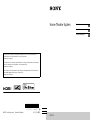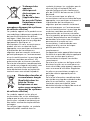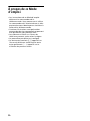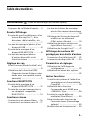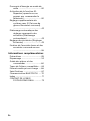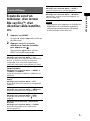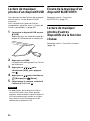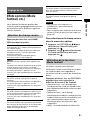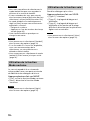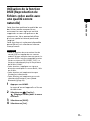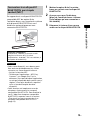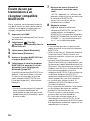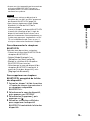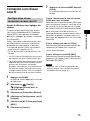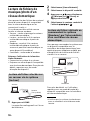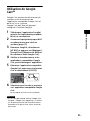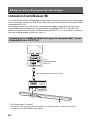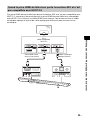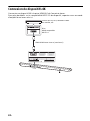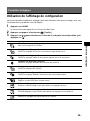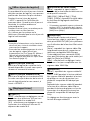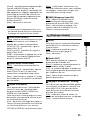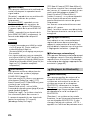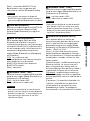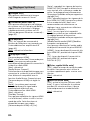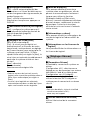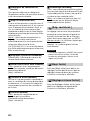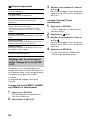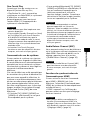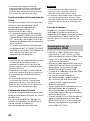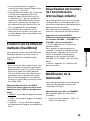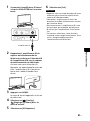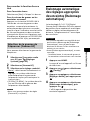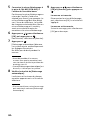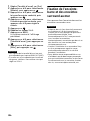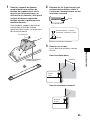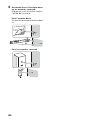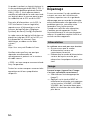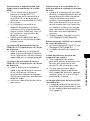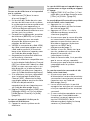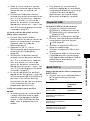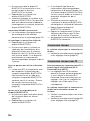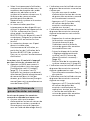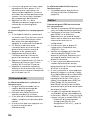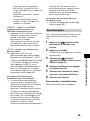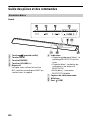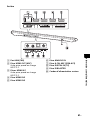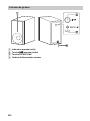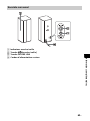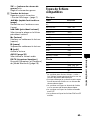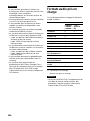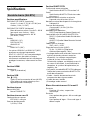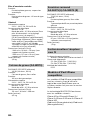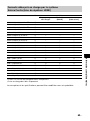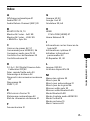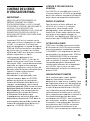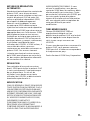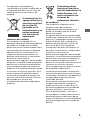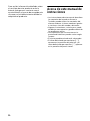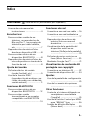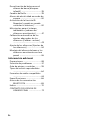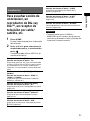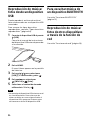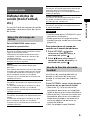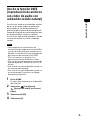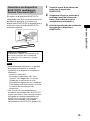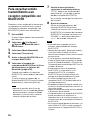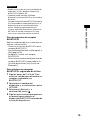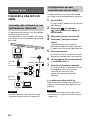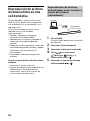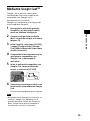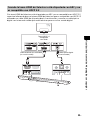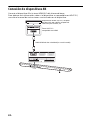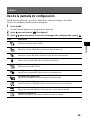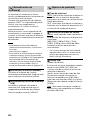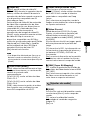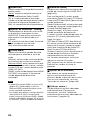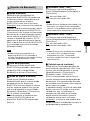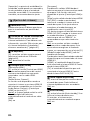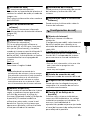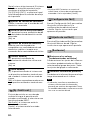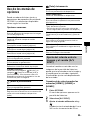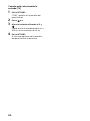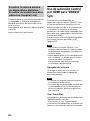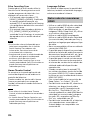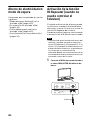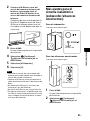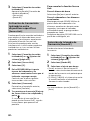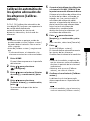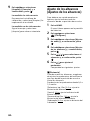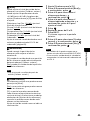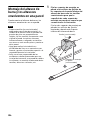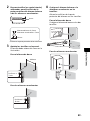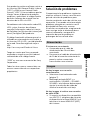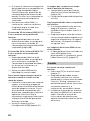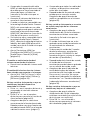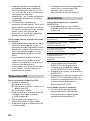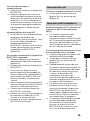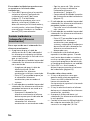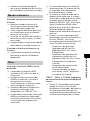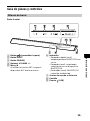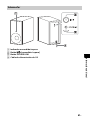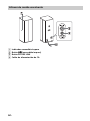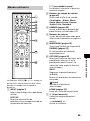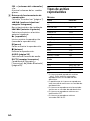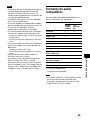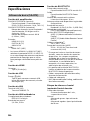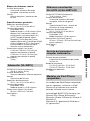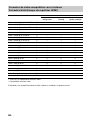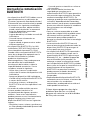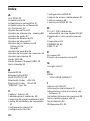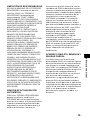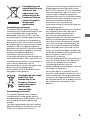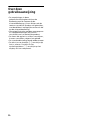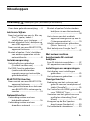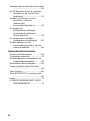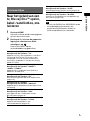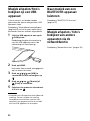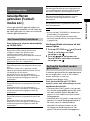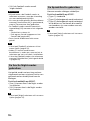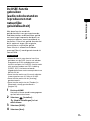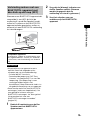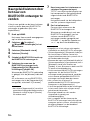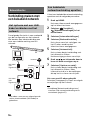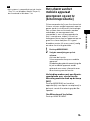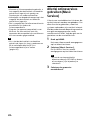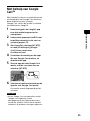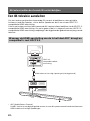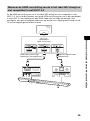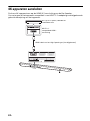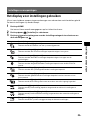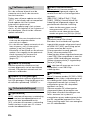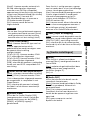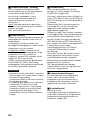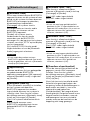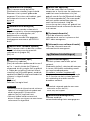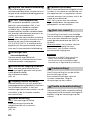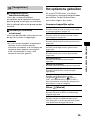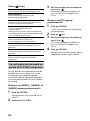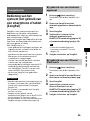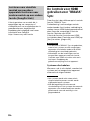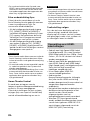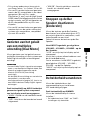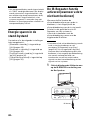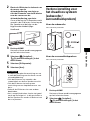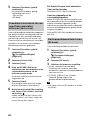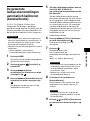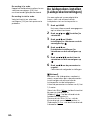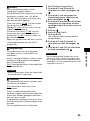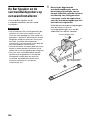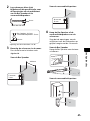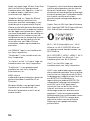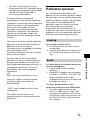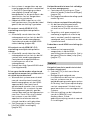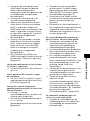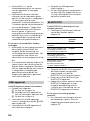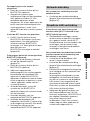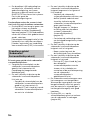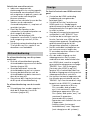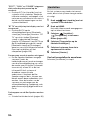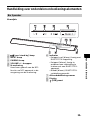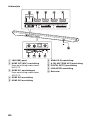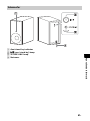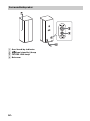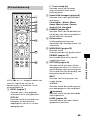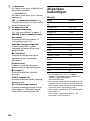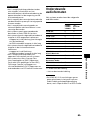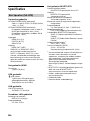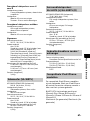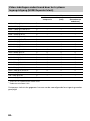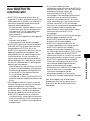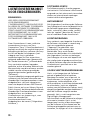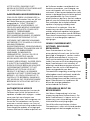Pagina laadt ...
Pagina laadt ...
Pagina laadt ...
Pagina laadt ...
Pagina laadt ...
Pagina laadt ...
Pagina laadt ...
Pagina laadt ...
Pagina laadt ...
Pagina laadt ...
Pagina laadt ...
Pagina laadt ...
Pagina laadt ...
Pagina laadt ...
Pagina laadt ...
Pagina laadt ...
Pagina laadt ...
Pagina laadt ...
Pagina laadt ...
Pagina laadt ...
Pagina laadt ...
Pagina laadt ...
Pagina laadt ...
Pagina laadt ...
Pagina laadt ...
Pagina laadt ...
Pagina laadt ...
Pagina laadt ...
Pagina laadt ...
Pagina laadt ...
Pagina laadt ...
Pagina laadt ...
Pagina laadt ...
Pagina laadt ...
Pagina laadt ...
Pagina laadt ...
Pagina laadt ...
Pagina laadt ...
Pagina laadt ...
Pagina laadt ...
Pagina laadt ...
Pagina laadt ...
Pagina laadt ...
Pagina laadt ...
Pagina laadt ...
Pagina laadt ...
Pagina laadt ...
Pagina laadt ...
Pagina laadt ...
Pagina laadt ...
Pagina laadt ...
Pagina laadt ...
Pagina laadt ...
Pagina laadt ...
Pagina laadt ...
Pagina laadt ...
Pagina laadt ...
Pagina laadt ...
Pagina laadt ...
Pagina laadt ...
Pagina laadt ...
Pagina laadt ...
Pagina laadt ...
Pagina laadt ...
Pagina laadt ...
Pagina laadt ...
Pagina laadt ...
Pagina laadt ...
Pagina laadt ...
Pagina laadt ...
Pagina laadt ...
Pagina laadt ...
Pagina laadt ...
Pagina laadt ...
Pagina laadt ...
Pagina laadt ...
Pagina laadt ...
Pagina laadt ...
Pagina laadt ...
Pagina laadt ...
Pagina laadt ...
Pagina laadt ...
Pagina laadt ...
Pagina laadt ...
Pagina laadt ...
Pagina laadt ...
Pagina laadt ...
Pagina laadt ...
Pagina laadt ...
Pagina laadt ...
Pagina laadt ...
Pagina laadt ...
Pagina laadt ...
Pagina laadt ...
Pagina laadt ...
Pagina laadt ...
Pagina laadt ...
Pagina laadt ...
Pagina laadt ...
Pagina laadt ...
Pagina laadt ...
Pagina laadt ...
Pagina laadt ...
Pagina laadt ...
Pagina laadt ...
Pagina laadt ...
Pagina laadt ...
Pagina laadt ...
Pagina laadt ...
Pagina laadt ...
Pagina laadt ...
Pagina laadt ...
Pagina laadt ...
Pagina laadt ...
Pagina laadt ...
Pagina laadt ...
Pagina laadt ...
Pagina laadt ...
Pagina laadt ...
Pagina laadt ...
Pagina laadt ...
Pagina laadt ...
Pagina laadt ...
Pagina laadt ...
Pagina laadt ...
Pagina laadt ...
Pagina laadt ...
Pagina laadt ...
Pagina laadt ...
Pagina laadt ...
Pagina laadt ...
Pagina laadt ...
Pagina laadt ...
Pagina laadt ...
Pagina laadt ...
Pagina laadt ...
Pagina laadt ...
Pagina laadt ...
Pagina laadt ...
Pagina laadt ...
Pagina laadt ...
Pagina laadt ...
Pagina laadt ...

68
ES
1)
YCbCr 4:2:0/compatible solo con 8 bits
2)
Compatible solo con 8 bits
El diseño y las especificaciones están sujetos a cambios sin previo aviso.
Formatos de vídeo compatibles con el sistema
Entrada/salida (bloque de repetidor HDMI)
Formato 2D 3D
Compresión de
fotogramas
Lado a lado
(mitad)
Encima/debajo
(arriba y abajo)
4096 × 2160p @ 59,94/60 Hz
1)
4096 × 2160p @ 50 Hz
1)
4096 × 2160p @ 23,98/24 Hz
2)
3840 × 2160p @ 59,94/60 Hz
1)
3840 × 2160p @ 50 Hz
1)
3840 × 2160p @ 29,97/30 Hz
2)
3840 × 2160p @ 25 Hz
2)
3840 × 2160p @ 23,98/24 Hz
2)
1920 × 1080p @ 59,94/60 Hz
1920 × 1080p @ 50 Hz
1920 × 1080p @ 29,97/30 Hz
1920 × 1080p @ 25 Hz
1920 × 1080p @ 23,98/24 Hz
1920 × 1080i @ 59,94/60 Hz
1920 × 1080i @ 50 Hz
1280 × 720p @ 59,94/60 Hz
1280 × 720p @ 50 Hz
1280 × 720p @ 29,97/30 Hz
1280 × 720p @ 23,98/24 Hz
720 × 480p @ 59,94/60 Hz
720 × 576p @ 50 Hz
640 × 480p @ 59,94/60 Hz
Pagina laadt ...
Pagina laadt ...
Pagina laadt ...
Pagina laadt ...
Pagina laadt ...
Pagina laadt ...
Pagina laadt ...
Pagina laadt ...
Pagina laadt ...

2
NL
Installeer het toestel niet in een te kleine
ruimte zoals een boekenrek of een
inbouwkast.
Om het risico op brand te voorkomen,
zorgt u dat de ventilatieopening van het
apparaat niet wordt afgedekt met
kranten, tafelkleden, gordijnen, enz.
Stel het apparaat ook niet bloot aan open
vuur (zoals kaarsen).
Om het risico op een elektrische schok of
brand te voorkomen, zorgt u dat het
apparaat niet wordt blootgesteld aan
vloeistoffen. Plaats dus geen objecten
gevuld met vloeistof, zoals een vaas, op
het apparaat.
Het toestel blijft onder spanning staan
zolang de stekker in het stopcontact zit,
ook al is het toestel zelf uitgeschakeld.
De stekker wordt gebruikt om het toestel
los te koppelen; verbind het toestel
daarom met een stopcontact waar u
gemakkelijk bij kunt. Indien u een
afwijking opmerkt aan het toestel, trekt u
het snoer onmiddellijk uit het
stopcontact.
Stel batterijen of apparaten met
batterijen niet bloot aan extreme hitte,
zoals direct zonlicht en vuur.
Alleen voor gebruik binnenshuis.
Aanbevolen kabels
Gebruik degelijk afgeschermde en
geaarde kabels voor de verbinding met
hostcomputers en/of randapparatuur.
Voor de Bar Speaker
Het naamplaatje bevindt zich aan de
onderkant van de Bar Speaker.
Voor de klanten in Europa
Opmerking voor klanten: de
volgende informatie geldt enkel
voor apparatuur verkocht in
landen waar de EU-richtlijnen van
kracht zijn.
Dit product werd geproduceerd door of in
opdracht van Sony Corporation, 1-7-1
Konan Minato-ku Tokyo, 108-0075 Japan.
Vragen met betrekking tot product
conformiteit gebaseerd op EU-wetgeving
kunnen worden gericht aan de
gemachtigde vertegenwoordiger, Sony
Deutschland GmbH, Hedelfinger Strasse
61, 70327 Stuttgart, Duitsland. Voor
service- of garantiezaken verwijzen wij u
door naar de adressen in de afzonderlijke
service of garantie documenten.
Hierbij verklaart Sony Corp. dat het toestel
in overeenstemming is met de essentiële
eisen en de andere relevante bepalingen
van richtlijn 1999/5/EG.
Nadere informatie kunt u vinden op:
http://www.compliance.sony.de/
Dit product is bedoeld voor gebruik in de
volgende landen.
AT, BE, BG, HR, CY, CZ, DK, EE, FI, FR, DE,
GR, HU, IS, IE, IT, LV, LI, LT, LU, MT, NL, NO,
PL, PT, RO, SK, SI, ES, SE, CH, GB, AL, BA,
MK, MD, RS, ME, Kosovo
5150-5350 MHz band is beperkt tot alleen
handelingen binnenshuis.
Dit apparaat werd getest en conform
bevonden met de limieten bepaald in de
EMC-regel met een verbindingskabel van
minder dan 3 meter.
WAARSCHUWING

3
NL
Verwijdering van
oude elektrische en
elektronische
apparaten (van
toepassing in de
Europese Unie en
andere Europese
landen met
gescheiden
inzamelingssystemen)
Dit symbool op het product of op de
verpakking wijst erop dat dit product niet
als huishoudelijk afval mag worden
behandeld. Het moet echter naar een
inzamelingspunt worden gebracht waar
elektrische en elektronische apparatuur
wordt gerecycled. Als u ervoor zorgt dat
dit product op de correcte manier wordt
verwerkt, helpt u mogelijke negatieve
gevolgen voor mens en milieu die zouden
kunnen veroorzaakt worden in geval van
verkeerde afvalbehandeling te
voorkomen. Het recycleren van
materialen draagt bij tot het behoud van
natuurlijke bronnen. Voor meer details in
verband met het recyclen van dit product,
kan u contact opnemen met de
gemeentelijke instanties, de organisatie
belast met de verwijdering van
huishoudelijk afval of de winkel waar u
het product hebt gekocht.
Verwijdering van oude
batterijen (van
toepassing in de
Europese Unie en
andere Europese
landen met
afzonderlijke
inzamelingssystemen)
Dit symbool op de batterij of op de
verpakking wijst erop dat de batterij,
meegeleverd met van dit product niet als
huishoudelijk afval behandeld mag
worden.
Op sommige batterijen kan dit symbool
gebruikt worden in combinatie met een
chemisch symbool. Het chemisch
symbool voor kwik (Hg) of lood (Pb) wordt
toegevoegd wanneer de batterij meer
dan 0,0005 % kwik of 0,004 % lood bevat.
Door deze batterijen op juiste wijze af te
voeren, helpt u mogelijke negatieve
gevolgen voor mens en milieu die zouden
kunnen veroorzaakt worden in geval van
verkeerde afvalbehandeling te
voorkomen. Het recycleren van
materialen draagt bij tot het behoud van
natuurlijke bronnen.
In het geval dat de producten om redenen
van veiligheid, prestaties dan wel in
verband met data-integriteit een
permanente verbinding met een
ingebouwde batterij vereisen, mag deze
batterij enkel door gekwalificeerd
servicepersoneel vervangen te worden.
Om ervoor te zorgen dat de batterij op
een juiste wijze zal worden behandeld,
dient het product aan het eind van zijn
levenscyclus overhandigd te worden aan
het desbetreffende inzamelingspunt voor
de recyclage van elektrisch en
elektronisch materiaal.
Voor alle andere batterijen verwijzen we u
naar het hoofdstuk over hoe de batterij
veilig uit het product te verwijderen.
Overhandig de batterij aan het
desbetreffende inzamelingspunt voor de
recyclage van batterijen.
Voor meer details in verband met het
recyclen van dit product of batterij, kan u
contact opnemen met de gemeentelijke
instanties, de organisatie het belast met
de verwijdering van huishoudelijk afval of
de winkel waar u het product hebt
gekocht.

4
NL
Over deze
gebruiksaanwijzing
•De aanwijzingen in deze
gebruiksaanwijzing beschrijven de
bediening met de toetsen op de
afstandsbediening. U kunt echter ook de
toetsen van de Bar Speaker zelf gebruiken,
met dezelfde of soortgelijke namen als die
op de afstandsbediening.
•Sommige illustraties worden weergegeven
als concepttekeningen en kunnen
verschillen van het werkelijke product.
•De items die op het tv-scherm verschijnen,
kunnen verschillen volgens het gebied.
•De standaardinstelling wordt onderstreept.
•De tekst tussen haakjes ([--]) verschijnt op
het tv-scherm. De tekst tussen
aanhalingstekens ("-") verschijnt op het
display van het voorpaneel.

5
NL
Inhoudsopgave
Over deze gebruiksaanwijzing ....4
Luisteren/kijken
Naar het geluid van een tv, Blu-ray
Disc™-speler, kabel-/
satellietbox, enz. luisteren ..... 7
Muziek afspelen/foto's bekijken op
een USB-apparaat ..................8
Naar muziek van een BLUETOOTH-
apparaat luisteren ..................8
Muziek afspelen / foto's bekijken
van andere apparaten via de
netwerkfunctie .......................8
Geluidsaanpassing
Geluidseffecten gebruiken
(Football-modus enz.) ............9
De DSEE-functie gebruiken
(audiocodecbestanden
reproduceren met natuurlijke
geluidskwaliteit) ....................11
BLUETOOTH-functies
Naar muziek van een BLUETOOTH-
apparaat luisteren ................ 12
Naar geluid luisteren door het naar
een BLUETOOTH-ontvanger te
zenden .................................. 14
Netwerkfuncties
Verbinding maken met een
bekabeld netwerk ................ 16
Verbinding maken met een
draadloos netwerk ................17
Muziek afspelen/fotobestanden
bekijken via een thuisnetwerk
................................................18
Het scherm van het mobiele
apparaat weergeven op een tv
(Schermreproductie) .............19
Allerlei onlineservices gebruiken
(Music Services) ....................20
Met behulp van Google Cast™
................................................21
Met auteursrechten
beschermde 4K-content
bekijken
Een 4K-televisie aansluiten ........ 22
4K-apparaten aansluiten ........... 24
Instellingen en aanpassingen
Het display voor instellingen
gebruiken ............................. 25
Het optiemenu gebruiken ......... 33
Overige functies
Bediening van het systeem met
gebruik van een smartphone of
tablet (SongPal) .................... 35
De Controle voor HDMI gebruiken
voor "BRAVIA" Sync .............. 36
Genieten van het geluid van een
multiplex uitzending (Dual
Mono) ................................... 39
Knoppen op de Bar Speaker
deactiveren (kinderslot) ....... 39
De helderheid veranderen ......... 39
Verbinding
Beknopte gids (afzonderlijk document)

6
NL
Energie sparen in de stand-bystand
...............................................40
De IR-Repeater-functie activeren
(wanneer u de tv niet kunt
bedienen) .............................40
Verdere instelling voor het
draadloos systeem
(subwoofer/
surroundluidsprekers) ...........41
De gewenste
luidsprekerinstellingen
automatisch kalibreren
(Autokalibratie) .................... 43
De luidsprekers instellen
(Luidsprekerinstellingen) ..... 44
De Bar Speaker en de
surroundluidsprekers op een
wand installeren ..................46
Aanvullende informatie
Voorzorgsmaatregelen ..............48
Problemen oplossen ...................51
Handleiding over onderdelen en
bedieningselementen .......... 59
Afspeelbare bestandtypen ........ 64
Ondersteunde audioformaten
............................................... 65
Specificaties ...............................66
Over BLUETOOTH-communicatie
............................................... 69
Index ........................................... 70
LICENTIEOVEREENKOMST VOOR
EINDGEBRUIKERS ..................72

7
NL
Luisteren/kijken
Naar het geluid van een
tv, Blu-ray Disc™-speler,
kabel-/satellietbox, enz.
luisteren
1 Druk op HOME.
Het menu Home wordt weergegeven
op het televisiescherm.
2 Druk op /// om de gewenste
ingang te selecteren en druk
vervolgens op .
U kunt ook INPUT op de
afstandsbediening gebruiken.
• U kunt ook PAIRING en MIRRORING op de
afstandsbediening indrukken om
respectievelijk [Bluetooth Audio] en
[Schermreproductie] te selecteren.
Luisteren/kijken
Weergave op tv: [TV]
Weergave op Bar Speaker: "TV"
Apparaat (tv enz.) dat verbonden is met de tv-
aansluiting (DIGITAL IN (TV)) of een tv die
compatibel is met de functie Audio Return
Channel en verbonden is met de aansluiting
HDMI OUT (ARC)
Weergave op tv: [HDMI1]/[HDMI2]/[HDMI3]
Weergave op Bar Speaker: "HDMI 1"/
"HDMI 2"/"HDMI 3"
Apparaat dat is verbonden met HDMI IN 1,
HDMI IN 2 of HDMI IN 3
Weergave op tv: [Bluetooth Audio]
Weergave op Bar Speaker: "BT"
BLUETOOTH-apparaat dat A2DP ondersteunt
(pagina 12)
Weergave op tv: [Analog]
Weergave op Bar Speaker: "ANALOG"
Apparaat dat is verbonden met de ANALOG IN-
aansluiting
Weergave op tv: [USB]
Weergave op Bar Speaker: "USB"
USB-apparaat dat is verbonden met de
(USB)-poort (pagina 8)
Weergave op tv: [Schermreproductie]
Weergave op Bar Speaker: "SCR M"
Apparaat dat compatibel is met
schermreproductie (pagina 19)
Weergave op tv: [Home Network]
Weergave op Bar Speaker: "H.NET"
Inhoud opgeslagen op een server (pagina 18)
Weergave op tv: [Music Services]
Weergave op Bar Speaker: "M.SERV"
Inhoud van muziekdiensten aangeboden op
het internet (pagina 20)
Tip

8
NL
Muziek afspelen/foto's
bekijken op een USB-
apparaat
U kunt muziek- en fotobestanden
gebruiken die op een aangesloten USB-
apparaat staan.
Raadpleeg "Afspeelbare bestandtypen"
(pagina 64) om na te gaan welke types
bestanden kunnen worden afgespeeld.
1 Sluit het USB-apparaat aan op de
(USB)-poort.
Raadpleeg de gebruiksaanwijzing
van het USB-apparaat voor u de
verbinding tot stand brengt.
2 Druk op HOME.
Het menu Home wordt weergegeven
op het televisiescherm.
3 Druk op /// om [USB] te
selecteren en druk vervolgens op
.
4 Druk op / om [Muziek] of
[Foto] te selecteren.
5 Selecteer de gewenste inhoud met
/// en .
•Verwijder het USB-apparaat niet tijdens de
werking. Zet het systeem uit voor het
verwijderen of aansluiten van het USB-
apparaat, om gegevensverlies of schade
aan het USB-apparaat te vermijden.
Naar muziek van een
BLUETOOTH-apparaat
luisteren
Raadpleeg "BLUETOOTH-functies"
(pagina 12).
Muziek afspelen / foto's
bekijken van andere
apparaten via de
netwerkfunctie
Raadpleeg "Netwerkfuncties" (pagina 16).
Opmerking

9
NL
Geluidsaanpassing
Geluidseffecten
gebruiken (Football-
modus enz.)
U kunt gemakkelijk gebruikmaken van
voorgeprogrammeerde Sound Fields die
op maat gemaakt zijn voor verschillende
soorten geluidsbronnen.
Druk tijdens het afspelen herhaaldelijk
op SOUND FIELD.
• U kunt ook op CLEARAUDIO+ drukken om
[ClearAudio+] te selecteren.
• U kunt het Sound Field niet selecteren
wanneer [Geluidseffect] niet ingeschakeld
is (pagina 28).
Het Sound Field selecteren uit het
menu Opties
1 Druk op OPTIONS en / om [Sound
Field] te selecteren en druk
vervolgens op .
2 Druk op / om het gewenste
Sound Field te selecteren en druk
vervolgens op .
Er worden geluidseffecten geproduceerd
om te zorgen dat u zich in het stadion
waant wanneer u naar live-
voetbaluitzendingen kijkt.
Druk herhaaldelijk op FOOTBALL
terwijl u naar een uitzending van een
voetbalwedstrijd kijkt.
• [Commentaar Aan]: geeft u het gevoel
of u wordt ondergedompeld in de sfeer
van een voetbalstadion doordat het
gejuich in het stadion versterkt wordt
weergegeven.
• [Commentaar Uit]: geeft u nog meer het
gevoel of u wordt ondergedompeld in
de sfeer van een voetbalstadion
doordat het volumeniveau van de
verslaggever wordt beperkt en het
gejuich versterkt wordt weergegeven.
Geluidsaanpassing
Het Sound Field selecteren
[ClearAudio+] (aanbevolen)
De geluidsinstelling wordt automatisch
aangepast volgens de geluidsinvoer.
Selecteer deze modus wanneer u 2-
kanaalsgeluid wilt uitvoeren door de surround-
luidsprekers.
Meerkanaalsgeluid wordt uit de luidsprekers
uitgevoerd zoals het is opgenomen.
[Movie]
Zorgt voor geluiden met gepaste effecten voor
films.
Met deze modus kunt u genieten van de
opnieuw gecreëerde dichtheid en de intense
verspreiding van het geluid.
De geluidsuitvoer van de luidsprekers is
dezelfde als het invoergeluid. Er wordt geen
tweekanaalsgeluid weergegeven door de
luidsprekers.
[Music]
De geluidseffecten zijn geoptimaliseerd voor
muziek.
De geluidsuitvoer van de luidsprekers is
dezelfde als het invoergeluid. Er wordt geen
tweekanaalsgeluid weergegeven door de
luidsprekers.
[Game]
De geluidseffecten zijn geoptimaliseerd voor
games.
De geluidsuitvoer van de luidsprekers is
dezelfde als het invoergeluid. Er wordt geen
tweekanaalsgeluid weergegeven door de
luidsprekers.
[Music Arena]
Met deze geluidseffecten kunt u genieten van
live muziekoptredens die prachtig klinken door
de unieke Audio DSP-technologie van Sony.
[Cinema Studio 9.1ch]
Met deze geluidseffecten geniet u van een
realistisch surround-geluid alsof u in de
bioscoop zit.
[Standard]
De geluidseffecten zijn geoptimaliseerd voor
de individuele bron.
Tips
De functie Football-modus
gebruiken

10
NL
• [Uit]: de Football-modus wordt
uitgeschakeld.
• Wij adviseren u de Football-modus te
selecteren wanneer u naar de uitzending
van een voetbalwedstrijd kijkt.
•Als u onnatuurlijk geluid in de inhoud hoort
wanneer [Commentaar Uit] is geselecteerd,
moet u [Commentaar Aan] gebruiken.
•De Football-modus wordt automatisch
ingesteld op [Uit] wanneer u het volgende
doet.
– Schakel het systeem uit.
– Druk op een van de knoppen van het
Sound Field (pagina 63).
•Deze functie ondersteunt niet mono-
geluid.
•U kunt ook [Football] selecteren uit het
menu Opties (pagina 33).
•Indien 5.1-kanaals audiostream
beschikbaar is, raden we u aan om het te
selecteren op uw tv of kabel-/satellietbox.
•U kunt het Football-modus niet selecteren
wanneer [Geluidseffect] niet ingeschakeld
is (pagina 28).
Het geluid wordt met een laag volume
uitgevoerd met een minimaal verlies van
getrouwheid en duidelijkheid van de
dialogen.
Druk herhaaldelijk op NIGHT.
• [Aan]: hiermee kunt u de Night-modus
inschakelen.
• [Uit]: hiermee kunt u de Night-modus
uitschakelen.
•U kunt ook [Night] selecteren uit het menu
Opties (pagina 33).
Hiermee worden dialogen duidelijker.
Druk herhaaldelijk op VOICE.
• [Type 1]: standaard
• [Type 2]: dialoogbereik wordt verbeterd.
• [Type 3]: dialoogbereik wordt verbeterd
en de delen van het bereik die moeilijk
verstaanbaar zijn voor oudere mensen,
worden versterkt.
•U kunt ook [Voice] selecteren uit het menu
Opties (pagina 33).
Opmerkingen
Tips
De functie Night-modus
gebruiken
Tip
De Spraakfunctie gebruiken
Tip

11
NL
Geluidsaanpassing
De DSEE-functie
gebruiken
(audiocodecbestanden
reproduceren met
natuurlijke
geluidskwaliteit)
Met deze functie wordt de
geluidskwaliteit van gecomprimeerde
audiobestanden verbeterd door geluid
met een hoge frequentie dat door het
compressieproces werd verwijderd, te
herstellen. U kunt het geluid ervaren dat
dicht aanleunt tegen het originele,
natuurlijke en ruimtelijke geluid.
Deze functie is alleen beschikbaar
wanneer [Music] wordt geselecteerd als
Sound Field.
• Alleen de functie voor herstel van fijne
geluiden van de DSEE-functie zal worden
toegepast op PCM-audiobronnen met
lossless compressie. De DSEE-functie werkt
niet voor bestanden met DSD-indeling
(DSDIFF, DSF). Het bestand wordt
uitgebreid tot een maximumequivalent van
96 kHz/24 bit.
• Deze functie werkt met 2-kanaals digitale
invoersignalen van 44,1 kHz of 48 kHz.
• Deze functie werkt niet als [Analog]
geselecteerd is.
• Deze functie werkt niet als [Zender] in
[Bluetooth-stand] geselecteerd is
(pagina 29).
1 Druk op HOME.
Het menu Home wordt weergegeven
op het televisiescherm.
2 Selecteer [Instellen] -
[Audio-instellingen] in het
menu Home.
3 Selecteer [DSEE].
4 Selecteer [Aan].
Opmerkingen

12
NL
Naar muziek van een
BLUETOOTH-apparaat
luisteren
Het systeem pairen met het
apparaat (pairing)
1 Druk op PAIRING.
De (blauwe) indicator van de Bar
Speaker knippert snel tijdens de
BLUETOOTH-pairing.
2 Schakel de BLUETOOTH-functie in
en selecteer vervolgens "HT-RT5"
nadat u het hebt opgezocht op het
BLUETOOTH-apparaat.
Indien een wachtwoord vereist is,
voert u "0000" in.
3 Zorg dat de (blauwe) indicator van
de Bar Speaker oplicht. (Hiermee
wordt aangegeven dat de
verbinding tot stand is gekomen.)
Een koppelingsprocedure
annuleren
Druk op HOME of INPUT.
•Zodra de BLUETOOTH-verbinding tot stand
is gekomen, wordt een indicatie
weergegeven waarin een toepassing wordt
aanbevolen om te downloaden, afhankelijk
van het apparaat dat u hebt verbonden.
Volg de weergegeven instructies en
download de toepassing SongPal,
waarmee u dit systeem kunt bedienen.
Raadpleeg "Bediening van het systeem met
gebruik van een smartphone of tablet
(SongPal)" (pagina 35) voor meer
informatie over SongPal.
Naar geluid van het gepairde
apparaat luisteren
1 Druk op HOME.
Het menu Home wordt
weergegeven op het
televisiescherm.
2 Selecteer [Bluetooth Audio].
De Bar Speaker wordt automatisch
verbonden met het laatst verbonden
BLUETOOTH-apparaat.
3 Zorg dat de (blauwe) indicator van
de Bar Speaker oplicht. (Hiermee
wordt aangegeven dat de
verbinding tot stand is gekomen.)
Indien de verbinding niet tot stand is
gekomen op het BLUETOOTH-
apparaat, selecteert u "HT-RT5".
4 Start de audioweergave met de
muzieksoftware op het
aangesloten BLUETOOTH-apparaat.
•Indien uw BLUETOOTH-apparaat
compatibel is met AVRCP, kunt u, wanneer
dit systeem en het BLUETOOTH-apparaat
met elkaar verbonden zijn, de weergave
bedienen door op , , , / en
/ te drukken.
BLUETOOTH-functies
Dit systeem pairen met een
BLUETOOTH-apparaat
Tip
Opmerking

13
NL
BLUETOOTH-functies
Wanneer u een BLUETOOTH-apparaat dat
compatibel is met NFC dicht bij de
markering N op de Bar Speaker houdt,
zullen het systeem en het BLUETOOTH-
apparaat worden gepaird en zullen ze
automatisch een BLUETOOTH-verbinding
tot stand brengen.
• Afhankelijk van uw apparaat moet u
wellicht vooraf de volgende acties
uitvoeren op uw afstandsbediening.
– Schakel de NFC-functie in.
– Download de toepassing "NFC Easy
Connect" via Google Play™ en start de
toepassing. (De toepassing is voor
sommige landen/regio's niet
beschikbaar.) Meer informatie vindt u in
de gebruiksaanwijzing van uw apparaat.
• Deze functie werkt niet met BLUETOOTH-
ontvangers (zoals een koptelefoon). Om
naar geluid te luisteren met een
BLUETOOTH-ontvanger: zie "Naar geluid
luisteren door het naar een
BLUETOOTH-ontvanger te zenden"
(pagina 14).
1 Raak de N-markering van de Bar
Speaker met het BLUETOOTH-
apparaat aan.
2 Zorg dat de (blauwe) indicator van
de Bar Speaker oplicht. (Hiermee
wordt aangegeven dat de
verbinding tot stand is gekomen.)
3 Start het afspelen van een
audiobron op het BLUETOOTH-
apparaat.
Verbinding maken met een
BLUETOOTH-apparaat met
één druk op de knop (NFC)
Compatibele apparaten
Smartphones, tablets en muziekspelers met
een ingebouwde NFC-functie (OS: Android™
2.3.3 of later, met uitzondering van Android
3.x)
Opmerkingen

14
NL
Naar geluid luisteren door
het naar een
BLUETOOTH-ontvanger te
zenden
U kunt naar geluid van de bron luisteren
via dit systeem door een BLUETOOTH-
ontvanger te gebruiken (bijv. een
koptelefoon).
1 Druk op HOME.
Het menu Home wordt weergegeven
op het televisiescherm.
2 Selecteer [Instellen] -
[Bluetooth-instellingen] in het
menu Home.
3 Selecteer [Bluetooth-stand].
4 Selecteer [Zender].
5 Schakel de BLUETOOTH-functie op
de BLUETOOTH-ontvanger in.
6 Selecteer de naam van de
BLUETOOTH-ontvanger in de
[Apparatenlijst] bij [Bluetooth-
instellingen] (pagina 29).
Wanneer de BLUETOOTH-verbinding
is gelegd, licht de (blauwe) indicator
op.
Als u de naam van uw BLUETOOTH-
ontvanger niet in de [Apparatenlijst]
terugvindt, selecteert u [Scannen].
•Het scherm [Apparatenlijst] verschijnt
na een bevestigingsdialoog wanneer u
[Bluetooth-stand] wijzigt in [Zender]
uit andere modi.
7 Keer terug naar het startmenu en
selecteer de gewenste input.
"BT TX" verschijnt op het display van
het voorpaneel en het geluid wordt
uitgestuurd via de BLUETOOTH-
ontvanger.
Het geluid wordt via de luidsprekers
van het systeem uitgestuurd.
8 Pas het volume aan.
Pas eerst het volume van de
BLUETOOTH-ontvanger aan.
Wanneer er verbinding is met een
BLUETOOTH-ontvanger, kan het
volume van de BLUETOOTH-
ontvanger worden geregeld met
VOLUME +/– op de Bar Speaker en
+/– op de afstandsbediening.
•Mogelijk kan u het volume niet regelen,
afhankelijk van de BLUETOOTH-ontvanger.
•[Schermreproductie], [Bluetooth Audio] en
de functie Home Theatre Control zijn
uitgeschakeld wanneer het systeem zich in
de zendermodus bevindt.
•Wanneer de input van [Bluetooth Audio] of
[Schermreproductie] is geselecteerd, kunt u
[Bluetooth-stand] niet instellen op
[Zender]. U kunt dit evenmin doen met RX/
TX op de afstandsbediening.
• U kunt maximaal 9 BLUETOOTH-ontvangers
registreren. Als de 10e BLUETOOTH-
ontvanger wordt geregistreerd, wordt de
minst recente gekoppelde BLUETOOTH-
ontvanger vervangen door de nieuwe.
•Het systeem kan maximaal 15
gedetecteerde BLUETOOTH-ontvangers
weergeven in de [Apparatenlijst].
• U kunt het geluidseffect of de instellingen
in het menu Opties niet wijzigen terwijl
geluid wordt verzonden.
•Sommige inhoud kan niet worden
uitgevoerd als gevolg van
inhoudsbeveiliging.
•Het is mogelijk dat de uitvoer op de
BLUETOOTH-ontvanger later komt dat de
weergave op het systeem, afhankelijk van
de eigenschappen van de draadloze
BLUETOOTH-technologie.
Opmerking
Opmerkingen

15
NL
BLUETOOTH-functies
• Er wordt geen geluid uitgevoerd door de
luidsprekers en de HDMI OUT (ARC)-
aansluiting wanneer een BLUETOOTH-
ontvanger wordt verbonden met het
systeem.
• U kunt de ontvangst van AAC- en LDAC-
audio van het BLUETOOTH-apparaat in- of
uitschakelen (pagina 29).
• U kunt ook de [Bluetooth-stand] op de
afstandsbediening gebruiken via RX/TX.
Wanneer het BLUETOOTH-apparaat in stap
5 gereed is met de pairing en dat is het
recentst verbonden apparaat, kunt u het
automatisch met het systeem verbinden
door gewoon op RX/TX op de
afstandsbediening te klikken. In dat geval
hoeft u stap 6 niet uit te voeren.
De verbinding met de BLUETOOTH-
ontvanger verbreken
Voer een van de volgende procedures uit.
– Schakel de BLUETOOTH-functie op de
BLUETOOTH-ontvanger uit.
– Stel [Bluetooth-stand] in op [Ontvanger]
of [Uit] (pagina 29).
– Schakel het systeem of de BLUETOOTH-
ontvanger uit.
– Selecteer de apparaatnaam van de
verbonden BLUETOOTH-ontvanger uit
de [Apparatenlijst] in [Bluetooth-
instellingen].
Een geregistreerde BLUETOOTH-
ontvanger verwijderen uit de
apparatenlijst
1 Volg stap 1 tot 6 van "Naar geluid
luisteren door het naar een
BLUETOOTH-ontvanger te zenden".
2 Selecteer de naam van het apparaat
en druk dan op OPTIONS.
3 Selecteer [Verwijderen] en druk
vervolgens op .
4 Volg de aanwijzingen op het
scherm om het gewenste
BLUETOOTH-apparaat uit de
apparatenlijst te verwijderen.
Tips

16
NL
Verbinding maken met
een bekabeld netwerk
De volgende illustratie is een voorbeeld
van de configuratie van het netwerk.
We bevelen een kabelverbinding aan
voor een stabiele werking van het
netwerk.
•We raden u aan om een afgeschermde
rechte interfacekabel (LAN-kabel) te
gebruiken.
U kunt een bekabelde netwerkverbinding
opzetten met de volgende procedure.
1 Druk op HOME.
Het menu Home wordt weergegeven
op het televisiescherm.
2 Selecteer [Instellen] -
[Netwerkinstellingen] in het
menu Home.
3 Selecteer [Internetinstellingen].
4 Selecteer [Bedraad instellen].
Het scherm voor het verkrijgen van
het IP-adres wordt op het
televisiescherm weergegeven.
5 Selecteer [Automatisch].
Het systeem begint verbinding met
het netwerk te maken.
Het bevestigingsscherm verschijnt.
6 Druk op / om informatie door te
lezen en druk vervolgens op .
7 Selecteer [Opslaan en verb.].
Het systeem begint verbinding met
het netwerk te maken. Meer
informatie vindt u in de meldingen
die op het tv-scherm verschijnen.
Als u een vast IP-adres gebruikt
Selecteer [Aangepast] in stap 5 en volg de
aanwijzingen op het scherm.
•Raadpleeg [Netwerkverbindingstatus]
wanneer u de netwerkverbindingstatus
controleert (pagina 31).
Netwerkfuncties
Het systeem met een LAN-
kabel verbinden met het
netwerk
Tip
Modem
Internet
LAN-kabel
(niet
bijgeleverd)
LAN-kabel
(niet
bijgeleverd)
Server
Router
Een bekabelde
netwerkverbinding opzetten
Tip

17
NL
Netwerkfuncties
Verbinding maken met
een draadloos netwerk
Voordat u de netwerkinstellingen
uitvoert
Wanneer uw draadloos-LAN-router
(access point) compatibel is met Wi-Fi
Protected Setup (WPS), kunt u de
netwerkinstellingen gemakkelijk invoeren
met de knop WPS.
In het andere geval moet u de volgende
informatie selecteren of invoeren.
Controleer vooraf de volgende
informatie.
• De netwerknaam (SSID)* van de
draadloos-LAN-router/access point
• De beveiligingssleutel (wachtwoord)**
voor het netwerk
* SSID (Service Set Identifier) is een naam
waarmee een specifiek access point wordt
aangeduid.
** Deze gegevens kunt u normaal gezien
terugvinden op een label op uw
draadloos-LAN-router/access point, in de
gebruikshandleiding, bij de persoon die
uw draadloos netwerk heeft ingesteld of
in de informatie die u van uw
internetprovider heeft gekregen.
1 Druk op HOME.
Het menu Home wordt weergegeven
op het televisiescherm.
2 Selecteer [Instellen] -
[Netwerkinstellingen] in het
menu Home.
3 Selecteer [Internetinstellingen].
4 Selecteer [Draadloos instellen
(ingebouwd)].
5 Selecteer [Wi-Fi Protected Setup
(WPS)].
6 Selecteer [Start].
7 Druk op de knop WPS op het access
point.
Het systeem begint verbinding met
het netwerk te maken.
Als u de gewenste netwerknaam (SSID)
selecteert
Selecteer in stap 5 de gewenste
netwerknaam (SSID), voer de
beveiligingssleutel (of het wachtwoord) in
via het softwaretoetsenbord en selecteer
vervolgens [Enter] om de
beveiligingssleutel te bevestigen. Het
systeem begint verbinding met het
netwerk te maken. Meer informatie vindt
u in de meldingen die op het tv-scherm
verschijnen.
Als u een vast IP-adres gebruikt
Selecteer [Nieuweaansluitingregistratie]
in stap 5 en volg de aanwijzingen op het
scherm.
Als u een pincode (WPS) gebruikt
Selecteer [Nieuweaansluitingregistratie]
in stap 5 en selecteer vervolgens [(WPS-)
PIN-methode].
• Raadpleeg [Netwerkverbindingstatus]
wanneer u de netwerkverbindingstatus
controleert (pagina 31).
Een draadloze LAN-
verbinding opzetten
Tip

18
NL
Muziek afspelen/
fotobestanden bekijken
via een thuisnetwerk
U kunt muziek afspelen/fotobestanden
op andere apparaten die compatibel zijn
met het thuisnetwerk bekijken door ze
met uw thuisnetwerk te verbinden.
Dit systeem kan worden gebruikt als
speler en weergaveapparaat.
• Server: hierop wordt digitalemedia-
inhoud opgeslagen en afgespeeld
• Speler: zoekt digitalemedia-inhoud op
de server en speelt ze af
• Weergaveapparaat: ontvangt
digitalemedia-inhoud van de server en
speelt ze af. Kan worden bediend door
een ander apparaat (controller)
• Controller: bedient het
weergaveapparaat
Tref de voorbereidingen om de functie
Home Network te gebruiken.
• Sluit het systeem aan op een netwerk.
• Bereid een ander apparaat voor dat
compatibel is met thuisnetwerken.
Meer informatie vindt u in de
gebruiksaanwijzing van het apparaat.
1 Druk op HOME.
Het menu Home wordt weergegeven
op het televisiescherm.
2 Selecteer [Home Network].
3 Selecteer het gewenste apparaat.
4 Druk op / om [Muziek] of
[Foto] te selecteren en druk
vervolgens op .
5 Selecteer de gewenste inhoud met
/// en .
U kunt het systeem bedienen met een
apparaat dat compatibel is met de
thuisnetwerkcontroller (een app op een
mobiele telefoon enz.) wanneer u
bestanden afspeelt die op een server zijn
opgeslagen.
Meer informatie over de werking vindt u
in de gebruiksaanwijzing van het
apparaat dat compatibel is met de
thuisnetwerkcontroller.
•Bedien dit systeem niet met de
meegeleverde afstandsbediening en de
controller tezelfdertijd.
Bestanden die op een server
zijn opgeslagen, afspelen via
het systeem (speler)
Speler
(Dit systeem)
Server
Bestanden op afstand
afspelen door het systeem
(weergaveapparaat) te
bedienen via een
thuisnetwerkcontroller
Opmerking
Controller
Weergave-
apparaat
(Dit systeem)
Server

19
NL
Netwerkfuncties
• Het systeem is compatibel met de functie
"Play To" van Windows Media
®
Player 12,
dat standaard in Windows 7 zit.
Het scherm van het
mobiele apparaat
weergeven op een tv
(Schermreproductie)
[Schermreproductie] is een functie om het
scherm van een mobiel apparaat weer te
geven op de tv via Miracast-technologie.
Het systeem kan rechtstreeks worden
verbonden via een apparaat dat
compatibel is met schermreproductie
(bijv. smartphone, tablet). U kunt het
weergavescherm van het apparaat op uw
grote tv-scherm bekijken. Er is geen
draadloze router (of access point) nodig
om deze functie te gebruiken.
1 Druk op MIRRORING.
2 Volg de aanwijzingen op het
scherm.
Activeer de functie
Schermreproductie op uw mobiele
apparaat.
Raadpleeg de gebruiksaanwijzing die
bij uw mobiele apparaat wordt
geleverd voor meer informatie over
de activering van de functie.
Verbinding maken met een Xperia-
smartphone enz. via de functie
Mirroring met één druk op de knop
(NFC)
Druk op MIRRORING en houd het
apparaat (bijv. een Xperia-smartphone) in
de buurt van de N-markering op de Bar
Speaker.
Om Mirroring af te sluiten
Druk op HOME of INPUT.
Tip

20
NL
•Wanneer u Schermreproductie gebruikt, is
het mogelijk dat de kwaliteit van beeld en
geluid soms lager zijn als gevolg van
interferentie van andere netwerken.
•Afhankelijk van de gebruiksomgeving is het
mogelijk dat de kwaliteit van beeld en
geluid soms lager zijn.
•Het is mogelijk dat niet alle netwerkfunctie
beschikbaar zijn tijdens de
Schermreproductie.
•Zorg dat uw apparaat compatibel is met
Miracast. De connectiviteit met alle
apparaten die compatibel zijn met Miracast
kan niet worden gegarandeerd.
•Als u ziet dat de kwaliteit van beeld en
geluid vaak lager zijn, kunt u proberen om
dit te verhelpen door de [RF-inst.
Schermreproductie] in te stellen
(pagina 32).
Allerlei onlineservices
gebruiken (Music
Services)
U kunt naar muziekdiensten luisteren die
op het internet worden aangeboden. Om
deze functie te gebruiken, moet het
systeem verbonden zijn met het internet.
Met de onderstaande bewerking wordt er
een gids weergegeven die u naar
muziekservices leidt. Volg de gids om te
genieten van de muziekservices.
1 Druk op HOME.
Het menu Home wordt weergegeven
op het televisiescherm.
2 Selecteer [Music Services].
De lijst Music Services wordt
weergegeven op het televisiescherm.
• U kunt de serviceproviderlijst
bijwerken door op OPTIONS te duwen
en vervolgens [Lijst bijwerken] te
selecteren.
3 Selecteer de gewenste
muziekdienst.
Opmerkingen
Tip
Tip

21
NL
Netwerkfuncties
Met behulp van Google
Cast™
Met Google Cast kunt u muziek selecteren
uit de app die met Google Cast werkt en
deze afspelen op het systeem.
Google Cast vereist de initiële installatie
met behulp van SongPal.
1 Download gratis de SongPal-app
naar het mobiele apparaat, bv.
smartphone.
2 Verbind het apparaat via Wi-Fi met
hetzelfde netwerk als dat van het
systeem (pagina 17).
3 Start SongPal, selecteer [HT-RT5],
en raak [Instellingen]-[Google
Cast]-[Leren casten met
Chromecast] aan.
4 Controleer de werking en de apps
die met Google Cast werken, en
download de app.
5 Start de app die met Google Cast
werkt, raak de cast-toets aan en
selecteer [HT-RT5].
6 Selecteer en beluister muziek op de
app die met Google Cast werkt.
De muziek wordt afgespeeld op het
systeem.
• U kunt Google Cast niet gebruiken terwijl
"Google Cast Updating" wordt
weergegeven op het voorpaneelscherm
van de Bar Speaker. Wacht tot de update
voltooid is en probeer vervolgens opnieuw.
Opmerking

22
NL
Een 4K-televisie aansluiten
Om met auteursrechten beschermende 4K-content te bekijken en naar geluid te
luisteren via de Bar Speaker, sluit u de Bar Speaker en de tv aan via een HDCP 2.2-
compatibele HDMI-aansluiting.
U kunt met auteursrechten beschermende 4K-content alleen bekijken via de HDCP 2.2-
compatibele HDMI-aansluiting. Om na te gaan of de tv is uitgerust met een HDCP 2.2-
compatibele HDMI-aansluiting raadpleegt u de bijgeleverde gebruiksaanwijzing van de
televisie.
* ARC (Audio Return Channel)
De ARC-functie stuurt digitaal geluid van een tv naar dit systeem aan de hand van alleen een
HDMI-kabel van het High Speed-type.
Met auteursrechten beschermde 4K-content bekijken
Wanneer de HDMI-aansluiting van de tv het label ARC* draagt en
compatibel is met HDCP 2.2
HDMI-kabel van het High Speed-type (niet bijgeleverd)
HDCP 2.2-
compatibele HDMI -
aansluiting

23
NL
Met auteursrechten beschermde 4K-content bekijken
Als de HDMI-aansluiting van uw tv het label ARC draagt en niet compatibel is met
HDCP 2.2, sluit u de Bar Speaker aan op de HDMI-aansluiting van uw tv die compatibel
is met HDCP 2.2 met behulp van een HDMI-kabel van het High Speed-type. Sluit
vervolgens een optische digitale kabel aan op de optische uitgangsaansluiting van de
TV om het digitale geluid te belluisteren.
Wanneer de HDMI-aansluiting van de tv het label ARC draagt en
niet compatibel is met HDCP 2.2
Optische digitale kabel
(bijgeleverd)
HDMI-kabel van het High
Speed-type (niet bijgeleverd)
HDCP 2.2-
compatibele
HDMI -aansluiting

24
NL
4K-apparaten aansluiten
Sluit een 4K-apparaat aan op de HDMI IN 1-aansluiting van de Bar Speaker.
Om na te gaan of het apparaat compatibel is met HDCP 2.2 raadpleegt u de bijgeleverde
gebruiksaanwijzing van het apparaat.
Blu-ray Disc-speler, kabelbox of
satellietbox enz.
HDMI-kabel van het High Speed-type (niet bijgeleverd)
HDCP 2.2-
compatibele HDMI -
aansluiting

25
NL
Instellingen en aanpassingen
Het display voor instellingen gebruiken
U kunt verscheidene aanpassingen aanbrengen aan elementen zoals beeld en geluid.
De basisinstellingen zijn onderstreept.
1 Druk op HOME.
Het menu Home wordt weergegeven op het televisiescherm.
2 Druk op om [Instellen] te selecteren.
3 Druk op / om het pictogram voor de instellingscategorie te selecteren en
druk vervolgens op .
Instellingen en aanpassingen
Pictogram Beschrijving
[Software-update] (pagina 26)
Hiermee wordt de software van het systeem bijgewerkt.
[Scherminstellingen] (pagina 26)
Hiermee worden de scherminstellingen bepaald volgens het type tv.
[Audio-instellingen] (pagina 27)
Hiermee worden de audio-instellingen bepaald volgens het type van de
aansluitingen.
[Bluetooth-instellingen] (pagina 29)
Hiermee worden de gedetailleerde instellingen bepaald voor de BLUETOOTH-
functie.
[Systeeminstellingen] (pagina 30)
Hiermee worden de systeemgerelateerde instellingen bepaald.
[Netwerkinstellingen] (pagina 31)
Hiermee worden gedetailleerde instellingen bepaald voor het internet en het
thuisnetwerk.
[Inst. inv. oversl.] (pagina 32)
Hiermee wordt de instelling voor invoer overslaan voor elke ingang ingesteld.
[Snelinstelling] (pagina 32)
Hiermee wordt [Snelinstelling] opnieuw uitgevoerd om de basisinstellingen te
bepalen.
[Snelle netwerkinstelling] (pagina 32)
Hiermee wordt [Snelle netwerkinstelling] uitgevoerd om de netwerkinstellingen te
bepalen.
[Terugstellen] (pagina 33)
Hiermee wordt het systeem teruggesteld op de fabrieksinstellingen.

26
NL
Als u de software bijwerkt met de
nieuwste versie kunt u de nieuwste
functies benutten.
Tijdens een software-update verschijnt
"UPDT" in het display op het voorpaneel.
Na de update start het systeem
automatisch opnieuw op.
Tijdens de update mag u het systeem
niet in- of uitschakelen of het systeem of
de tv bedienen. Wacht tot de software-
update voltooid is.
•Meer informatie over de updatefuncties
vindt u op de volgende website:
www.sony.eu/support
• Als u de software-update automatisch wilt
laten uitvoeren, stelt u [Automatisch
updaten] in op [Aan] (pagina 31).
Afhankelijk van de inhoud van de software-
update is het mogelijk dat de update ook
wordt uitgevoerd als [Automatisch
updaten] op [Uit] ingesteld staat
(pagina 31).
[Update via internet]
Hiermee wordt de software van het
systeem bijgewerkt via het beschikbare
netwerk. Zorg dat het netwerk met het
internet is verbonden.
[Update via USB-geheugen]
Hiermee wordt de software bijgewerkt via
het USB-geheugen. Zorg dat de naam van
de software-updatemap "UPDATE" is.
[Type televisie]
[16:9]: selecteer dit wanneer u verbinding
maakt met een breedbeeldtelevisie of
een tv met een breedbeeldfunctie.
[4:3]: selecteer dit wanneer u verbinding
maakt met een tv met een 4:3-scherm
zonder breedbeeldfunctie.
[Video-uitvoerresolutie]
[Automatisch]: hiermee wordt het
videosignaal uitgevoerd volgens de
resolutie van de tv of het aangesloten
apparaat.
[480i/576i]*, [480p/576p]*, [720p],
[1080i], [1080p]: hiermee wordt het
videosignaal uitgevoerd volgens de
geselecteerde resolutie-instelling.
* Indien het kleurensysteem van de
weergavecontent NTSC is, kan de
resolutie van de videosignalen alleen
worden omgezet naar [480i] en [480p].
[24p-uitvoer]
[Netwerkinhoud 24p-uitvoer]
Met deze functie worden de signalen
ingesteld die worden uitgevoerd vanuit
de HDMI OUT (ARC)-aansluiting op het
systeem wanneer de functie
Schermreproductie wordt gebruikt.
[Auto]: hiermee worden 24p-
videosignalen alleen uitgevoerd wanneer
u een 1080/24p-compatibele tv aansluit
via een HDMI-verbinding en wanneer
[Video-uitvoerresolutie] is ingesteld op
[Auto] of [1080p].
[Uit]
: selecteer dit wanneer uw tv niet
compatibel is met 1080/24p-
videosignalen.
[4K-uitvoer]
[Auto1]: hiermee worden 2K (1920 × 1080)-
videosignalen tijdens videoweergave en
4K-videosignalen tijden fotoweergave
uitgevoerd wanneer het systeem is
aangesloten op een 4K-compatibel
apparaat van Sony.
Hiermee worden 4K-videosignalen
uitgevoerd tijdens de weergave van
24p-video-inhoud of de weergave van
foto's wanneer het systeem is
aangesloten op een ander apparaat dan
een 4K-compatibel apparaat van Sony.
Deze instelling werkt niet voor weergave
van 3D-videobeelden.
[Software-update]
Opmerkingen
[Scherminstellingen]

27
NL
Instellingen en aanpassingen
[Auto2]: hiermee worden automatisch
4K/24p-videosignalen uitgevoerd
wanneer u een 4K/24p-compatibel
apparaat aansluit en de juiste instellingen
invoert voor [Netwerkinhoud 24p-uitvoer]
bij [24p-uitvoer]. Voer ook 4K/
24p-fotoafbeeldingen uit wanneer u
2D-fotobestanden afspeelt.
[Uit]: hiermee wordt de functie
uitgeschakeld.
• Als uw door Sony gefabriceerde apparaat
niet gedetecteerd wordt wanneer [Auto1]
wordt geselecteerd, heeft de instelling
hetzelfde effect als de instelling [Auto2].
[YCbCr/RGB (HDMI)]
[Auto]: hiermee wordt het type van het
externe apparaat automatisch
gedetecteerd en wordt vervolgens naar
de gepaste kleurinstelling
overgeschakeld.
[YCbCr (4:2:2)]: hiermee worden YCbCr
4:2:2-videosignalen uitgevoerd.
[YCbCr (4:4:4)]: hiermee worden YCbCr
4:4:4-videosignalen uitgevoerd.
[RGB]: selecteer dit wanneer u verbinding
maakt met een HDCP-compatibele DVI-
aansluiting.
[HDMI-uitvoer met diepe kleuren]
[Auto]: selecteer normaal deze instelling.
[12 bit], [10 bit]: hiermee worden 12 bit/
10 bit-videosignalen uitgevoerd wanneer
de aangesloten tv compatibel is met
Diepe kleuren.
[Uit]: selecteer dit wanneer het beeld
onstabiel is of de kleuren onnatuurlijk
overkomen.
[Directe video]
U kunt de On-Screen Display (OSD)
(weergave op het scherm) van de Bar
Speaker deactiveren als de [HDMI1]-,
[HDMI2]- of [HDMI3]-ingang is
geselecteerd.
Deze functie is nuttig wanneer u games
aan het spelen bent: u kunt het volledige
scherm van de game gebruiken.
[Aan]: hiermee wordt de weergave op het
scherm uitgeschakeld. Er wordt geen
informatie weergegeven op het tv-
scherm en de knoppen OPTIONS en
DISPLAY werken niet.
[Uit]
: hiermee wordt alleen informatie op
het tv-scherm weergegeven wanneer u
de instellingen wijzigt, bijvoorbeeld
wanneer u het Sound Field selecteert.
[SBM] (Super Bit Mapping)
[Aan]: hiermee wordt de gradatie van de
weergave van de videosignalen vanuit de
HDMI OUT (ARC)-aansluiting verzacht.
[Uit]: selecteer dit als de videosignalen
vervormd zijn of als de kleur onnatuurlijk
overkomt.
[DSEE]
Deze functie is alleen beschikbaar
wanneer [Music] wordt geselecteerd als
Sound Field.
[Aan]
: verbeter de geluidskwaliteit door
het geluid met een hoog bereik te
herstellen (pagina 11).
[Uit]: uit
[Audio DRC]
U kunt het dynamische bereik van de
soundtrack comprimeren.
[Auto]
: hiermee wordt geluid dat in Dolby
TrueHD is gecodeerd, automatisch
gecomprimeerd.
[Aan]: het systeem produceert de
soundtrack met het soort dynamisch
bereik dat de opname-ingenieur voor
ogen had.
[Uit]: geen compressie van het
dynamische bereik.
Opmerking
[Audio-instellingen]

28
NL
[Dempinstellingen - Analog]
Het is mogelijk dat het geluid wordt
vervormd wanneer u naar een apparaat
luistert dat met de ANALOG IN-
aansluiting is verbonden. U kunt
vervorming voorkomen door het
inputniveau op het systeem te
verzachten.
[Aan]
: hiermee wordt het inputniveau
verzacht. Het uitvoerniveau zal hierdoor
worden verlaagd.
[Uit]: normaal inputniveau.
[Audio-uitvoer]
U kunt de uitvoermethode selecteren die
wordt gebruikt voor de uitvoer van het
audiosignaal.
[Luidspreker]: hiermee wordt multi-
kanaalgeluid weergegeven, alleen via de
luidsprekers van het systeem.
[Luidspreker+HDMI]
: hiermee wordt
multi-kanaalgeluid weergegeven via de
luidsprekers van het systeem en
2-kanaals, lineaire PCM-signalen via de
HDMI OUT (ARC)-aansluiting.
[HDMI]: hiermee wordt het geluid alleen
via de HDMI OUT (ARC)-aansluiting
weergegeven. Het geluidsformaat hangt
af van het aangesloten apparaat.
•Wanneer [Controle voor HDMI] is ingesteld
op [Aan] (pagina 30), wordt [Audio-uitvoer]
automatisch ingesteld op
[Luidspreker+HDMI] en kan deze instelling
niet worden gewijzigd.
•De audiosignalen worden niet uitgevoerd
via de HDMI OUT (ARC)-aansluiting
wanneer [Audio-uitvoer] is ingesteld op
[Luidspreker+HDMI] en wanneer [HDMI1-
audio-ingangsfunctie] (pagina 30) is
ingesteld op [Televisie]. (Alleen modellen
Europa)
[Geluidseffect]
U kunt de geluidseffecten van het
systeem in- of uitschakelen (instelling
SOUND FIELD (pagina 9)).
Voor een 2-kanaalsbron kunt u [Dolby Pro
Logic], [DTS Neo:6 Cinema] of [DTS Neo:6
Music] selecteren om surround-geluid te
simuleren.
[Sound Field Aan]: hiermee wordt het
surroundeffect van het Sound Field
(pagina 9) en de football-modus
ingeschakeld (pagina 9).
[Dolby Pro Logic]: het systeem simuleert
surroundgeluid uit 2-kanaalsbronnen en
voert geluid uit alle luidsprekers uit (5.1-
kanaals) (Dolby Pro Logic-decodering).
[DTS Neo:6 Cinema]/[DTS Neo:6 Music]:
het systeem simuleert surroundgeluid uit
2-kanaalsbronnen en voert
multikanaalsgeluid uit (DTS Neo:6
Cinema/DTS Neo:6 Music mode-
decodering).
[2-kanaals-stereo]: dit systeem stuurt
alleen geluid uit via de linker/rechter
voorluidsprekers en de subwoofer.
Meerkanaalssurroundformaten worden
gedownmixt tot 2-kanaals.
[Uit]: de geluidseffecten worden
uitgeschakeld. U kunt het geluid horen
zoals het is opgenomen.
[Luidsprekerinstellingen]
Om een optimaal surroundgeluid te
horen, stelt u de afstand van de
luidsprekers tot uw luisterpositie in.
Raadpleeg "De luidsprekers instellen"
(pagina 44) voor meer informatie.
[Autokalibratie]
U kunt de juiste
instellingen automatisch kalibreren. U
vindt meer informatie in "De gewenste
luidsprekerinstellingen automatisch
kalibreren" (pagina 43).
Opmerkingen

29
NL
Instellingen en aanpassingen
[Bluetooth-stand]
U kunt naar inhoud van een BLUETOOTH-
apparaat luisteren via dit systeem of naar
geluid via dit systeem luisteren door een
BLUETOOTH-ontvanger te gebruiken,
bijvoorbeeld een koptelefoon.
[Ontvanger]
: dit systeem staat in
ontvangermodus en kan dus audio
ontvangen en uitvoeren via het
BLUETOOTH-apparaat.
[Zender]: dit systeem staat in
zendermodus en kan dus audio
verzenden naar de BLUETOOTH-
ontvanger. Als u de input van het systeem
schakelt, verschijnt "BT TX" op het display
van het voorpaneel.
[Uit]: de BLUETOOTH-functie wordt
uitgeschakeld en u kunt de [Bluetooth
Audio]-ingang niet selecteren.
• U kunt verbinding maken met een
BLUETOOTH-apparaat door de One-touch-
functie te gebruiken, zelfs als u [Bluetooth-
stand] op [Uit] hebt gezet.
[Apparatenlijst]
Hiermee wordt een lijst van gekoppelde
en gedetecteerde BLUETOOTH-
apparaten weergegeven (SNK-apparaat)
wanneer [Bluetooth-stand] is ingesteld
op [Zender].
[Bluetooth-stand-by]
U kunt [Bluetooth-stand-by] zo instellen,
dat het systeem ook door een
BLUETOOTH-apparaat kan worden
ingeschakeld wanneer het systeem in
stand-by staat. Deze functie is alleen
beschikbaar wanneer u [Bluetooth-stand]
instelt op [Ontvanger] of [Zender].
[Aan]
: het systeem wordt automatisch
ingeschakeld wanneer u een
BLUETOOTH-verbinding legt via een
gekoppeld BLUETOOTH-apparaat.
[Uit]: uit
[Bluetooth Codec - AAC]
Deze functie is alleen beschikbaar
wanneer u [Bluetooth-stand] instelt op
[Ontvanger] of [Zender].
[Aan]
: AAC-codec ingeschakeld.
[Uit]: AAC-codec uitgeschakeld.
• U kunt van een hoge geluidskwaliteit
genieten als AAC is ingeschakeld en uw
apparaat AAC ondersteunt. Als u met uw
apparaat niet naar AAC-geluid kunt
luisteren, selecteert u [Uit].
[Bluetooth Codec - LDAC]
Deze functie is alleen beschikbaar
wanneer u [Bluetooth-stand] instelt op
[Ontvanger] of [Zender].
[Aan]
: LDAC-codec ingeschakeld.
[Uit]: LDAC-codec uitgeschakeld.
• U kunt van een hogere geluidskwaliteit
genieten als LDAC is ingeschakeld en uw
apparaat LDAC ondersteunt. Als u met uw
apparaat niet naar LDAC-geluid kunt
luisteren, selecteert u [Uit].
[Draadloze afspeelkwaliteit]
U kunt de transmissiesnelheid van de
gegevens van de LDAC-weergave
instellen. Deze functie is alleen
beschikbaar wanneer u [Bluetooth-stand]
instelt op [Zender] en [Bluetooth Codec -
LDAC] op [Aan].
[Auto]: de transmissiesnelheid wordt
automatische gewijzigd volgens de
omgeving. Indien de audioweergave in
deze modus onstabiel is, kunt u de
andere drie modi gebruiken.
[Geluidskwaliteit]: de hoogste bitrate
wordt gebruikt. Het geluid wordt in een
hogere kwaliteit verzonden, maar de
audioweergave kan soms onstabiel
worden wanneer de kwaliteit van de
koppeling niet hoog genoeg is.
[Bluetooth-instellingen]
Opmerking
Opmerking
Opmerking

30
NL
[Standrd.]: de middelste bitrate wordt
gebruikt. Hiermee worden zowel de
geluidskwaliteit als de weergavestabiliteit
uitgebalanceerd.
[Verbinding]: er wordt prioriteit gegeven
aan de stabiliteit. De geluidskwaliteit kan
redelijk zijn en de status van de
verbinding zal waarschijnlijk stabiel zijn.
Deze instelling wordt aanbevolen indien
de verbinding niet stabiel is.
[Taal van weergaveschermtekst]
U kunt selecteren welke taal u wenst voor
de weergave van de tekst op het scherm.
[Draadloos-geluid-verbinding]
U kunt de andere instellingen voor het
draadloos systeem invoeren. Voor meer
informatie, zie "Verdere instelling voor
het draadloos systeem (subwoofer/
surroundluidsprekers)" (pagina 41).
[IR-Repeater]
[Aan]: draadloze signalen voor de tv
worden verzonden van een IR-blaster
(pagina 40).
[Uit]
: hiermee wordt de functie
uitgeschakeld.
[HDMI-instellingen]
[Controle voor HDMI]
[Aan]
: hiermee wordt de functie [Controle
voor HDMI] ingeschakeld. U kunt elk met
een HDMI-kabel bedienen vanaf het
andere apparaat.
[Uit]: uit
[Audio Return Channel]
Deze functie is beschikbaar wanneer u
het systeem aansluit op de HDMI IN-
aansluiting van een tv die compatibel is
met de Audio Return Channel-functie en
[Controle voor HDMI] is ingesteld op
[Aan].
[Auto]
: het systeem kan het digitale
audiosignaal van de tv automatisch
ontvangen via een HDMI-kabel.
[Uit]: uit
[Doorvoer in stand-by]
Hiermee kunt u zelfs HDMI-signalen
uitsturen naar de televisie als het systeem
in de stand-bystand staat. Deze functie is
beschikbaar wanneer u [Controle voor
HDMI] instelt op [Aan].
[Auto]: voert signalen uit van de HDMI
OUT (ARC)-aansluiting wanneer de tv
ingeschakeld is wanneer het systeem in
de stand-bymodus staat. Deze instelling
spaart energie in de stand-bystand ten
opzichte van de instelling [Aan].
[Aan]: stuur signalen altijd uit via de HDMI
OUT (ARC)-aansluiting wanneer het
systeem in de stand-bystand staat. Als u
een andere tv dan "BRAVIA" aansluit,
raden we u aan om deze instelling te
selecteren.
[Uit]
: er worden geen signalen
uitgestuurd wanneer het systeem in de
stand-bystand staat. Deze instelling
spaart energie in de stand-bystand ten
opzichte van de instelling [Aan].
[HDMI1-audio-ingangsfunctie] (alleen
modellen Europa)
U kunt de audio-input selecteren van het
apparaat dat is verbonden met de HDMI
IN 1-aansluiting.
[HDMI1]: het geluid van het apparaat dat
is verbonden met de HDMI IN 1-
aansluiting wordt uitgevoerd via de HDMI
IN 1-aansluiting.
[TV]: het geluid van het apparaat dat is
verbonden met de HDMI IN 1-aansluiting
wordt uitgevoerd via de DIGITAL IN (TV)-
aansluiting.
[Snelstart/ntwrk-stand-by]
[Aan]: hiermee wordt starttijd vanuit de
stand-bystand verkort. U kunt het
systeem snel bedienen nadat u het hebt
ingeschakeld.
[Uit]
: uit
[Systeeminstellingen]

31
NL
Instellingen en aanpassingen
[Automatische standby]
[Aan]: hiermee wordt de functie
[Automatische standby] ingeschakeld.
Wanneer u het systeem gedurende
ongeveer 20 minuten niet bedient, gaat
het automatisch over in de stand-
bystand.
[Uit]
: uit
[Automatische weergave]
[Aan]: hiermee worden automatisch
gegevens op het tv-scherm weergegeven
wanneer u de audiosignalen, de
beeldstand, enz. wijzigt.
[Uit]: hiermee worden alle gegevens
weergegeven wanneer u op DISPLAY
drukt.
[Bericht over software-update]
[Aan]: hiermee stelt u in dat het systeem
u moet inlichten over de recentste
softwareversie (pagina 26).
[Uit]: uit
[Inst. voor autom. upd.]
[Automatisch updaten]
[Aan]: de software-update wordt tussen 2
en 5 u. 's nachts lokale tijd [Tijdzone]
uitgevoerd als dit systeem niet in gebruik
is. Indien de instelling [Snelstart/ntwrk-
stand-by] op [Uit] wordt gezet, wordt de
update onmiddellijk uitgevoerd nadat het
systeem is uitgeschakeld.
[Uit]
: uit
[Tijdzone]
Selecteer uw regio/stad.
• Afhankelijk van de inhoud van de software-
update is het mogelijk dat de update ook
wordt uitgevoerd als [Automatisch
updaten] op [Uit] ingesteld staat.
• Software-update wordt automatisch
binnen 11 dagen na vrijgave van een nieuwe
softwareversie uitgevoerd.
[Naam van apparaat]
U kunt de naam van het systeem
aanpassen in functie van uw voorkeuren
zodat het meer herkenbaar is bij het
gebruik van de functie [Bluetooth Audio]
of [Schermreproductie]. De naam wordt
ook met andere netwerken gebruikt,
zoals het thuisnetwerk. Volg de
instructies op het scherm en gebruik het
toetsenbord van de software om de naam
in te voeren.
[Systeeminformatie]
U kunt de informatie van de
softwareversie van het systeem en het
MAC-adres weergeven.
[Informatie over softwarelicentie]
U kunt de Informatie over de
softwarelicentie weergeven.
[Internetinstellingen]
Sluit het systeem vooraf aan op het
netwerk.
[Bedraad instellen]: selecteer dit wanneer
u via een LAN-kabel verbinding maakt
met een broadbandrouter.
[Draadloos instellen (ingebouwd)]
:
selecteer dit wanneer u de ingebouwde
Wi-Fi-functie van het systeem gebruikt
om verbinding te maken met een
draadloos netwerk.
• Bezoek de volgende website voor meer
informatie en lees de FAQ:
www.sony.eu/support
[Netwerkverbindingstatus]
Hiermee wordt de
netwerkverbindingstatus weergegeven.
Opmerking
[Netwerkinstellingen]
Tip

32
NL
[Diagnose van netwerkverbinding]
U kunt de diagnose van de
netwerkverbinding laten uitvoeren om na
te gaan of de netwerkverbinding goed tot
stand is gekomen.
[RF-inst. Schermreproductie]
Als u meerdere draadloze systemen
gebruikt, zoals draadloos LAN, is het
mogelijk dat de draadloze signalen
onstabiel zijn. In dat geval kan de
afspeelstabiliteit worden verbeterd door
het prioritair radiofrequentiekanaal in te
stellen op Schermreproductie.
[Auto]
: selecteer normaal deze instelling.
Het systeem selecteert automatisch het
beste kanaal voor Schermreproductie.
[CH 1]/[CH 6]/[CH 11]: er wordt prioriteit
gegeven aan het geselecteerde kanaal
voor een Schermreproductieverbinding.
[Instellingen voor
serververbinding]
Hiermee wordt ingesteld of de
aangesloten thuisnetwerkserver al dan
niet moet worden weergegeven.
[Automatische toegang renderer]
[Aan]: hiermee wordt automatische
toegang mogelijk gemaakt van op een
nieuw gedetecteerde
thuisnetwerkcontroller.
[Uit]: uit
[Toegangscontrole Renderer]
Hiermee wordt een lijst met producten
weergegeven die compatibel zijn met een
thuisnetwerkcontroller. Er kan ook
worden ingesteld of commando's van de
controllers in de lijst moeten worden
aanvaard of niet.
[Externe bediening]
[Aan]: hiermee krijgt de Home-
automatiseringscontroller de
mogelijkheid om dit systeem te
bedienen.
[Uit]: uit
[Opstarten op afstand]
[Aan]: hiermee wordt het mogelijk om het
systeem in te schakelen met behulp van
een apparaat dat is aangesloten via een
netwerk wanneer het systeem zich in de
stand-bystand bevindt.
[Uit]
: het systeem kan niet worden
ingeschakeld door een apparaat dat
gekoppeld is via een netwerk.
De instelling Overslaan is een handige
functie waarmee u ongebruikte ingangen
kunt overslaan wanneer een functie
wordt geselecteerd door op INPUT te
drukken.
[Niet overslaan]
: het systeem slaat de
geselecteerde ingang niet over.
[Overslaan]: het systeem slaat de
geselecteerde ingang over.
• Wanneer u op INPUT drukt terwijl het
Home-menu wordt weergegeven,
verschijnt het Input-pictogram vager
wanneer het is ingesteld op [Overslaan].
Voer [Snelinstelling] uit om de initiële
basisinstellingen en de
basisnetwerkinstellingen voor het
systeem te bepalen. Volg de
aanwijzingen op het scherm.
Hiermee wordt [Snelle netwerkinstelling]
uitgevoerd om de netwerkinstellingen te
bepalen. Volg de aanwijzingen op het
scherm.
[Inst. inv. oversl.]
Opmerking
[Snelinstelling]
[Snelle netwerkinstelling]

33
NL
Instellingen en aanpassingen
[Terugstellen op de
fabrieksinstellingen]
U kunt de systeeminstellingen
terugstellen op de fabrieksinstellingen
door de groep instellingen te selecteren.
Alle instellingen binnen de groep worden
hersteld.
[Persoonlijke informatie
initialiseren]
U kunt uw persoonlijke informatie wissen
die op het systeem is opgeslagen.
• Als u dit systeem wegdoet, overdraagt of
verkoopt, moet u alle persoonlijke
informatie verwijderen, met het oog op de
veiligheid. Neem gepaste maatregelen:
meld u bijvoorbeeld af nadat u een
netwerkservice hebt gebruikt.
Het optiemenu gebruiken
Als u op OPTIONS drukt, zijn allerlei
instellingen en weergavemogelijkheden
beschikbaar. De beschikbare items
verschillen volgens de situatie.
Gemeenschappelijke opties
Alleen [Muziek]
[Terugstellen]
Opmerking
[A/V-SYNC]
Hiermee wordt het tijdsverschil tussen beeld
en geluid aangepast (pagina 34).
[Sound Field]
Hiermee wordt de instelling van het Sound
Field aangepast (pagina 9).
[Football]
Hiermee wordt Football-modus geselecteerd
(pagina 9).
[Night]
Hiermee wordt Night-modus geselecteerd
(pagina 10).
[Voice]
Hiermee wordt Voice-modus geselecteerd
(pagina 10).
[Herhaalinstelling]
Hiermee wordt het herhaald afspelen
ingesteld.
[Weergeven/Stoppen]
Hiermee wordt het afspelen gestart of gestopt.
[Weerg. v/a begin]
Hiermee wordt het item vanaf het begin
afgespeeld.
[Categorie wijzigen]
Hiermee wordt gewisseld tussen de
categorieën [Muziek] en [Foto] in
[USB]- of [Home Network]-input. Dit item is
alleen beschikbaar wanneer de weergavelijst
beschikbaar is voor de categorie.
[Instelling willekeurig]
Hiermee wordt het afspelen in willekeurige
volgorde ingesteld.
[BGM diavoorst. toev.]
Hiermee worden muziekbestanden op het
USB-geheugen als achtergrondmuziek (BGM)
voor de diavoorstelling geselecteerd.

34
NL
Alleen [Foto]
Als het geluid niet overeenkomt met de
beelden op het tv-scherm, kunt u de
vertraging tussen beeld en geluid
aanpassen voor de volgende ingangen.
De instellingsmethode verschilt volgens
de ingang.
Wanneer de [HDMI1]-, [HDMI2]- of
[HDMI3]-ingang geselecteerd is
1 Druk op OPTIONS.
Het optiemenu verschijnt op het tv-
scherm.
2 Selecteer [A/V-SYNC].
3 Pas de vertraging aan met behulp
van / en .
U kunt de vertraging instellen van
0 ms tot 300 ms in stappen van
25 ms.
Wanneer de [TV]-ingang
geselecteerd is
1 Druk op OPTIONS.
"SYNC" verschijnt op het display op
het voorpaneel.
2 Druk op of .
3 Pas de vertraging aan met behulp
van / en .
U kunt de vertraging instellen van
0 ms tot 300 ms in stappen van
25 ms.
4 Druk op OPTIONS.
Het optiemenu op het display op het
voorpaneel wordt uitgeschakeld.
[Diavoorstelling]
Hiermee wordt een diavoorstelling gestart.
[Snelh.diavoorst.]
Hiermee wordt de snelheid van de
diavoorstelling gewijzigd.
[Diavoorst.effect]
Hiermee wordt het effect ingesteld voor het
afspelen van een diavoorstelling.
[BGM diavoorst.]
• [Uit]: hiermee wordt de functie
uitgeschakeld.
• [Mijn Muziek van USB]: hiermee worden de
muziekbestanden ingesteld die geregistreerd
zijn in [BGM diavoorst. toev.].
[Scherm omschakelen]
Hiermee wordt gewisseld tussen
[Rasterweergave] en [Lijstweergave].
[Linksom draaien]
Hiermee wordt de foto 90 graden linksom
gedraaid.
[Rechts draaien]
Hiermee wordt de foto 90 graden rechtsom
gedraaid.
[Beeld bekijken]
Hiermee wordt de geselecteerde foto
weergeven.
De vertraging tussen beeld en
geluid (A/V-SYNC) aanpassen

35
NL
Overige functies
Bediening van het
systeem met gebruik van
een smartphone of tablet
(SongPal)
SongPal is een speciale app voor het
bedienen van SongPal-compatibele
audioapparaten van Sony met behulp van
een smartphone of tablet.
Zoek naar SongPal op Google Play of in de
App Store en download met behulp van
uw smartphone of tablet.
Met SongPal kunt u...
– vaak gebruikte instellingen wijzigen, de
ingang van het systeem selecteren en
het volume aanpassen.
– genieten van de muziek op het systeem
die op een thuisnetwerkserver of
smartphone is opgeslagen.
– visueel van muziek genieten met het
scherm van uw smartphone.
– eenvoudig de instellingen van de Wi-Fi-
verbinding configureren met behulp
van SongPal als uw Wi-Fi-router niet
over een WPS-functie beschikt.
– de functie SongPal Link gebruiken
(pagina 36).
• Voordat u de operaties hieronder begint uit
te voeren, controleer dat u de [Bluetooth-
stand] heeft ingesteld op [Ontvanger]
(pagina 29).
• Dit systeem is compatibel met SongPal
versie 3.0 of later.
• SongPal maakt gebruik van de
netwerkfunctie (pagina 16) en BLUETOOTH-
functie (pagina 12) van het systeem.
• De specificaties en het schermontwerp van
SongPal wijzigen zonder kennisgeving.
1 Druk op (aan/stand-by).
De display van de Bar Speaker licht
op.
2 Zoek naar SongPal met het
Android-apparaat en download de
app.
3 Start SongPal.
4 Verbind het systeem en het
Android-apparaat via de
BLUETOOTH-verbinding (pagina 12)
of netwerkverbinding (pagina 16).
•U kunt het Android-apparaat
aansluiten met de NFC-functie
(pagina 13).
5 Volg de instructies op SongPal.
1 Druk op (aan/stand-by).
De display van de Bar Speaker licht
op.
2 Zoek naar SongPal met de iPhone/
iPod touch en download deze app.
3 Start SongPal.
4 Verbind het systeem en een
iPhone/iPod touch via de
BLUETOOTH-verbinding (pagina 12)
of netwerkverbinding (pagina 16).
5 Volg de instructies op SongPal.
Overige functies
Opmerkingen
Bij gebruik van een Android-
apparaat
Tip
Bij gebruik van een iPhone/
iPod touch

36
NL
U kunt genieten van muziek die is
opgeslagen op uw computer of
smartphone of van muziekdiensten in
meerdere kamers tegelijkertijd.
Raadpleeg het volgende voor meer
informatie over SongPal
http://www.sony.net/nasite
De Controle voor HDMI
gebruiken voor "BRAVIA"
Sync
Deze functie is beschikbaar op tv's met de
functie "BRAVIA" Sync.
De bediening is eenvoudiger met de
onderstaande functie door verbinding te
maken via een HDMI-kabel geproduceerd
door Sony die compatibel is met de
functie Controle voor HDMI.
U kunt de functie Controle voor HDMI
inschakelen door [Controle voor HDMI] op
[Aan] te zetten. (pagina 30).
•Om de functie "BRAVIA" Sync te gebruiken,
moet u het systeem en alle aangesloten
apparaten inschakelen nadat u de HDMI-
verbinding tot stand hebt gebracht.
•Afhankelijk van de instellingen van het
aangesloten apparaat werkt de functie
Controle voor HDMI misschien niet zoals
het hoort. Raadpleeg de
gebruiksaanwijzing van het apparaat.
Systeem uitschakelen
Wanneer u de tv uitschakelt, worden het
systeem en het aangesloten apparaat
automatisch uitgeschakeld.
•Het systeem wordt niet automatisch
uitgeschakeld wanneer muziek wordt
afgespeeld op dit systeem.
•Met de koppelingsfunctie voor de
uitschakeling van het systeem kunnen ook
apparaten van andere bedrijven worden
geactiveerd, maar de werking is niet
gegarandeerd.
Luisteren naar dezelfde
muziek op meerdere
apparaten/Luisteren naar
andere muziek op een andere
locatie (SongPal Link)
Opmerkingen
Opmerkingen

37
NL
Overige functies
One-Touch Play
Als u content afspeelt op een apparaat
(Blu-ray Disc-speler, "PlayStation
®
4" enz.)
dat op het systeem aangesloten is met
een HDMI-kabel, worden het systeem en
de tv automatisch ingeschakeld en wordt
de ingang van het systeem naar de
gepaste HDMI 1/2/3-ingang geschakeld.
• Deze functie werkt mogelijk niet met alle
apparaten.
• Als u [Doorvoer in stand-by] instelt op
[Auto] of [Aan] (pagina 30) en vervolgens
de content afspeelt op een aangesloten
apparaat wanneer het systeem zich in
stand-by bevindt, kunnen het geluid en het
beeld alleen worden weergegeven van op
de tv terwijl het systeem in stand-bystand
blijft.
• Met de functie One-Touch Play kunnen ook
apparaten van andere bedrijven worden
geactiveerd, maar de werking is niet
gegarandeerd.
Geluidsregeling van het systeem
Indien u het systeem inschakelt terwijl u
tv kijkt, wordt het tv-geluid automatisch
via de luidsprekers van het systeem
weergegeven.
Het volume van het systeem wordt
geregeld wanneer u het volume instelt
met de afstandsbediening van de tv.
Indien het geluid van de tv via de
luidsprekers van het systeem werd
weergegeven toen u de vorige keer naar
tv keek, zal het systeem weer
automatisch worden ingeschakeld zodra
u de volgende keer de tv weer inschakelt.
U kunt deze functie ook gebruiken samen
met de functie Twin Picture (Beeld en
Beeld (B&B)) op uw tv.
• Indien [TV], [HDMI1], [HDMI2] of
[HDMI3]-ingang is geselecteerd, kan het
geluid van op het systeem worden
weergegeven.
• Als de [TV]-, [HDMI1]-, [HDMI2]- of
[HDMI3]-ingang is geselecteerd, wordt
het geluid alleen weergegeven van op
de tv wanneer u gebruik maakt van de
Twin Picture-functie. Wanneer u de
Twin Picture-functie uitschakelt, wordt
het geluid via het systeem uitgevoerd.
• Afhankelijk van de tv worden de cijfers die
het volume aanduiden op het tv-scherm
weergegeven. De weergegeven cijfers op
het tv-scherm kunnen verschillen van de
cijfers op het displayvenster van de Bar
Speaker.
• Met de functie voor geluidsregeling van het
systeem kunnen ook apparaten van andere
bedrijven worden geactiveerd, maar de
werking is niet gegarandeerd.
Audio Return Channel (ARC)
U kunt het geluid van de TV beluisteren
via het systeem door slechts één HDMI-
kabel te gebruiken. U vindt meer
informatie over de instelling in "[Audio
Return Channel]" (pagina 30).
• Met de functie Audio Return Channel (ARC)
kunnen ook apparaten van andere
bedrijven worden geactiveerd, maar de
werking is niet gegarandeerd.
De synchronisatiefunctie voor
Controle voor HDMI
Als u de tv-functie Controle voor HDMI
("BRAVIA link") inschakelt, wordt de
functie [Controle voor HDMI] van het
systeem automatisch ingeschakeld.
"DONE" verschijnt op het display van het
voorpaneel wanneer de Eenvoudige
instelling voltooid is.
• U kunt de functie [Controle voor HDMI]
automatisch instellen indien de
bovenstaande instelling niet werkt. Voor
meer informatie, zie "[HDMI-instellingen]"
(pagina 30).
Opmerkingen
Opmerkingen
Opmerking
Opmerkingen

38
NL
•De synchronisatiefunctie Controle voor
HDMI is een auteursrechtelijk beschermde
functie van Sony. Deze functie werkt niet
met andere apparaten dan apparaten die
door Sony zijn gefabriceerd.
Echo-onderdrukking Sync
U kunt de echo verminderen als u de
Social Viewing-functie gebruikt wanneer
u naar tv-programma's kijkt. De
conversatie wordt duidelijker.
• Als de huidige geselecteerde ingang
[TV], [HDMI1], [HDMI2] of [HDMI3] is,
verandert de ingang automatisch naar
[TV]-ingang. Het geluid van de Social
Viewing en het tv-programma wordt
weergegeven van op het systeem.
• Als de huidige geselecteerde ingang
een andere is dan de [TV]-, [HDMI1]-,
[HDMI2]- of [HDMI3]-ingang wordt het
geluid van de Social Viewing en content
weergegeven van op de tv.
•Deze functie werkt alleen voor een tv die de
Social Viewing-functie ondersteunt. Meer
informatie vindt u in de gebruiksaanwijzing
van uw tv.
•Ga na of de audio-uitvoer ingesteld is op de
tv, zodat het geluid via het systeem kan
worden weergegeven.
•De functie Echo-onderdrukking Sync is een
auteursrechtelijk beschermde functie van
Sony. Deze functie werkt niet met andere
apparaten dan apparaten die door Sony
zijn gefabriceerd.
Home Theatre Control
Er wordt een pictogram van de
toepassing voor audioapparaatbediening
op het tv-scherm weergegeven.
U kunt de instellingen van het systeem
wijzigen (bijv. een input of Sound Field)
met de afstandsbediening van uw tv.
•Uw tv moet aangesloten zijn op het internet
om gebruik te kunnen maken van de Home
Theatre Control-functie.
•De Home Theatre Control-functie is een
auteursrechtelijk beschermde functie van
Sony. Deze functie werkt niet met andere
apparaten dan apparaten die door Sony
zijn gefabriceerd.
Taalinstelling volgen
Als u de taal voor de display op het tv-
scherm wijzigt, wordt de taal op de
display op het scherm van het systeem
ook gewijzigd, nadat u het systeem uit-
en vervolgens weer inschakelt.
• Gebruik een High Speed HDMI-kabel
(niet bijgeleverd). Als u een Standard
HDMI-kabel gebruikt, kan 1080p-, Deep
Colour-, 3D- en 4K-content niet correct
worden weergegeven.
• Gebruik een kabel die goedgekeurd is
voor HDMI. Gebruik een HDMI-kabel
(High Speed-type) (niet bijgeleverd) van
Sony met het logo waarop het
kabeltype aangeduid staat.
• U kunt beter geen HDMI-DVI-
conversiekabel gebruiken.
•Audiosignalen
(bemonsteringsfrequentie, bitlengte,
enz.) die via een HDMI-aansluiting
worden doorgestuurd, kunnen door het
aangesloten apparaat worden
onderdrukt.
• Het geluid kan worden onderbroken als
de bemonsteringsfrequentie of het
aantal kanalen van de audio-
uitgangssignalen van het
weergaveapparaat wordt veranderd.
• Wanneer [TV]-input geselecteerd
wordt, worden de videosignalen via een
van de laatst gekozen HDMI IN 1/2/3-
aansluitingen uitgevoerd vanuit de
HDMI OUT (ARC)-aansluiting.
Opmerkingen
Opmerkingen
Opmerking over HDMI-
aansluitingen

39
NL
Overige functies
• Dit systeem ondersteunt transmissie
van Deep Colour, "x.v.Colour", 3D en 4K.
• Om van 3D-content te kunnen genieten,
moet u de 3D-compatibele tv en video-
apparatuur (Blu-ray Disc-speler,
PlayStation
®
4, enz.) met de High Speed
HDMI-kabel (niet bijgeleverd) aansluiten
op het systeem, een 3D-bril opzetten en
de 3D-compatibele Blu-ray Disc enz.
afspelen.
• Om van 4K-content te kunnen genieten,
moeten de tv en de spelers die op het
systeem zijn aangesloten, compatibel
zijn met 4K-content.
Genieten van het geluid
van een multiplex
uitzending (Dual Mono)
U kunt genieten van het geluid van een
multiplex uitzending, als het systeem een
Dolby Digital multiplex-uitzendsignaal
ontvangt.
• Om een Dolby Digital-signaal te ontvangen
moet u, met een optisch digitale kabel, een
televisie of andere apparaten op de
televisie (DIGITAL IN)-aansluiting
aansluiten.
Als de HDMI IN-aansluiting van uw televisie
compatibel is met de audio-
retourkanaalfunctie (pagina 30), kunt u via
een HDMI-kabel een Dolby Digital-signaal
ontvangen.
Druk herhaaldelijk op AUDIO totdat het
gewenste signaal op het voorpaneel
van het display wordt weergegeven.
•"MAIN"
: Geluid van de hoofdtaal wordt
uitgevoerd.
• "SUB": Geluid van de tweede taal wordt
uitgevoerd.
• "MN/SB": Gemixt geluid van zowel de
hoofd- als subtalen wordt
weergegeven.
Knoppen op de Bar
Speaker deactiveren
(kinderslot)
U kunt de toetsen op de Bar Speaker
deactiveren (met uitzondering van )
om onjuist gebruik te voorkomen, zoals
kattenkwaad van een kind.
Gebruik hiervoor de toetsen op de Bar
Speaker.
Houd INPUT ingedrukt, gevolgd door
VOLUME –, VOLUME +, VOLUME – op de
Bar Speaker.
"LOCK" verschijnt op het display op het
voorpaneel.
U kunt het systeem alleen bedienen met
de afstandsbediening.
Om te annuleren: houd INPUT ingedrukt,
gevolgd door VOLUME –, VOLUME +,
VOLUME – op de Bar Speaker.
"UNLCK" verschijnt op het display op het
voorpaneel.
De helderheid veranderen
U kunt de helderheid van het
voorpaneeldisplay en het blauwe
LED-aanduiding wijzigen.
Druk herhaaldelijk op DIMMER.
U kunt de helderheid op 3 niveaus
instellen.*
* De helderheid voor "DIM1"- en "DIM2"-
instellingen zijn hetzelfde.
Opmerking

40
NL
• Het voorpaneeldisplay wordt uitgeschakeld
als "DIM2" wordt geselecteerd. Het display
wordt automatisch ingeschakeld als u op
een willekeurige knop/aanraaktoets drukt,
en wordt weer uitgeschakeld als u het
systeem ongeveer 10 seconden lang niet
bedient. In sommige gevallen schakelt het
voorpaneeldisplay niet uit.
Energie sparen in de
stand-bystand
Controleer of u de volgende instellingen
hebt aangebracht:
– [Bluetooth-stand-by] is ingesteld op
[Uit] (pagina 29).
– [Doorvoer in stand-by] is ingesteld op
[Uit] (pagina 30).
– [Snelstart/ntwrk-stand-by] is ingesteld
op [Uit] (pagina 30).
– [Opstarten op afstand] is ingesteld op
[Uit] (pagina 32).
De IR-Repeater-functie
activeren (wanneer u de tv
niet kunt bedienen)
Wanneer de Bar Speaker de
afstandsbedieningssensor op de tv
blokkeert, is het mogelijk dat de
afstandsbediening van de tv niet werkt.
Schakel in dat geval de functie IR-
Repeater van het systeem in.
U kunt de tv bedienen met de
afstandsbediening samen met de
bijgeleverde IR-blaster.
•Controleer of de afstandsbediening van de
tv de tv niet kan bedienen en stel
vervolgens [IR-Repeater] in op [Aan]
(pagina 30). Als hij ingesteld is op [Aan]
wanneer de afstandsbediening de tv kan
bedienen, is het mogelijk dat de bediening
niet correct verloopt omwille van
interferentie tussen het rechtstreekse
signaal van de afstandsbediening en het
signaal van het systeem.
1 Sluit de bijgeleverde IR-blaster aan
op de IR BLASTER-aansluiting van
de Bar Speaker.
Opmerking
Opmerking
IR-blaster

41
NL
Overige functies
2 Plaats de IR-blaster in de buurt van
de sensor van de
afstandsbediening van de tv en
richt de IR-zender van de IR-blaster
naar de sensor van de
afstandsbediening van de tv.
Ga na of de functie IR-Repeater werkt
voordat u de IR-blaster vastzet op de
Bar Speaker met behulp van de
bijgeleverde dubbelzijdige
kleefband.
3 Druk op HOME.
Het menu Home wordt weergegeven
op het televisiescherm.
4 Selecteer [Instellen] -
[Systeeminstellingen] in het
menu Home.
5 Selecteer [IR-Repeater].
6 Selecteer [Aan].
• Raadpleeg de gebruiksaanwijzing van uw
tv voor de plaatsing van de sensor van de
afstandsbediening.
• Sluit de IR-blaster aan voordat u de
stroomkabel van de Bar Speaker aansluit.
• Sluit de IR-blaster niet aan op een
aansluiting van een koptelefoon enz. van
de tv.
• Gebruik de IR-blaster niet voor andere
doeleinden.
• Het is mogelijk dat deze functie niet goed
werkt op sommige tv's. In dit geval dient u
de Bar Speaker iets verder uit de buurt van
de tv te plaatsen.
Verdere instelling voor
het draadloos systeem
(subwoofer/
surroundluidsprekers)
Voor de subwoofer
Voor de surroundluidsprekers
1 Druk op HOME.
Het menu Home wordt weergegeven
op het televisiescherm.
2 Selecteer [Instellen] -
[Systeeminstellingen] in het
menu Home.
Opmerkingen
SECURE LINK
Aan/stand-by-indicator
SECURE LINK
Aan/stand-by-indicator

42
NL
3 Selecteer [Draadloos-geluid-
verbinding].
Het display [Draadloos-geluid-
verbinding] verschijnt.
•[Secure Link]
•[RF-band]
U kunt de draadloze verbinding opgeven
om de Bar Speaker te verbinden met de
subwoofer en de surroundluidsprekers
met behulp van de functie Secure Link.
Deze functie kan interferenties vermijden
wanneer u of uw buren verscheidene
draadloze producten gebruiken.
1 Selecteer [Draadloos-geluid-
verbinding] in
[Systeeminstellingen]
(pagina 41).
2 Selecteer [Secure Link].
3 Selecteer [Aan].
4 Druk op SECURE LINK op de
achterkant van de subwoofer en de
surroundluidsprekers tot de
indicator oranje wordt.
Ga binnen enkele minuten naar de
volgende stap.
5 Selecteer [Start].
Om terug te keren naar het vorige
display selecteert u [Annuleren].
6 Wacht tot het bericht [De instelling
van Secure Link is klaar.] verschijnt
en druk op .
Indien het bericht [Kan Secure Link
niet instellen.] verschijnt, volgt u de
instructies op het scherm.
De functie Secure Link annuleren
Voor de Bar Speaker
Selecteer [Uit] in stap 3 hierboven.
Voor de subwoofer of de
surroundluidsprekers
Houd SECURE LINK op de achterkant van
de subwoofer of de surroundluidsprekers
enkele seconden ingedrukt tot de
indicator aan/stand-by op de subwoofer
of de surroundluidsprekers groen wordt
of groen knippert.
Druk op SECURE LINK met de punt van een
pen enz.
U kunt de frequentieband selecteren.
1 Selecteer [Draadloos-geluid-
verbinding] in
[Systeeminstellingen]
(pagina 41).
2 Selecteer [RF-band].
3 Selecteer de gewenste instelling.
• [Auto]: selecteer normaal deze
instelling. Het systeem selecteert
automatisch de sterkste frequentieband
voor transmissie.
•[5.2GHz], [5.8GHz]: het systeem
verzendt geluid volgens de
geselecteerde frequentieband.
•We raden u aan om [RF-band] in te stellen
op [Auto].
Draadloze transmissie tussen
specifieke apparaten
activeren
[Secure Link]
De frequentieband selecteren
[RF-band]
Tip

43
NL
Overige functies
De gewenste
luidsprekerinstellingen
automatisch kalibreren
(Autokalibratie)
D.C.A.C. DX (Digital Cinema Auto
Calibration DX) brengt u de ideale
geluidservaring door de instelling van de
afstand en plaats van de luidsprekers en
de akoestiek automatisch aan te passen.
• Het systeem voert een luid testgeluid uit
wanneer [Autokalibratie] wordt gestart. U
kunt het volume niet lager zetten. Houd
rekening met kinderen en buren.
• Voordat u [Autokalibratie] gebruikt, moet u
zorgen dat
– de Bar Speaker, subwoofer en
surroundluidsprekers ingeschakeld zijn
1 Druk op HOME.
Het menu Home wordt weergegeven
op het televisiescherm.
2 Druk op / om [Instellen] te
selecteren.
3 Druk op / om [Audio-
instellingen] te selecteren en druk
vervolgens op .
4 Druk op / om [Autokalibratie] te
selecteren en druk vervolgens op
.
Het display van de lay-out van de
luidsprekers verschijnt.
5 Sluit de kalibratiemicrofoon aan op
de A.CAL MIC (ECM-AC3)-
aansluiting op de achterkant van de
Bar Speaker.
Stel de kalibratiemicrofoon op op
oorniveau met behulp van een statief
of iets dergelijks (niet meegeleverd).
De kalibratiemicrofoon moet naar het
tv-scherm gericht zijn. De voorzijde
van elke luidspreker moet naar de
kalibratiemicrofoon gericht zijn en er
mag geen obstructie zijn tussen de
luidspreker en de
kalibratiemicrofoon.
6 Druk op / om [OK] te selecteren
en druk vervolgens op .
Selecteer [Annuleren] om te
annuleren.
7 Druk op .
[Autokalibratie] start.
Het systeem past de
luidsprekerinstellingen automatisch
aan.
Wees stil tijdens de meting.
•Zorg voordat de meting begint dat de
luidsprekers ingeschakeld zijn en kijk
of de draadloze luidsprekers op de
juiste plaats staan.
•Bedien het systeem niet terwijl
[
Autokalibratie] bezig is.
8 Controleer het resultaat van
[Autokalibratie].
De afstand en het niveau voor elke
luidspreker verschijnen op het tv-
scherm.
• Als de meting mislukt, volg dan de
melding en probeer opnieuw met de
[Autokalibratie].
9 Druk op / om [OK] of [Annuleren]
te selecteren en druk vervolgens op
.
Opmerkingen
Opmerkingen
Opmerking

44
NL
De meting is in orde.
Koppel de kalibratiemicrofoon los en
selecteer vervolgens [OK]. Het
resultaat wordt geïmplementeerd.
De meting is niet in orde.
Volg het bericht en selecteer
vervolgens [OK] om het opnieuw te
proberen.
De luidsprekers instellen
(Luidsprekerinstellingen)
Om een optimaal surroundgeluid te
horen, stelt u de afstand van de
luidsprekers tot uw luisterpositie in.
1 Druk op HOME.
Het menu Home wordt weergegeven
op het televisiescherm.
2 Druk op / om [Instellen] te
selecteren.
3 Druk op / om [Audio-
instellingen] te selecteren en druk
vervolgens op .
4 Druk op / om
[Luidsprekerinstellingen] te
selecteren en druk vervolgens op
.
5 Druk op /// om het item te
selecteren en druk vervolgens op
.
6 Druk op / om de parameter te
regelen.
Controleer de volgende instellingen.
[Afstand]
Wanneer u de luidsprekers verplaatst,
moet u erop letten dat u de parameters
instelt volgens de afstand van de
luisterpositie tot de luidsprekers.
U kunt de parameters instellen van 0,0 tot
7,0 meter.
[Voor Lnks/Rhts] 3.0 m
: stel de afstand tot
de voorste luidspreker in.
[Midden] 3.0 m
: stel de afstand tot de
middelste luidspreker in.
[Surround Lnks/Rhts] 3.0 m
: stel de
afstand tot de surroundluidspreker in.
[Subwoofer] 3.0 m
: stel de afstand tot de
subwoofer in.

45
NL
Overige functies
[Niveau]
U kunt het geluidsniveau van de
luidsprekers regelen nadat u
[Autokalibratie] hebt ingesteld. U kunt de
parameters instellen van –6,0 dB tot
+6,0 dB. Stel [Testtoon] in op [Aan] voor
een gemakkelijke regeling.
[Voor Lnks/Rhts] 0.0 dB
: stel het niveau
van de voorste luidspreker in.
[Midden] 0.0 dB
: stel het niveau van de
middelste luidspreker in.
[Surround Lnks/Rhts] 0.0 dB
: stel het
niveau van de surroundluidspreker in.
[Subwoofer] 0.0 dB
: stel het niveau van
de subwoofer in.
Regel het geluidsniveau op basis van het
standaardsubwoofervolume VOL 10
(pagina 64).
[Verplaatsing]
U kunt de positie van de luidspreker
corrigeren om het surroundeffect te
verbeteren.
[Aan]: u kunt geluid horen uit een virtueel
verplaatste luidsprekerpositie bepaald
door [Autokalibratie].
[Uit]
: u kunt geluid horen uit de werkelijke
luidsprekerpositie.
• Deze instelling komt alleen tot uiting nadat
[Autokalibratie] is uitgevoerd.
[Testtoon]
De luidsprekers geven een testtoon weer
om [Niveau] te regelen.
[Uit]
: de testtoon komt niet uit de
luidsprekers.
[Aan]: uit iedere luidspreker komt
achtereenvolgens een testtoon zodat het
niveau kan worden geregeld. Wanneer u
een van items van de
[Luidsprekerinstellingen] selecteert, komt
uit elke luidspreker achtereenvolgens een
testtoon.
Pas het geluidsniveau als volgt aan.
1 Stel [Testtoon] in op [Aan].
2 Druk op / om [Niveau] te
selecteren en druk vervolgens op
.
3 Druk op / om het gewenste
luidsprekertype te selecteren en
druk vervolgens op .
4 Druk op / om de linker of rechter
luidspreker te selecteren en druk
vervolgens op / om het niveau te
regelen.
5 Druk op .
6 Herhaal stap 3 tot 5.
7 Druk op BACK.
Het systeem keert terug naar het
vorige display.
8 Druk op / om [Testtoon] te
selecteren en druk vervolgens op
.
9 Druk op / om [Uit] te selecteren
en druk vervolgens op .
• De testtoonsignalen worden niet via de
HDMI OUT (ARC)-aansluiting uitgestuurd.
• Als er geen geluid uit de subwoofer komt,
controleert u of het subwoofervolume niet
ingesteld is op VOL 0.
Opmerking
Opmerkingen

46
NL
De Bar Speaker en de
surroundluidsprekers op
een wand installeren
U kunt de Bar Speaker en de
surroundluidsprekers op een wand
installeren.
•Leg schroeven klaar (niet bijgeleverd) die
geschikt zijn voor het materiaal van de
muur en sterk genoeg zijn. Een wand van
gipsplaat is erg zwak, bevestig dus bij een
dergelijke wand de schroeven stevig aan
een balk. Installeer de luidsprekers
horizontaal, met schroeven in een balk op
een vlak gedeelte van de wand.
• Laat de installatie uitvoeren door een Sony-
dealer of een erkende installateur en let
tijdens de installatie goed op de veiligheid.
•Sony kan niet verantwoordelijk worden
gesteld voor ongelukken of schade die
veroorzaakt wordt door een onjuiste
installatie, onvoldoende sterke muur,
onjuiste installatie van schroeven,
natuurramp, enz.
1 Bevestig de bijgeleverde
wandmontagebeugels aan de
bevestigingsopeningen van de
beugel onderaan op de Bar Speaker
met behulp van de bijgeleverde
schroeven, zodat de oppervlakte
van elke wandmontagebeugel zich
bevindt zoals afgebeeld.
Maak de twee wandmontagebeugels
met de linker en rechter
montageopeningen vast aan de
onderkant van de Bar Speaker.
Opmerkingen
Schroef (bijgeleverd)
Wandmontagebeu-
gels (bijgeleverd)

47
NL
Overige functies
2 Leg schroeven klaar (niet
bijgeleverd) die geschikt zijn voor
de openingen aan de achterkant
van de Bar Speaker of de
surroundluidsprekers.
3 Bevestig de schroeven in de muur.
De schroef moet uitsteken zoals
afgebeeld.
Voor de Bar Speaker
Voor de surroundluidsprekers
4 Hang de Bar Speaker of de
surroundluidsprekers aan de
schroeven.
Zorg dat de openingen aan de
achterkant van de luidspreker op
gelijke hoogte met de schroeven.
Voor de Bar Speaker
Hang de Bar Speaker aan de twee
schroeven.
Voor de surroundluidsprekers
Opening aan de achterkant van de
4mm
Meer dan 30 mm
Bar Speaker: 4,6 mm
Surroundluidsprekers: 5 mm
10 mm
940 mm
5 mm tot
7mm
10 mm tot
12 mm

48
NL
Voorzorgsmaatregelen
Veiligheid
•Als een voorwerp of vloeistof in het
systeem terechtkomt, moet u het systeem
loskoppelen en laten nakijken door
bevoegde servicetechnici voordat u deze
weer gebruikt.
• Klim niet op de Bar Speaker, de subwoofer
en de surroundluidsprekers. U zou immers
kunnen vallen en uzelf verwonden, of het
systeem zou kunnen worden beschadigd.
Stroombronnen
•Voordat u het systeem gebruikt, moet u
controleren of de werkspanning
overeenkomt met de plaatselijke
netvoeding. De werkspanning vindt u op
het naamplaatje aan de achterkant van de
Bar Speaker.
•Als u het systeem langere tijd niet wilt
gebruiken, moet u de stekker van het
systeem uit het stopcontact halen. Trek
altijd aan de stekker en nooit aan het
netsnoer als u het netsnoer uit het
stopcontact haalt.
•Een uiteinde van de stekker is om
veiligheidsredenen breder dan het andere
en past maar op één manier in het
stopcontact. Als u de stekker niet volledig
in het stopcontact kunt steken, neem dan
contact op met een handelaar bij u in de
buurt.
•Het netsnoer mag alleen door bevoegde
servicetechnici worden vervangen.
Warm worden
Het systeem kan tijdens gebruik warm
worden. Dit duidt niet op een storing. Als u
dit systeem doorlopend met hoog volume
gebruikt, kunnen de achter- en
onderpanelen van het systeem na verloop
van tijd heet worden. Raak het systeem niet
aan. U kunt zichzelf branden.
Plaatsing
•Zet het systeem op een goed geventileerde
plaats om te voorkomen dat deze te warm
wordt. De levensduur van het systeem
wordt hierdoor verlengd.
• Plaats het systeem niet in de buurt van
warmtebronnen of op een plaats waar deze
is blootgesteld aan direct zonlicht,
overmatige hoeveelheden stof of
mechanische schokken.
•Plaats geen voorwerpen achter de Bar
Speaker, de subwoofer en de
surroundluidsprekers waardoor de
ventilatieopeningen worden afgesloten en
storingen kunnen worden veroorzaakt.
•Als het systeem wordt gebruikt in
combinatie met een televisie,
videorecorder of cassettedeck, kan er ruis
ontstaan en kan de beeldkwaliteit
verslechteren. Plaats in dat geval het
systeem verder weg van de tv, de
videorecorder of het cassettedeck.
• Ga voorzichtig te werk als u het systeem op
speciaal behandelde oppervlakken (met
was of olie behandeld, gepolijst, enz.)
plaatst, anders kunnen er vlekken of
verkleuringen optreden.
•Zorg dat u zich niet verwondt aan de
hoeken van de Bar Speaker, de subwoofer
en de surroundluidsprekers.
•Zorg voor een ruimte van 3 cm of meer
onder de Bar Speaker wanneer u hem aan
een wand hangt.
Werking
Schakel het systeem uit en trek de stekker uit
het stopcontact voordat andere apparaten
aansluit.
Als u kleurafwijking opmerkt op een
tv-scherm in de buurt van het toestel
Als u kleurafwijking opmerkt op een tv-
scherm in de buurt van het toestel voordoen.
Als u kleurafwijking waarneemt...
Schakel het tv-toestel uit en schakel het na 15
tot 30 minuten weer in.
Aanvullende informatie

49
NL
Aanvullende informatie
Als u nog steeds kleurafwijking
waarneemt...
Plaats het systeem verder weg van het tv-
toestel.
Reiniging
Reinig het systeem met een zachte droge
doek. Gebruik geen schuursponsje,
schuurpoeder of oplosmiddelen, zoals
alcohol of benzine.
Met alle vragen over of eventuele problemen
met het systeem kunt u terecht bij de
dichtstbijzijnde Sony-handelaar.
Disclaimer betreffende diensten
aangeboden door derden
Diensten die aangeboden worden door
derden kunnen gewijzigd, opgeschort of
beëindigd worden zonder voorafgaande
kennisgeving. Sony draagt geen enkele
verantwoordelijkheid voor dergelijke
situaties.
Opmerkingen over bijwerken
Met dit systeem kunt u de software
automatisch bijwerken wanneer u via een
bedraad of draadloos netwerk met het
internet bent verbonden.
U kunt nieuwe functies toevoegen en het
systeem eenvoudiger en veiliger gebruiken
door het systeem bij te werken.
Als u niet automatisch wilt bijwerken, kunt u
de functie uitschakelen met behulp van
SongPal dat op uw smartphone of tablet
geïnstalleerd staat. Het systeem kan de
software echter om veiligheidsredenen
automatisch bijwerken, zelfs als deze functie
uitgeschakeld is. U kunt de software ook
bijwerken met behulp van het
instellingenmenu wanneer deze functie
uitgeschakeld is. Raadpleeg "Het display
voor instellingen gebruiken" (pagina 25) voor
meer informatie.
U kunt het systeem mogelijk niet gebruiken
wanneer de software wordt bijgewerkt.
Dit systeem bevat het Dolby* Digital en DTS**
Digital Surround System.
* Gefabriceerd onder licentie van Dolby
Laboratories.
Dolby, Pro Logic en het dubbele
D-symbool zijn handelsmerken van Dolby
Laboratories.
** Voor DTS-patenten: zie http://
patents.dts.com. Geproduceerd onder
licentie van DTS Licensing Limited. DTS,
DTS-HD, het symbool en DTS en het
symbool samen zijn geregistreerde
handelsmerken van DTS, Inc. © DTS, Inc.
Alle rechten voorbehouden.
Het merkteken en de logo's met het
woord BLUETOOTH
®
zijn gedeponeerde
handelsmerken die eigendom zijn van
Bluetooth SIG, Inc. en ieder gebruik van
dergelijke merktekens door Sony
Corporation vindt plaats onder licentie.
Andere handelsmerken en
handelsnamen zijn van de
respectievelijke eigenaren.
Dit systeem is uitgerust met High-
Definition Multimedia Interface (HDMI™)-
technologie.
De termen HDMI en HDMI High-Definition
Multimedia Interface, en het HDMI-logo
zijn handelsmerken of gedeponeerde
handelsmerken van HDMI Licensing LLC
in de Verenigde Staten en andere landen.
Het merkteken N is een handelsmerk of
geregistreerd handelsmerk van NFC
Forum, Inc. in de Verenigde Staten en
andere landen.
Android en Google Play zijn
handelsmerken van Google Inc.
Google Cast is een handelsmerk van
Google Inc.
"Xperia" is een handelsmerk van Sony
Mobile Communications AB.
Auteursrechten

50
NL
Apple, het Apple-logo, iPhone, iPod, iPod
touch en Retina zijn geregistreerde
handelsmerken van Apple Inc. in de V.S.
en andere landen. App Store is een
servicemerk van Apple Inc.
"Made for iPod" en "Made for iPhone"
betekenen dat een elektronische
accessoire specifiek ontworpen is voor
verbinding met respectievelijk iPod of
iPhone, en dat officieel erkend wordt door
de ontwikkelaar dat het apparaat voldoet
aan de Apple-prestatienormen. Apple is
niet verantwoordelijk voor de werking van
dit apparaat of het voldoen ervan aan
veiligheidsnormen en wetgeving. Houd er
rekening mee dat het gebruik van dit
accessoire met een iPod of iPhone
invloed kan hebben op de draadloze
prestaties.
Het "BRAVIA"-logo is een handelsmerk
van Sony Corporation.
"ClearAudio+" is een handelsmerk van
Sony Corporation.
"x.v.Colour" en het "x.v.Colour"-logo zijn
handelsmerken van Sony Corporation.
"PlayStation
®
" is een gedeponeerd
handelsmerk van Sony Computer
Entertainment Inc.
MPEG Layer-3
audiocoderingstechnologie en patenten
gelicenseerd door Fraunhofer IIS en
Thomson.
Windows Media is een geregistreerd
handelsmerk of handelsmerk van
Microsoft Corporation in de VS en/of
andere landen.
Dit product is beschermd door bepaalde
intellectuele eigendomsrechten van de
Microsoft Corporation. Gebruik of
distributie van een dergelijke technologie
buiten dit product om is verboden zonder
een licentie van Microsoft of een
geautoriseerde vertegenwoordiger van
Microsoft.
Opera® Devices SDK van Opera Software
ASA. Copyright 1995-2013 Opera Software
ASA. Alle rechten voorbehouden.
Wi-Fi®, Wi-Fi Protected Access®, Wi-Fi
Alliance® en Wi-Fi CERTIFIED Miracast®
zijn geregistreerde handelsmerken van
Wi-Fi Alliance.
Wi-Fi CERTIFIED™, WPA™, WPA2™, Wi-Fi
Protected Setup™ en Miracast™ zijn
handelsmerken van Wi-Fi Alliance.
LDAC™ en het LDAC-logo zijn
handelsmerken van Sony Corporation.
LDAC is een audiocoderingstechnologie
die ontwikkeld werd door Sony en die de
transmissie van Hoge-Resolutie (Hi-Res)
Audiogegevens mogelijk maakt, zelfs via
een BLUETOOTH-verbinding. In
tegenstelling tot andere BLUETOOTH-
compatibele coderingstechnologieën
zoals SBC, past LDAC geen down-
conversion toe van de Hi-Res Audio-
inhoud* en kunnen er met deze
technologie ongeveer drie keer meer
gegevens** met een ongeëvenaarde
geluidskwaliteit verstuurd worden via een
draadloos BLUETOOTH-netwerk door
gebruik te maken van een efficiënte
codering en een geoptimaliseerde
packetization.

51
NL
Aanvullende informatie
* Behalve inhoud in DSD-formaat
** Vergeleken met SBC (Subband Coding)
wanneer een bitsnelheid van 990 kbps
(96/48 kHz) of 909 kbps (88,2/
44,1 kHz) geselecteerd is
Dit product bevat software die
onderworpen is aan de GNU Algemene
Openbare Licentie of de Kleine Algemene
Gebruikerslicentie. Deze bepalen dat
klanten het recht hebben om de
broncode van de eerder genoemde
software te verwerven, te wijzigen en
opnieuw te verspreiden volgens de
voorwaarden van de eerder genoemde
licenties.
Voor meer informatie over de algemene
openbare licentie, de kleine algemene
gebruikerslicentie en andere
softwarelicenties, raadpleeg [Informatie
over softwarelicentie] in
[Systeeminstellingen] van het [Instellen]-
menu op het product.
De broncode voor de in dit product
gebruikte software is onderworpen aan
de algemene openbare licentie en de
kleine algemene gebruikerslicentie en is
verkrijgbaar op internet. Om hem te
downloaden, ga naar de volgende
webpagina:
URL:
http://oss.sony.net/Products/Linux
Sony kan vragen in verband met de
inhoud van deze broncode niet
beantwoorden.
"DSEE" is een handelsmerk van Sony
Corporation.
Alle andere handelsmerken zijn
handelsmerken van de respectievelijke
eigenaren.
Problemen oplossen
Als u problemen ondervindt bij het
gebruik van het systeem, probeert u deze
eerst zelf op te lossen aan de hand van de
onderstaande lijst voordat u herstellingen
aanvraagt. Als een probleem blijft
optreden, neemt u contact op met de
dichtstbijzijnde Sony-handelaar.
Breng altijd uw Bar Speaker en uw
subwoofer mee, zelfs als het lijkt alsof het
probleem zich in een van beiden bevindt,
wanneer u een herstelling aanvraagt.
Het systeem schakelt niet in.
Controleer of het netsnoer stevig is
aangesloten.
Haal het netsnoer uit het stopcontact
en sluit het na enkele minuten weer
aan.
Er is geen beeld of het beeld wordt niet
correct weergegeven.
Selecteer de correcte ingang
(pagina 7).
Houd INPUT ingedrukt en vervolgens
VOLUME +, VOLUME –, VOLUME + op
de Bar Speaker om de video-
uitgangresolutie terug in te stellen op
de laagste resolutie.
Er is geen beeld wanneer u een
verbinding maakt met een HDMI-kabel.
Als u een apparaat aansluit dat
HDCP 2.2 ondersteunt, zorg er dan
voor dat u het apparaat aansluit op
de HDMI IN 1-aansluiting en de tv op
de HDMI OUT (ARC)-aansluiting van
het systeem.
Voeding
Beeld

52
NL
Het systeem is aangesloten op een
ingangsapparaat dat niet compatibel
is met HDCP (beveiligingssysteem
voor digitale inhoud via hoge
bandbreedte). In dit geval dient u de
specificaties van het aangesloten
apparaat te controleren.
Koppel de HDMI-kabel los en sluit
hem opnieuw aan. Zorg dat de kabel
goed in de aansluiting is gestoken.
3D-content van de HDMI IN 1/2/3-
aansluiting verschijnt niet op het tv-
scherm.
Afhankelijk van de televisie of de
videoapparatuur kan het zijn dat 3D-
content niet wordt weergegeven.
Controleer de ondersteunde HDMI-
video-indeling (pagina 68).
4K-content van de HDMI IN 1/2/3-
aansluiting verschijnt niet op het tv-
scherm.
Afhankelijk van de televisie of de
videoapparatuur kan het zijn dat 4K-
content niet wordt weergegeven.
Controleer de mogelijkheden en
instellingen van uw tv en
videoapparaat.
Gebruik een High Speed HDMI-kabel
(niet bijgeleverd).
Er kan geen beeld worden uitgestuurd
van op de tv wanneer het systeem zich in
de stand-bystand bevindt.
Wanneer het systeem overschakelt
naar de stand-bystand, wordt het
beeld weergegeven van het HDMI-
apparaat dat u het laatst heeft
geselecteerd voordat u het systeem
uitschakelde. Als u content van een
ander apparaat gebruikt, geef de
content dan weer op het apparaat en
voer One-Touch Play uit of schakel
het systeem in om het HDMI-
apparaat te selecteren waar de
inhoud staat die u wilt gebruiken.
Stel [Doorvoer in stand-by] in op
[Aan] bij [HDMI-instellingen]
(pagina 30).
Het beeld wordt niet over het volledige
tv-scherm weergegeven.
Controleer de instelling van [Type
televisie] onder [Scherminstellingen]
(pagina 26).
De hoogte-breedteverhouding op de
media ligt vast.
Het tv-scherm vertoont kleurafwijking.
Als de kleurafwijking aanhoudt,
schakel dan het tv-toestel uit en
schakel het na 15 tot 30 minuten weer
in.
Zorg dat er zich geen magnetisch
voorwerp (magnetisch veerslot op
een tv-meubel, medisch apparaat,
speelgoed, enz.) in de buurt van het
systeem bevindt.
De beelden van de HDMI-aansluiting zijn
vervormd.
Video van het apparaat dat
aangesloten is op de HDMI-
aansluiting kan vervormd zijn. Stel in
dat geval [Directe video] in op [Aan]
(pagina 27).
Het geluid van de tv wordt niet via het
systeem uitgestuurd.
Selecteer [TV] in het menu Home
(pagina 7).
Naargelang de volgorde van
inschakelen van de tv en het systeem,
kan het systeem naar de
geluidsdempingsmodus gaan en kan
er "Muting" verschijnen op het display
van het voorpaneel. Schakel in dat
geval eerst de tv in en vervolgens het
systeem.
Stel de instelling van de luidsprekers
van de tv (BRAVIA) in op
Audiosysteem. Zie de
gebruiksaanwijzing van de tv voor de
tv-instellingen.
Geluid

53
NL
Aanvullende informatie
Controleer de verbinding van de
HDMI-kabel, de optische digitale
kabel of de audiokabel die is
aangesloten op de Bar Speaker en de
tv (raadpleeg de meegeleverde
beknopte gids).
Verhoog het volume op de tv of
annuleer de geluidsdemping.
Indien tv die compatibel is met de
Audio Return Channel-technologie
(ARC) is verbonden middels een
HDMI-kabel, moet u controleren of de
kabel is verbonden met aansluiting
van de HDMI-ingang (ARC) van de tv
(raadpleeg de meegeleverde
beknopte gids).
Als de tv niet compatibel is met de
Audio Return Channel-technologie
(ARC), moet u de optische digitale
kabel aansluiten, naast de HDMI-
kabel voor weergave van geluid
(raadpleeg de meegeleverde
beknopte gids).
Stel [Controle voor HDMI] in de
[HDMI-instellingen] in op [Aan] en stel
[Audio Return Channel] in op [Auto]
(pagina 30).
Het geluid wordt zowel via het systeem
als via de tv uitgevoerd.
Schakel het geluid van het systeem of
de tv uit.
Het tv-geluid via dit systeem is trager
dan het beeld.
Stel [A/V-SYNC] in op [0ms] als het is
ingesteld op het bereik tussen [25ms]
en [300ms] (pagina 34).
Het op het systeem aangesloten
apparaat produceert geen of slechts een
heel zwak geluid.
Druk op
+ op de
afstandsbediening en controleer het
volumeniveau (pagina 63).
Druk op de afstandsbediening op
or
+ om de
geluidsdempingsfunctie te annuleren
(pagina 63).
Zorg dat de juiste ingangsbron
geselecteerd is. Probeer andere
ingangsbronnen door herhaalde
keren op INPUT te drukken op de
afstandsbediening (pagina 7).
Controleer of alle kabels van het
systeem en het aangesloten apparaat
goed in de aansluitingen zijn
gestoken.
Afhankelijk van het audioformaat is
het mogelijk dat er geen geluid wordt
uitgevoerd. Zorg ervoor dat het
audioformaat compatibel is met het
systeem (pagina 65).
De surroundluidsprekers produceren
geen of slechts een heel zwak geluid.
Zorg dat de stroomkabel van de
surroundluidsprekers goed in het
stopcontact zit (raadpleeg de
meegeleverde beknopte gids).
De surroundluidsprekers produceren
geen meerkanaalsgeluid dat niet als
surroundgeluid is opgenomen.
Als u tweekanaalsgeluid uit de
surroundluidsprekers wilt horen,
drukt u op de knop CLEARAUDIO+ van
de afstandsbediening en stelt u de
instelling Sound Field in op
[ClearAudio+].
Afhankelijk van de geluidsbron is het
mogelijk dat het geluid uit de
surroundluidsprekers met een zacht
geluidseffect is opgenomen.
Controleer of de Aan/stand-by-
indicator van de
surroundluidsprekers groen oplicht.
Als dat niet zo is, raadpleegt u "Er
komt geen geluid uit de subwoofer/
surroundluidsprekers" bij "Draadloos
geluid via de subwoofer/
surroundluidsprekers" (pagina 56).
De subwoofer produceert geen of
slechts een heel zwak geluid.
Zorg dat de stroomkabel van de
subwoofer goed in het stopcontact
zit (raadpleeg de meegeleverde
beknopte gids).

54
NL
Druk op SW + op de
afstandsbediening om het volume
van de subwoofer te verhogen
(pagina 63).
Controleer of de Aan/stand-by-
indicator van de subwoofer groen
oplicht. Als dat niet zo is, raadpleegt u
"Er komt geen geluid uit de
subwoofer/surroundluidsprekers" bij
"Draadloos geluid via de subwoofer/
surroundluidsprekers" (pagina 56).
De subwoofer dient om bastonen
weer te geven. In geval van
ingangsbronnen die weinig bastonen
bevatten (bijv. een tv-uitzending) is
het mogelijk dat het geluid uit de
subwoofer niet goed hoorbaar is.
Er kan geen surroundeffect worden
verkregen.
Afhankelijk van het ingangssignaal en
de instelling Sound Field is het
mogelijk dat de verwerking van
surroundgeluid niet goed werkt. Het
surroundeffect kan subtiel zijn,
afhankelijk van het programma of de
disc.
Om meerkanaals digitale audio af te
spelen, dient u de instelling van de
digitale audio-uitgang te controleren
van het apparaat dat op het systeem
is aangesloten. Raadpleeg de
gebruiksaanwijzing die bij het
aangesloten apparaat is geleverd
voor meer informatie.
Het USB-apparaat wordt niet herkend.
Probeer het volgende:
Schakel het systeem uit.
Verwijder het USB-apparaat en
sluit het vervolgens opnieuw aan.
Schakel het systeem in.
Controleer of het USB-apparaat
correct is aangesloten op de (USB)-
poort (pagina 8).
Controleer of het USB-apparaat of
een kabel beschadigd is.
Zorg dat het USB-apparaat
ingeschakeld is.
Als het USB-apparaat aangesloten is
via een USB-hub, koppel het los en
sluit het USB-apparaat rechtstreeks
op de Bar Speaker aan.
De BLUETOOTH-verbinding kan niet
worden gemaakt.
Controleer of de (blauwe) indicator
van de Bar Speaker oplicht
(pagina 12).
Zorg dat het BLUETOOTH-apparaat
dat moet worden aangesloten,
ingeschakeld is en dat de
BLUETOOTH-functie geactiveerd is.
Plaats dit systeem dichter bij het
BLUETOOTH-apparaat.
Koppel dit systeem opnieuw aan het
BLUETOOTH-apparaat. U moet
mogelijk de koppeling met dit
systeem eerst met behulp van uw
BLUETOOTH-apparaat annuleren.
Er kan geen aansluiting worden
gemaakt.
De informatie van de registratie van
de koppeling is gewist. Voer de
koppelingsprocedure opnieuw uit
(pagina 12).
USB-apparaat
BLUETOOTH
Systeemstatus Status van de
indicator
(blauw)
Tijdens BLUETOOTH-
koppelen
Knippert snel
Het systeem probeert een
verbinding te maken met
een BLUETOOTH-apparaat
Knippert
Het systeem heeft een
verbinding gemaakt met
een BLUETOOTH-apparaat
Brandt
Het systeem staat in de
BLUETOOTH-stand-
bystand (wanneer het
systeem uitgeschakeld is)
Gedoofd

55
NL
Aanvullende informatie
De koppeling kan niet worden
uitgevoerd.
Plaats dit systeem dichter bij het
BLUETOOTH-apparaat.
Zorg dat dit systeem geen
interferentie krijgt van een draadloos
LAN-apparaat, andere 2,4 GHz
draadloze apparaten of een
magnetron. Als er een apparaat in de
buurt staat dat elektromagnetische
straling genereert, moet u het
apparaat uit de buurt van dit systeem
zetten.
U kunt de NFC-functie niet gebruiken.
De NFC-functie werkt niet met
BLUETOOTH-ontvangers (zoals een
koptelefoon). Om naar geluid te
luisteren met een BLUETOOTH-
ontvanger: zie "Naar geluid luisteren
door het naar een
BLUETOOTH-ontvanger te zenden"
(pagina 14).
Er komt geen geluid uit het aangesloten
BLUETOOTH-apparaat.
Controleer of de (blauwe) indicator
van de Bar Speaker oplicht
(pagina 12).
Plaats dit systeem dichter bij het
BLUETOOTH-apparaat.
Indien een apparaat dat
elektromagnetische straling opwekt,
bijvoorbeeld een draadloos LAN-
apparaat of andere BLUETOOTH-
apparaten in de buurt staan of indien
er een magnetron in de buurt is, moet
u deze apparaten verder van het
systeem plaatsen.
Verwijder obstakels tussen dit
systeem en het BLUETOOTH-
apparaat of plaats dit systeem verder
van het obstakel.
Verander de plaats van het
aangesloten BLUETOOTH-apparaat.
Verander de draadloze LAN-
frequentie van elke Wi-Fi-router of pc
in de omgeving naar de 5 GHz-band.
Verhoog het volume op het
aangesloten BLUETOOTH-apparaat.
Het systeem kan verbinding met het
netwerk maken.
Controleer de netwerkverbinding
(pagina 16) en de netwerkinstellingen
(pagina 31).
U kunt uw pc niet aansluiten op het
internet nadat [Wi-Fi Protected Setup
(WPS)] werd uitgevoerd.
De draadloze instellingen van de
router kunnen automatisch wijzigen
als u gebruik maakt van de Wi-Fi
Protected Setup-functie voordat u de
instellingen van de router instelt.
Verander in dat geval de draadloze
instellingen van uw pc.
Het systeem kan niet verbonden worden
met het netwerk of de verbinding van
het netwerk is onstabiel.
Controleer of de draadloze LAN-
router is ingeschakeld.
Controleer de netwerkverbinding
(pagina 16) en de netwerkinstellingen
(pagina 31).
Afhankelijk van de gebruiksomgeving
(met inbegrip van het materiaal van
de wand), de
ontvangstomstandigheden van de
radiogolven of eventuele obstakels
tussen het systeem en de draadloze
LAN-router is het mogelijk dat de
communicatieafstand verkort wordt.
Plaats het systeem en de draadloze
LAN-router dichter bij elkaar.
Apparaten die gebruik maken van
een frequentieband van 2,4 GHz,
zoals een magnetron, BLUETOOTH of
een digitaal, draadloos apparaat,
kunnen de communicatie
onderbreken. Plaats het systeem
verder weg van deze apparaten of
schakel deze apparaten uit.
Netwerkverbinding
Draadloze LAN-verbinding

56
NL
De draadloze LAN-verbinding kan
onstabiel zijn, afhankelijk van de
gebruiksomgeving, met name
wanneer u gebruik maakt van de
BLUETOOTH-functie van het systeem.
Pas in dat geval de
gebruiksomgeving aan.
De draadloze router die u wenst staat
niet in de lijst met draadloze netwerken.
Druk op BACK om terug te gaan naar
het vorige scherm en probeer
[Draadloos instellen (ingebouwd)]
opnieuw (pagina 17). Als de draadloze
router die u wenst niet gedetecteerd
wordt, selecteer
[Nieuweaansluitingregistratie] uit de
netwerklijst en selecteer vervolgens
[Handm. registratie] om handmatig
een netwerknaam (SSID) in te voeren.
Er komt geen geluid uit de subwoofer/
surroundluidsprekers.
Zorg dat de stroomkabel van de
subwoofer/surroundluidsprekers
goed in het stopcontact zit
(raadpleeg de meegeleverde
beknopte gids).
De aan/stand-by-indicator op de
subwoofer/surroundluidsprekers
licht niet op.
– Zorg dat de stroomkabel van de
subwoofer/surroundluidsprekers
goed in het stopcontact zit.
–Druk op (on/stand-by) van de
subwoofer/surroundluidsprekers
om ze in te schakelen.
De aan/stand-by-indicator op de
subwoofer/surroundluidsprekers
knippert langzaam in het groen of
licht rood op.
– Verplaats de subwoofer/
surroundluidsprekers dichter naar
de Bar Speaker zodat de aan/
stand-by-indicator op de
subwoofer/surroundluidsprekers
groen gaat branden.
– Volg de stappen in "Verdere
instelling voor het draadloos
systeem (subwoofer/
surroundluidsprekers)"
(pagina 41).
– Controleer de verbindingsstatus
van het draadloze geluidssysteem
(pagina 41).
De aan/stand-by-indicator op de
subwoofer/surroundluidsprekers
knippert snel in het groen.
– Neem contact op met de
dichtstbijzijnde Sony-handelaar.
De aan/stand-by-indicator op de
subwoofer/surroundluidsprekers
knippert in het rood.
–Druk op (aan/stand-by) van
de subwoofer/
surroundluidsprekers om de
stroom uit te schakelen en
controleer of de ventilatieopening
van de subwoofer/
surroundluidspreker is
geblokkeerd of niet.
De subwoofer werd ontworpen voor
het weergeven van basgeluiden.
Wanneer de ingangsbron niet veel
basgeluid bevat, zoals het geval is
met de meeste tv-uitzendingen, is
het basgeluid mogelijk niet goed
hoorbaar.
Druk op SW
+ op de
afstandsbediening om het volume
van de subwoofer te verhogen
(pagina 63).
Draadloos geluid
(Subwoofer/
Surroundluidsprekers)

57
NL
Aanvullende informatie
Geluid slaat over of bevat ruis.
Indien een apparaat dat
elektromagnetische straling opwekt,
bijvoorbeeld een draadloze LAN of
een magnetron in gebruik, moet u dit
systeem verder van dergelijke
bronnen plaatsen.
Indien er een obstakel tussen de Bar
Speaker en de subwoofer/
surroundluidsprekers is, verplaats of
verwijder het dan.
Plaats de Bar Speaker en de
subwoofer/surroundluidsprekers zo
dicht mogelijk bij elkaar.
Verander de draadloze LAN-
frequentie van elke Wi-Fi-router of pc
in de omgeving naar de 2,4 GHz-
band.
Schakel de netwerkverbinding van de
TV of de Blu-ray Disc-speler in van
draadloos naar bekabeld.
De afstandsbediening van dit systeem
werkt niet.
Richt de afstandsbediening op de
afstandsbedieningssensor van de Bar
Speaker (pagina 59).
Verwijder obstakels tussen de
afstandsbediening en het systeem.
Vervang beide batterijen van de
afstandsbediening door nieuwe als
deze bijna leeg zijn.
Zorg ervoor dat u op de juiste knop
drukt op de afstandsbediening.
De afstandsbediening van de tv werkt
niet.
Dit probleem kan worden opgelost
door de IR-Repeater-functie te
activeren (pagina 40).
De functie Controle voor HDMI werkt niet
goed.
Controleer de HDMI-verbinding
(raadpleeg de meegeleverde
beknopte gids).
Schakel de functie Controle voor
HDMI op de tv in. Raadpleeg de
gebruiksaanwijzing die bij de tv werd
meegeleverd om na te gaan hoe u de
tv moet instellen.
Zorg dat elk aangesloten apparaat
compatibel is met "BRAVIA" Sync.
Controleer de instellingen van de
functie Controle voor HDMI op het
aangesloten apparaat. Raadpleeg de
gebruiksaanwijzing die bij het
aangesloten apparaat is geleverd.
Na het verbinden/ontkoppelen van
het netsnoer moet u langer dan
15 seconden wachten alvorens het
systeem te bedienen.
Als u de audio-uitgang van het
videoapparaat en het systeem
verbindt met een andere kabel dan
een HDMI-kabel, wordt er mogelijk
geen geluid weergegeven vanwege
"BRAVIA" Sync. Stel in dat geval
[Controle voor HDMI] in op [Uit]
(pagina 30) of verbind de kabel van
de audio-uitgangsaansluiting van het
videoapparaat direct met de tv.
Het type en het aantal apparaten dat
kan worden gecontroleerd met de
"BRAVIA" Sync-functie wordt als volgt
beperkt tot de HDMI CEC-standaard:
– Opname-apparatuur (Blu-ray
Disc-recorder, dvd-recorder,
enz.): tot maximaal 3 apparaten
– Weergave-apparatuur (Blu-ray
Disc-speler, dvd-speler, enz.): tot
maximaal 3 apparaten
(waaronder dit systeem)
– Apparaten met radiofunctie: max.
4 apparaten
– Audiosysteem (ontvanger/
hoofdtelefoon): max. 1 apparaat
(met inbegrip van dit systeem)
Afstandsbediening
Overige

58
NL
"PRTCT", "PUSH" en "POWER" knipperen
afwisselend op het paneel op de
voorkant.
Druk op (on/stand-by) om het
systeem uit te schakelen. Nadat de
indicator verdwijnt, ontkoppelt u het
netsnoer en controleert u of er niets is
dat de ventilatieopeningen van het
systeem blokkeert.
"BT TX" verschijnt op het display van het
voorpaneel.
Druk op RX/TX op de
afstandsbediening om [Bluetooth-
stand] op [Ontvanger] te zetten. "BT
TX" verschijnt indien [Bluetooth-
stand] is ingesteld op [Zender]
(pagina 14). Wanneer u op RX/TX op
de afstandsbediening drukt, wordt
[Bluetooth-stand] op [Ontvanger]
gezet en verschijnt de geselecteerde
input op het display van het
voorpaneel (pagina 29).
De sensoren van de tv werken niet goed.
De Bar Speaker blokkeert mogelijk
sensoren (zoals de
helderheidssensor) en de ontvanger
van de afstandsbediening van uw tv,
de zender voor 3D-brillen (infrarode
transmissie) of een 3D-tv die het
infrarood 3D-bril-systeem of
draadloze communicatie
ondersteunt. Verplaats de Bar
Speaker weg van de tv, binnen een
bereik waarin deze onderdelen juist
werken. Voor de locaties van de
sensoren en ontvanger van de
afstandsbediening, raadpleegt u de
gebruiksaanwijzing bijgeleverd met
uw tv.
De knoppen van de Bar Speaker werken
niet.
Schakel het kinderslot uit (pagina 39).
Als het systeem nog steeds niet correct
werkt, dient u het systeem terug te zetten
als volgt:
1 Druk op (aan/stand-by) om het
systeem in te schakelen.
2 Druk op HOME.
Het menu Home wordt weergegeven
op het televisiescherm.
3 Selecteer [Instellen] -
[Terugstellen] in het menu
Home (pagina 33).
4 Selecteer [Terugstellen op de
fabrieksinstellingen].
5 Selecteer het menu-item dat u
opnieuw wilt instellen.
6 Selecteer [Starten].
Om het terugstellen te annuleren
Selecteer [Annuleren] in stap 6.
Herstellen

59
NL
Aanvullende informatie
Handleiding over onderdelen en bedieningselementen
Voorzijde
(aan/stand-by)-knop
INPUT-knop
PAIRING-knop
VOLUME +/–-knoppen
N-markering
Houd voor gebruik van de NFC-
functie uw NFC-apparaat in de
omgeving van de markering.
Indicator
• Knippert snel (blauw): bezig met
BLUETOOTH-koppeling.
• Knippert (blauw): bezig te
proberen een verbinding te
maken met een BLUETOOTH-
apparaat.
• Brandt (blauw): BLUETOOTH-
verbinding gemaakt.
Afstandsbedieningssensor
Display
(USB)-poort
Bar Speaker

60
NL
Achterzijde
LAN (100)-poort
HDMI OUT (ARC)-aansluiting
Deze aansluiting ondersteunt
HDCP 2.2.
HDMI IN 1-aansluitingen
Deze aansluiting ondersteunt
HDCP 2.2.
HDMI IN 2-aansluiting
HDMI IN 3-aansluiting
ANALOG IN-aansluiting
A.CAL MIC (ECM-AC3)-aansluiting
DIGITAL IN (TV)-aansluiting
IR BLASTER-aansluiting
Netsnoer
Pagina laadt ...
Pagina laadt ...

63
NL
Aanvullende informatie
AUDIO, en +-knoppen hebben een
voelstip. Gebruik de voelstip als
herkenning bij het bedienen van de
afstandsbediening.
INPUT (pagina 7)
Hiermee kunt u het apparaat
selecteren dat u wilt gebruiken.
DISPLAY
Hiermee wordt informatie over
weergave en de bezochte
webpagina's op het tv-scherm
weergegeven.
(aan/stand-by)
Hiermee wordt het systeem
ingeschakeld of in de stand-
bystand gezet.
Sound field-knoppen (pagina 9)
Hiermee kunt u een geluidseffect
selecteren.
ClearAudio+ , Movie, Music,
Game, Music Arena, Cinema
Studio 9.1ch, Standard
DIMMER (pagina 39)
Hiermee kunt u de helderheid van
het display van het voorpaneel en
de led-indicator wijzigen.
Kleurtoetsen
Snelkoppelingstoetsen om
elementen op sommige menu's te
selecteren.
MIRRORING (pagina 19)
Hiermee wordt
[Schermreproductie] geselecteerd.
PAIRING (pagina 12)
Het systeem gaat over naar de
koppelingsstand.
OPTIONS (pagina 33)
Hiermee wordt het menu Opties
weergegeven op het tv-scherm of
op het display van het voorpaneel.
(De locatie verschilt afhankelijk van
de geselecteerde functie.)
BACK
Hiermee keert u terug naar het
vorige display.
///
Hiermee wordt de markering naar
een weergegeven item verplaatst.
(Invoeren)
Hiermee wordt het geselecteerde
item ingevoerd.
HOME (pagina 25)
Hiermee wordt het menu Home
geopend of gesloten.
Afstandsbediening

64
NL
(dempen)
Met deze toets kunt u tijdelijk het
geluid uitschakelen.
(volume) +/–
Met deze toets kunt u het volume
aanpassen.
SW (subwoofervolume) +/
Hiermee wordt het volume van het
basgeluid geregeld.
Knoppen voor de
weergavebediening
Zie "Luisteren/kijken" (pagina 7).
/ (snel/langzaam/frame
bevriezen)
Hiermee wordt voorwaarts of
achterwaarts gezocht.
/ (vorige/volgende)
Hiermee wordt het vorige/
volgende nummer of bestand
geselecteerd.
(afspelen)
Hiermee wordt de weergave
opnieuw gestart (weergave
hervatten).
(pauzeren)
Hiermee wordt de weergave
gepauzeerd of opnieuw gestart.
(stoppen)
Hiermee wordt het afspelen
gestopt.
AUDIO (pagina 39)
Hiermee wordt de audio-indeling
geselecteerd.
RX/TX (ontvanger/zender)
Hiermee wordt gewisseld tussen
[Ontvanger] en [Zender] van de
[Bluetooth-stand] (pagina 29).
Afspeelbare
bestandtypen
Muziek
Foto
1)
Het systeem kan ".mka"-bestanden
afspelen. Deze bestanden kunnen niet
worden afgespeeld op een
thuisnetwerkserver.
2)
Het systeem speelt deze bestandsindeling
mogelijk niet af op een thuisnetwerkserver.
3)
Het systeem speelt deze bestandsindeling
niet af op een thuisnetwerkserver.
4)
Het systeem speelt geen DST-gecodeerde
bestanden af.
5)
Het systeem speelt geen PNG- of GIF-
bestanden met animatie af.
Codec Extensie
MP3 (MPEG-1 Audio Layer
III)
1)
.mp3
AAC/HE-AAC
1),2)
.m4a, .aac
3)
WMA9 Standard
2)
.wma
WMA10 Pro
3)
.wma
LPCM
1)
.wav
FLAC
2)
.flac, .fla
Dolby Digital
1),3)
.ac3
DSF
2)
.dsf
DSDIFF
2),4)
.dff
AIFF
2)
.aiff, .aif
ALAC
2)
.m4a
Vorbis
3)
.ogg
Monkey’s Audio
3)
.ape
Formaat Extensie
JPEG .jpeg, .jpg, .jpe
PNG .png
5)
GIF .gif
5)

65
NL
Aanvullende informatie
• Het is mogelijk dat bepaalde bestanden
niet afspelen, afhankelijk van het
bestandsformaat, de bestandscodering, de
opnamekwaliteit of de omgeving van de
thuisnetwerkserver.
• Het is mogelijk dat sommige bestanden die
werden bewerkt op een pc niet afgespeeld
kunnen worden.
• Het is mogelijk dat vooruitspoelen en
achteruitspoelen niet beschikbaar is met
sommige bestanden.
• Het systeem speelt geen gecodeerde
bestanden af zoals DRM en Lossless.
• Het systeem kan de volgende bestanden of
mappen in USB-apparaten herkennen:
– mappen tot in de 9de laag (met inbegrip
van de hoofdmap)
– tot 500 bestanden/mappen in één laag
• Het systeem kan de volgende bestanden of
mappen in de thuisnetwerkserver
herkennen:
– mappen tot in de 19de laag
– tot 999 bestanden/mappen in één laag
• Het is mogelijk dat bepaalde USB-
apparaten niet werken met dit systeem.
• Het systeem kan Mass Storage Class
(massaopslagklasse) (MSC)-apparaten
(zoals een flash-geheugen of een HDD),
Still Image Capture (vastleggen van
stilstaande beelden) (SICD)-apparaten en
toetsenborden met 101 toetsen herkennen.
Ondersteunde
audioformaten
Het systeem ondersteunt de volgende
audioformaten.
: ondersteunde indeling.
–: niet-ondersteunde indeling.
• De HDMI IN 1/2/3-aansluitingen geven
geen geluid weer in het geval van een
audio-indeling die kopieerbeveiliging
bevat, zoals Super Audio CD of DVD-Audio.
Opmerkingen
Formaat Functie
"HDMI1"
"HDMI2"
"HDMI3"
"TV"
(DIGITAL
IN)
LPCM 2ch
LPCM 5.1ch –
LPCM 7.1ch –
Dolby Digital
Dolby Digital Plus –
Dolby TrueHD –
DSD –
DTS
DTS-ES Discrete 6.1,
DTS-ES Matrix 6.1
DTS96/24
DTS-HD High
Resolution Audio
–
DTS-HD Master Audio –
DTS-HD LBR –
Opmerking

66
NL
Specificaties
Versterkergedeelte
UITGANGSVERMOGEN (nominaal)
Voor L + Voor R: 50 W + 50 W (bij 4 ohm,
1kHz, 1 % THV)
UITGANGSVERMOGEN (referentie)
Draagbare luidsprekers voor L/voor R:
90 W (per kanaal bij 4 ohm, 1 kHz)
Draagbare luidsprekers midden: 90 W
(bij 4 ohm, 1 kHz)
Ingangen
HDMI IN 1*/2/3
DIGITAL IN (TV)
ANALOG IN
Uitgang
HDMI OUT* (ARC)
* HDMI IN 1 en HDMI OUT (ARC)-
aansluitingen ondersteunen het
HDCP 2.2-protocol. HDCP 2.2 is een
nieuwe, verbeterde technologie voor
bescherming van auteursrechten die
gebruikt wordt om content zoals 4K-films
te beschermen.
Het gedeelte HDMI
Connector
Type A (19-pins)
USB-gedeelte
(USB)-poort:
Type A (om USB-geheugen,
geheugenkaartlezer, digitale
fotocamera aan te sluiten)
LAN-gedeelte
LAN (100)-terminal
100BASE-TX-Terminal
Draadloos LAN-gedeelte
Naleving van normen
IEEE 802.11 a/b/g/n
Frequentieband
2,4 GHz, 5 GHz
Het gedeelte BLUETOOTH
Communicatiesysteem
BLUETOOTH-specificatie versie 3.0
Uitgang
BLUETOOTH-specificatie
Vermogensklasse 1
Maximaal communicatiebereik
Zichtveld ongeveer 30 m
1)
Maximaal aantal te registreren apparaten
9 apparaten
Frequentieband
2,4 GHz-band (2,4 GHz - 2,4835 GHz)
Modulatiemethode
FHSS (Freq Hopping Spread Spectrum)
Compatibele BLUETOOTH-profielen
2)
A2DP 1.2 (Advanced Audio Distribution
Profile)
AVRCP 1.5 (Audio Video Remote Control
Profile)
Ondersteunde Codecs
3)
SBC
4)
, AAC
5)
, LDAC
Transmissiebereik (A2DP)
20 Hz - 20.000 Hz
(bemonsteringsfrequentie 44,1 kHz)
1)
Het actuele bereik varieert afhankelijk van
factoren zoals obstakels tussen de
apparaten, magnetische velden rondom
een magnetron, statische elektriciteit,
gebruik van draadloze telefoons,
ontvangstgevoeligheid,
besturingssysteem, softwaretoepassingen
enz.
2)
BLUETOOTH-standaardprofielen geven het
doel aan van de BLUETOOTH-
communicatie tussen de apparaten.
3)
Codec: audiosignaalcompressie en
conversieformaat
4)
Subband codec
5)
Geavanceerde audiocodering
Bar Speaker (SA-RT5)

67
NL
Aanvullende informatie
Draagbare luidsprekers voor L/
voor R
Luidsprekersysteem
2-weg luidsprekersysteem, akoestische
suspensie
Luidspreker
Woofer: 60 mm conustype
Tweeter: 19 mm zacht dometype
Draagbare luidsprekers midden
Luidsprekersysteem
full-range luidsprekersysteem,
akoestische suspensie
Luidspreker
Woofer: 60 mm conustype
Algemeen
Spanningsvereisten
220 V - 240 V AC, 50 Hz/60 Hz
Stroomverbruik
Aan: 50 W
Stand-by-stand: 0,5 W of minder (voor
meer informatie, zie pagina 40.)
5,6 W (Als [Bluetooth-stand-by],
[Opstarten op afstand], [Snelstart/ntwrk-
stand-by] en [Controle voor HDMI] zijn
ingesteld op [Aan] en [Doorvoer in
stand-by] is ingesteld op [Auto] als de
televisie niet is aangesloten.)
Afmetingen (bij benadering) (b/h/d)
1.080 mm × 56 mm × 128 mm (met
muurbeugels)
1.080 mm × 127 mm × 91 mm (met
muurbeugels)
Gewicht (ongeveer)
3,8 kg
UITGANGSVERMOGEN (referentie)
140 W (bij 4 ohm, 80 Hz)
Luidsprekersysteem
Subwoofersysteem, Bass reflex
Luidspreker
160 mm conustype
Spanningsvereisten
220 V - 240 V AC, 50 Hz/60 Hz
Stroomverbruik
Aan: 20 W
Stand-by-stand: 0,5 W of minder
Afmetingen (bij benadering) (b/h/d)
191 mm × 383 mm × 386 mm
Gewicht (ongeveer)
8,5 kg
UITGANGSVERMOGEN (referentie)
70 W (bij 4 ohm, 1 kHz)
Luidsprekersysteem
Full-range luidsprekersysteem, Bass
reflex
Luidspreker
65 mm conustype, Full range-
luidspreker
Spanningsvereisten
220 V - 240 V AC, 50 Hz/60 Hz
Stroomverbruik
Aan: 15 W
Stand-by-stand: 0,5 W of minder
Afmetingen (bij benadering) (b/h/d)
97 mm × 252 mm × 97 mm (excl.
uitstekende delen)
Gewicht (ongeveer)
1,5 kg
Communicatiesysteem
Draadloos Geluid Specificatie versie 3.0
Frequentieband
5,2 GHz (5,180 GHz - 5,240 GHz)
5,8 GHz (5,736 GHz - 5,814 GHz)
Modulatiemethode
DSSS
De compatible iPod/iPhone-modellen
zijn de volgende. Werk uw iPod/iPhone
bij met de recentste software voordat u
hem met het systeem gebruikt.
BLUETOOTH-technologie werkt met:
iPhone 6 Plus/iPhone 6/iPhone 5s/
iPhone 5c/iPhone 5/iPhone 4s/iPhone 4/
iPhone 3GS
iPod touch (5e generatie)/iPod touch (4e
generatie)
Subwoofer (SA-WRT5)
Surroundluidsprekers
SA-SLRT5 (L)/SA-SRRT5 (R)
Gedeelte draadloze zender/
ontvanger
Compatibele iPod/iPhone-
modellen

68
NL
1)
YCbCr 4:2:0/Ondersteunt alleen 8-bit
2)
Ondersteunt alleen 8-bit
Ontwerp en technische gegevens kunnen zonder voorafgaande kennisgeving worden
gewijzigd.
Video-indelingen ondersteund door het systeem
Ingang/uitgang (HDMI Repeater block)
Formaat 2D 3D
Frame-
compressie
Naast elkaar
(half)
Boven-Onder
(bovenkant en
onderkant)
4096 × 2160p @ 59,94/60 Hz
1)
4096 × 2160p @ 50 Hz
1)
4096 × 2160p @ 23,98/24 Hz
2)
3840 × 2160p @ 59,94/60 Hz
1)
3840 × 2160p @ 50 Hz
1)
3840 × 2160p @ 29,97/30 Hz
2)
3840 × 2160p @ 25 Hz
2)
3840 × 2160p @ 23,98/24 Hz
2)
1920 × 1080p @ 59,94/60 Hz
1920 × 1080p @ 50 Hz
1920 × 1080p @ 29,97/30 Hz
1920 × 1080p @ 25 Hz
1920 × 1080p @ 23,98/24 Hz
1920 × 1080i @ 59,94/60 Hz
1920 × 1080i @ 50 Hz
1280 × 720p @ 59,94/60 Hz
1280 × 720p @ 50 Hz
1280 × 720p @ 29,97/30 Hz
1280 × 720p @ 23,98/24 Hz
720 × 480p @ 59,94/60 Hz
720 × 576p @ 50 Hz
640 × 480p @ 59,94/60 Hz

69
NL
Aanvullende informatie
Over BLUETOOTH-
communicatie
• BLUETOOTH-apparaten dienen binnen
ongeveer 10 meter (zonder obstructies) van
elkaar gebruikt te worden. Het effectieve
communicatiebereik wordt korter bij de
volgende omstandigheden.
– Als een persoon, metalen object, muur of
andere obstructie tussen de apparaten
met een BLUETOOTH-verbinding staat
– Locaties waar een draadloze LAN
geïnstalleerd is
– In de buurt van magnetrons die in gebruik
zijn
– Locaties waar andere
elektromagnetische golven optreden
• BLUETOOTH-apparaten en een draadloze
LAN (IEEE 802.11b/g) gebruiken dezelfde
frequentieband (2,4 GHz). Als u uw
BLUETOOTH-apparaat in de buurt van een
apparaat gebruikt met draadloze LAN-
mogelijkheid, kan er elektromagnetische
storing ontstaan. Dit kan resulteren in
lagere gegevensoverdrachtsnelheden of
het onvermogen om verbinding te maken.
Als dit zich voordoet dient u de volgende
oplossingen te proberen:
– Gebruik deze unit op minstens 10 meter
afstand van het draadloze LAN-apparaat.
– Schakel het draadloze LAN-apparaat uit
als het BLUETOOTH-apparaat binnen
30 meter wordt gebruikt.
– Installeer dit systeem en dit BLUETOOTH-
apparaat zo dicht mogelijk bij elkaar in de
buurt.
• De radiogolven die dit systeem uitzendt
kunnen storing in de werking van enkele
medische apparaten veroorzaken.
Aangezien deze storing in een defect kan
resulteren, dient u altijd in de volgende
locaties de voeding van deze unit en het
BLUETOOTH-apparaat uit te schakelen:
– In ziekenhuizen, vliegtuigen en plaatsen
waar ontvlambare gassen aanwezig zijn
– In de buurt van automatische deuren of
brandalarmen
• Dit systeem ondersteunt de
veiligheidsfuncties die aan de BLUETOOTH-
specificaties voldoen, om voor een veilige
verbinding te zorgen tijdens de
communicatie met BLUETOOTH-
technologie. Deze beveiliging kan echter,
afhankelijk van de content en andere
factoren, niet voldoende zijn, dus wees
altijd voorzichtig als u een communicatie
uitvoert met BLUETOOTH-technologie.
• Sony kan niet aansprakelijk worden gesteld
voor schade of andere verliezen die
voortvloeien uit een informatielek tijdens
communicatie met BLUETOOTH-
technologie.
• BLUETOOTH-communicatie wordt niet per
definitie gegarandeerd met alle
BLUETOOTH-apparaten die hetzelfde
profiel als dit systeem hebben.
• BLUETOOTH-apparaten die met dit
systeem verbonden zijn moeten aan de
BLUETOOTH-specificatie voldoen,
voorgeschreven door Bluetooth SIG, Inc.,
en moeten gecertificeerd zijn. Zelfs als een
apparaat voldoet aan de BLUETOOTH-
specificatie kunnen er situaties zijn waarbij
de karakteristieken of specificaties van het
BLUETOOTH-apparaat het onmogelijk
maken om verbinding te maken of tot
verschillende bedieningsmethoden,
display of bediening kan leiden.
• Afhankelijk van het BLUETOOTH-apparaat
dat met deze unit is verbonden, de
communicatieomgeving of de
omgevingscondities kan er storing
ontstaan of de audio onderbroken worden.
Met alle vragen over of eventuele
problemen met het systeem kunt u
terecht bij de dichtstbijzijnde Sony-
handelaar.

70
NL
Index
Cijfers
24p-uitvoer 26
4K-uitvoer
26
A
A/V-SYNC 34
Achterpaneel
60
Afstandsbediening
63
Apparatenlijst
29
Audio DRC
27
Audio Return Channel (ARC)
30
Audio-instellingen
27
Audio-uitvoer
28
Autokalibratie
43
Automatisch updaten
31
Automatische standby
31
Automatische toegang renderer
32
Automatische weergave
31
B
BLUETOOTH 12, 69
Bluetooth Codec - AAC
29
Bluetooth Codec - LDAC
29
Bluetooth-instellingen
29
Bluetooth-stand
29
Bluetooth-stand-by
29
"BRAVIA" Sync
36
C
Controle voor HDMI 30, 36
D
D.C.A.C. DX (Digital Cinema Auto
Calibration DX)
43
Dempinstellingen - Analog
28
Diagnose van netwerkverbinding
32
Diavoorstelling
34
Dimmer
39, 63
Directe video
27
Doorvoer in stand-by
30
Draadloos-geluid-verbinding
30
Draadloze afspeelkwaliteit
29
DSEE
11, 27
E
Externe bediening 32
F
Football-modus 9
G
Geluid multiplex uitzending 39
Google Cast
21
H
HDMI
YCbCr/RGB (HDMI)
27
HDMI1-audio-ingangsfunctie
30
HDMI-instellingen
30
HDMI-uitvoer met diepe kleuren
27
Herstellen
58
Home Network
18
I
Informatie over softwarelicentie 31
Inst. inv. oversl.
32
Instellingen voor serververbinding
32
Internetinstellingen
31
IR-Repeater
30, 40

71
NL
Aanvullende informatie
K
Kinderslot 39
L
Luidsprekerinstellingen 44
Afstand
44
Niveau
45
M
Music Services 20
N
Naam van apparaat 31
Netwerk
16
Netwerkinhoud 24p-uitvoer
26
Netwerkinstellingen
31
Netwerkverbindingstatus
31
NFC
13
Night-modus
10
O
Opstarten op afstand 32
Optiemenu
33
P
Persoonlijke informatie
initialiseren
33
PRTCT
58
R
RF-band 42
RF-inst. Schermreproductie
32
S
SBM 27
Scherminstellingen
26
Schermreproductie
19
Secure Link
42
Snelinstelling 32
Snelle netwerkinstelling
32
Snelstart/ntwrk-stand-by
30
Software-update
26
SongPal
35
Sound Field
9, 33
Spraak
10
Subwoofer
41, 56
Systeeminformatie
31
Systeeminstellingen
30
T
Taal van weergaveschermtekst 30
Terugstellen
33
Terugstellen op de
fabrieksinstellingen
33
Testtoon
45
Tijdzone
31
Toegangscontrole Renderer
32
Type televisie
26
U
Update 26
USB
8
V
Video-uitvoerresolutie 26
Voorpaneel
59

72
NL
LICENTIEOVEREENKOMST
VOOR EINDGEBRUIKERS
BELANGRIJK:
LEES DEZE LICENTIEOVEREENKOMST
VOOR EINDGEBRUIKERS
("OVEREENKOMST") ZORGVULDIG DOOR
ALVORENS DE SOFTWARE TE GEBRUIKEN.
DOOR DE SOFTWARE TE GEBRUIKEN,
STEMT U IN MET DE VOORWAARDEN VAN
DEZE OVEREENKOMST. ALS U NIET
INSTEMT MET DE VOORWAARDEN VAN
DEZE OVEREENKOMST, MAG U DE
SOFTWARE NIET GEBRUIKEN.
Deze Overeenkomst is een juridische
overeenkomst tussen u en Sony
Corporation ("Sony"). Deze Overeenkomst
bepaalt uw rechten en verplichtingen met
betrekking tot de Sony software van Sony
en/of haar derde-licentiegevers (met
inbegrip van Sony's gelieerde
ondernemingen) en hun respectieve
gelieerde ondernemingen (gezamenlijk
de "Derde-leveranciers"), alsmede door
Sony verstrekte updates/upgrades,
gedrukte, online of andere elektronische
documentatie voor die software, en door
middel van die software gecreëerde
gegevensbestanden (gezamenlijk de
"Software").
Onverminderd het voorgaande geldt voor
software in de Software die onder een
afzonderlijke licentieovereenkomst voor
eindgebruikers valt (met inbegrip van
maar niet beperkt tot een GNU General
Public License en Lesser/Library General
Public License), dat hierop de betreffende
afzonderlijke licentieovereenkomst voor
eindgebruikers en niet deze
Overeenkomst van toepassing is, voor
zover die afzonderlijke
licentieovereenkomst voor
eindgebruikers dat vereist ("Uitgesloten
Software").
SOFTWARELICENTIE
De Software wordt in licentie gegeven,
niet verkocht. De Software is beschermd
op grond van het auteursrecht en andere
wetten en internationale verdragen
inzake intellectuele eigendom.
AUTEURSRECHT
Alle (eigendoms) rechten op de Software
(met inbegrip van maar niet beperkt tot in
de Software opgenomen afbeeldingen,
foto's, animaties, video, audio, muziek,
tekst en 'applets') berusten bij Sony of
een of meerdere Derde-leveranciers.
LICENTIEVERLENING
Sony verleent u een beperkte licentie om
de Software uitsluitend in samenhang
met uw compatibele apparaat
("Apparaat") te gebruiken voor
persoonlijke, niet-commerciële
doeleinden. Sony en de Derde-
leveranciers behouden zich uitdrukkelijk
alle (eigendoms) rechten en belangen
(met inbegrip van maar niet beperkt tot
alle intellectuele-eigendomsrechten) op
en bij de Software voor die niet door deze
Overeenkomst specifiek aan u toe
worden gekend.
VOORSCHRIFTEN EN BEPERKINGEN
Het is u niet toegestaan de Software
geheel of gedeeltelijk te kopiëren,
openbaar te maken, aan te passen, te
herdistribueren, te wijzigen, te reverse-
engineeren, te decompileren of te
disassembleren, te trachten de broncode
te achterhalen, noch om afgeleide
werken van de Software te creëren, tenzij
dergelijke afgeleide werken doelbewust
door de Software mogelijk worden
gemaakt. Het is u niet toegestaan een
Digital Rights Management-
functionaliteit van de Software te wijzigen
of ermee te knoeien. Het is u niet
toegestaan functies of beschermingen
van de Software of functioneel aan de
Software gekoppelde mechanismen te
omzeilen, te wijzigen of uit te schakelen.

73
NL
Aanvullende informatie
Het is u niet toegestaan afzonderlijke
onderdelen van de Software te scheiden
om deze op meer dan één Apparaat te
gebruiken, tenzij Sony daarvoor
uitdrukkelijk toestemming heeft
gegeven. Het is u niet toegestaan merken
of vermeldingen op de Software te
verwijderen, te wijzigen, te verbergen of
onleesbaar te maken. Het is u niet
toegestaan de Software te delen, te
distribueren, te verhuren, te leasen, in
sublicentie te geven, te cederen, over te
dragen of te verkopen. De software,
netwerkdiensten of andere producten
dan de Software waarvan het
functioneren van de Software afhankelijk
is, kunnen naar goeddunken van de
leveranciers (softwareleveranciers,
dienstverleners of Sony) worden
onderbroken of gestaakt. Sony en deze
leveranciers garanderen niet dat de
Software, netwerkdiensten, content of
andere producten beschikbaar zullen
blijven of dat deze zonder onderbreking
of wijziging zullen functioneren.
GEBRUIK VAN DE SOFTWARE IN
SAMENHANG MET
AUTEURSRECHTELIJK BESCHERMD
MATERIAAL
Het is mogelijk dat u de Software kunt
gebruiken om door u en/of derden
gecreëerde content te bekijken, op te
slaan, te verwerken en/of te gebruiken.
Dergelijke content kan beschermd zijn op
grond van het auteursrecht en andere
wetten inzake intellectuele eigendom en/
of overeenkomsten. U stemt ermee in de
Software uitsluitend te gebruiken
overeenkomstig alle wetten en
overeenkomsten die op dergelijke
content van toepassing zijn. U bent
ermee bekend en stemt ermee in dat
Sony passende maatregelen kan treffen
om het auteursrecht op door de Software
opgeslagen, verwerkte of gebruikte
content te beschermen. Dergelijke
maatregelen kunnen onder meer
omvatten: het bijhouden van de
frequentie van uw backup en herstel via
bepaalde functies van de Software, het
afslaan van een verzoek van u om gebruik
te kunnen maken van gegevensherstel,
en beëindiging van deze Overeenkomst
indien u de Software onrechtmatig
gebruikt.
CONTENT SERVICE
WIJ WIJZEN EROP DAT DE SOFTWARE
BEDOELD KAN ZIJN VOOR GEBRUIK IN
COMBINATIE MET CONTENT DIE
BESCHIKBAAR IS VIA EEN OF MEERDERE
CONTENT SERVICES ("CONTENT SERVICE").
OP HET GEBRUIK VAN EEN DERGELIJKE
SERVICE EN DIE CONTENT ZIJN DE
GEBRUIKSVOORWAARDEN VAN DIE
CONTENT SERVICE VAN TOEPASSING.
INDIEN U NIET AKKOORD GAAT MET DIE
VOORWAARDEN, GELDEN ER
BEPERKINGEN VOOR UW GEBRUIK VAN DE
SOFTWARE. U bent ermee bekend en
stemt ermee in dat bepaalde content en
diensten die via de Software beschikbaar
zijn, kunnen worden geleverd door
derden waar Sony geen zeggenschap
over heeft. VOOR HET GEBRUIK VAN DE
CONTENT SERVICE IS EEN
INTERNETVERBINDING VEREIST. DE
CONTENT SERVICE KAN TE ALLEN TIJDE
WORDEN GESTAAKT.
INTERNETAANSLUITING EN
DIENSTEN VAN DERDEN
U bent ermee bekend en stemt ermee in
dat er een internetverbinding vereist kan
zijn voor de toegang tot bepaalde
functies van de Software en dat u hiervoor
als enige verantwoordelijk bent. Ook bent
u als enige verantwoordelijk voor het
voldoen van de verschuldigde
vergoedingen aan derden in verband met
uw internetaansluiting, met inbegrip van
maar niet beperkt tot abonnements- en
gebruikskosten. Afhankelijk van de
capaciteit, bandbreedte of technische
beperkingen van uw internetverbinding
en internetdienst kunnen er beperkingen
zijn met betrekking tot de werking van de
Software. De levering, kwaliteit en
beveiliging van deze internetverbinding

74
NL
zijn de exclusieve verantwoordelijkheid
van de aanbieder van deze dienst.
EXPORT- EN ANDERE REGELGEVING
U stemt ermee in dat u zich zult houden
aan alle beperkingen en regels ten
aanzien van (weder) uitvoer die van
toepassing zijn in het gebied of land waar
u woont, en dat u de Software niet zult
overdragen of toestemming zult geven
voor de overdracht ervan naar een
verboden land of op een andere wijze die
in strijd is met dergelijke beperkingen of
regelgeving.
RISICOVOLLE ACTIVITEITEN
De Software is niet fouttolerant en is niet
ontworpen, vervaardigd of bedoeld om te
worden gebruikt of wederverkocht als
online-bedieningsapparatuur in
gevaarlijke omgevingen waar een 'fail-
safe'-werking noodzakelijk is, zoals
nucleaire voorzieningen,
luchtvaartnavigatie- en
communicatiesystemen,
luchtverkeersleiding, levensreddende
apparatuur of wapensystemen, waarbij
een storing in de Software kan leiden tot
overlijden, persoonlijk letsel of ernstige
fysieke of milieuschade ("Risicovolle
activiteiten"). Sony, elk van de Derde-
leveranciers en elk van hun respectieve
gelieerde ondernemingen wijzen
specifiek elke expliciete of impliciete
garantie, verplichting of voorwaarde
inzake geschiktheid voor Risicovolle
activiteiten van de hand.
UITSLUITING VAN GARANTIE OP
SOFTWARE
U bent ermee bekend en stemt ermee in
dat het gebruik van de Software geheel
voor eigen risico is en dat u
verantwoordelijk bent voor het gebruik
van de Software. De Software wordt "as
is" geleverd, zonder enige garantie,
verplichting of voorwaarde.
SONY EN ELK VAN DE DERDE-
LEVERANCIERS (in deze paragraaf worden
Sony en elk van de Derde-leveranciers
gezamenlijk aangeduid als "SONY")
WIJZEN UITDRUKKELIJK ALLE EXPLICIETE
OF IMPLICIETE GARANTIES,
VERPLICHTINGEN OF VOORWAARDEN
VAN DE HAND, MET INBEGRIP VAN MAAR
NIET BEPERKT TOT IMPLICIETE GARANTIES
VAN VERKOOPBAARHEID, NIET-INBREUK
OP RECHTEN VAN DERDEN EN
GESCHIKTHEID VOOR EEN BEPAALD DOEL.
SONY VERSTREKT GEEN GARANTIES,
VOORWAARDEN OF VERKLARINGEN (A)
DAT DE FUNCTIES IN DE SOFTWARE AAN
UW EISEN ZULLEN VOLDOEN OF
GEACTUALISEERD ZULLEN WORDEN, (B)
DAT DE SOFTWARE CORRECT OF
FOUTLOOS ZAL FUNCTIONEREN OF DAT
FOUTEN ZULLEN WORDEN VERHOLPEN,
(C) DAT DE SOFTWARE GEEN SCHADE ZAL
TOEBRENGEN AAN ANDERE SOFTWARE,
HARDWARE OF GEGEVENS, (D) DAT
SOFTWAREPROGRAMMA'S,
NETWERKDIENSTEN (MET INBEGRIP VAN
INTERNET) OF PRODUCTEN (ANDERS DAN
DE SOFTWARE) WAAR DE WERKING VAN
DE SOFTWARE VAN AFHANKELIJK IS,
BESCHIKBAAR ZULLEN BLIJVEN OF
ONONDERBROKEN OF ONGEWIJZIGD
ZULLEN BLIJVEN FUNCTIONEREN, EN (E)
TEN AANZIEN VAN HET GEBRUIK OF DE
RESULTATEN VAN HET GEBRUIK VAN DE
SOFTWARE IN TERMEN VAN JUISTHEID,
NAUWKEURIGHEID, BETROUWBAARHEID
OF ANDERSZINS.
DOOR SONY OF EEN BEVOEGDE
VERTEGENWOORDIGER VAN SONY
VERSTREKTE MONDELINGE OF
SCHRIFTELIJKE INFORMATIE OF ADVIEZEN
VORMEN NIMMER EEN GARANTIE,
VERPLICHTING OF VOORWAARDE EN
VERGROTEN OP GEEN ENKELE WIJZE DE
REIKWIJDTE VAN DEZE GARANTIE. INDIEN
DE SOFTWARE GEBREKEN BLIJKT TE
VERTONEN, KOMEN DE KOSTEN VAN
EVENTUEEL NOODZAKELIJK(E)
ONDERHOUD, REPARATIE OF CORRECTIE
GEHEEL VOOR UW REKENING. IN
SOMMIGE LANDEN IS HET NIET
TOEGESTAAN OM IMPLICIETE GARANTIES

75
NL
Aanvullende informatie
UIT TE SLUITEN; DAAROM IS HET
MOGELIJK DAT DEZE UITSLUITINGEN NIET
OP U VAN TOEPASSING ZIJN.
AANSPRAKELIJKHEIDSBEPERKING
SONY EN DE DERDE-LEVERANCIERS (in
deze paragraaf worden Sony en elk van
de Derde-leveranciers gezamenlijk
aangeduid als "SONY") ZIJN NIET
AANSPRAKELIJK VOOR BEDRIJFS- OF
GEVOLGSCHADE WEGENS SCHENDING
VAN ENIGE EXPLICIETE OF IMPLICIETE
GARANTIE, TOEREKENBARE
TEKORTKOMING, NALATIGHEID,
RISICOAANSPRAKELIJKHEID OF ANDERE
RECHTEN MET BETREKKING TOT DE
SOFTWARE, MET INBEGRIP VAN MAAR
NIET BEPERKT TOT SCHADE ALS GEVOLG
VAN WINSTDERVING,
INKOMSTENDERVING, GEGEVENSVERLIES,
GEBRUIKSDERVING TEN AANZIEN VAN DE
SOFTWARE OF BIJBEHORENDE
HARDWARE, DOWNTIME EN
GEBRUIKERSTIJD, OOK ALS ZIJ OP DE
HOOGTE ZIJN GESTELD VAN DE
MOGELIJKHEID VAN EEN DERGELIJKE
SCHADE (VERGOEDING). IN IEDER GEVAL
IS HUN TOTALE AANSPRAKELIJKHEID
INGEVOLGE ENIGE BEPALING VAN DEZE
OVEREENKOMST BEPERKT TOT HET
BEDRAG DAT FEITELIJK VOOR HET
PRODUCT IS BETAALD. IN SOMMIGE
LANDEN IS HET NIET TOEGESTAAN OM
BEDRIJFS- OF GEVOLGSCHADE UIT TE
SLUITEN OF TE BEPERKEN; DAAROM IS
HET MOGELIJK DAT DE BOVENSTAANDE
BEPERKING OF UITSLUITING NIET OP U
VAN TOEPASSING IS.
AUTOMATISCHE UPDATE
Sony of Derde-leveranciers kunnen de
Software van tijd tot tijd automatisch
updaten of anderszins wijzigen – onder
meer voor het aanscherpen van
beveiligingsfuncties, het corrigeren van
fouten en het verbeteren van functies –
wanneer u met de servers van Sony of
derden communiceert of op andere wijze.
Door dergelijke updates of wijzigingen
kunnen features of andere aspecten van
de Software worden verwijderd of van
karakter veranderen, met inbegrip van
maar niet beperkt tot functies waar u op
vertrouwt. U bent ermee bekend en stemt
ermee in dat degelijke activiteiten geheel
naar goeddunken van Sony kunnen
plaatsvinden en dat Sony aan het verdere
gebruik van de Software de voorwaarde
kan verbinden dat u de betreffende
update of wijziging volledig moet
installeren of accepteren. Voor de
toepassing van deze Overeenkomst
worden eventuele updates/wijzigingen
geacht deel uit te maken van de Software.
Door deze Overeenkomst te aanvaarden,
stemt u in met dergelijke updates/
wijzigingen.
GEHELE OVEREENKOMST,
AFSTAND, GELDIGHEID
BEPALINGEN
Deze Overeenkomst en Sony's
privacybeleid, elk zoals van tijd tot tijd
gewijzigd of aangepast, vormen samen
de gehele overeenkomst tussen u en
Sony met betrekking tot de Software.
Indien Sony een recht of een bepaling van
deze Overeenkomst niet uitoefent of
afdwingt, wordt daarmee geen afstand
gedaan van dat recht of die bepaling.
Indien enig gedeelte van deze
Overeenkomst ongeldig, onwettig of niet
afdwingbaar wordt verklaard, wordt die
bepaling voor zover toegestaan ten
uitvoer gelegd teneinde de strekking van
deze Overeenkomst te handhaven en
blijven de overige gedeelten
onverminderd van kracht.
TOEPASSELIJK RECHT EN
BEVOEGDHEID
Het Weens Koopverdrag is niet van
toepassing op deze Overeenkomst. Op
deze Overeenkomst is Japans recht van
toepassing, met uitzondering van de
internationale verwijzingsregels.
Geschillen die voortvloeien uit deze
Overeenkomst, zullen uitsluitend worden
voorgelegd aan de bevoegde rechter in

76
NL
Tokio, Japan, en partijen stemmen hierbij
in met de exclusieve bevoegdheid van die
rechter.
(RECHTS) MIDDELEN
Behoudens andersluidende bepalingen in
deze Overeenkomst bent u ermee
bekend en stemt u ermee in dat
schending of niet-nakoming van deze
Overeenkomst door u onherstelbare
schade kan opleveren voor Sony
waarvoor een financiële
schadevergoeding niet afdoende zou
zijn, en u stemt ermee in dat Sony in
dergelijke gevallen gerechtigd is die
voorlopige voorzieningen aan te vragen
die Sony noodzakelijk of passend acht.
Sony kan ook juridische en technische
maatregelen nemen om schending van
deze Overeenkomst te voorkomen en/of
de naleving van deze Overeenkomst af te
dwingen, met inbegrip van maar niet
beperkt tot onmiddellijke beëindiging
van uw gebruik van de Software, indien
Sony naar eigen goeddunken oordeelt
dat u deze Overeenkomst schendt of zult
gaan schenden. Deze maatregelen
gelden naast andere (rechts) middelen
die Sony in of buiten rechte of
contractueel ter beschikking staan.
BEËINDIGING
Onverminderd haar overige rechten kan
Sony deze Overeenkomst beëindigen
indien u een of meerdere voorwaarden
hiervan niet naleeft. In dat geval dient u
het gebruik van de Software volledig te
staken en eventuele kopieën van de
Software te vernietigen.
WIJZIGING
SONY BEHOUDT ZICH HET RECHT VOOR
DE VOORWAARDEN VAN DEZE
OVEREENKOMST NAAR EIGEN
GOEDDUNKEN TE WIJZIGEN DOOR EEN
KENNISGEVING HIEROMTRENT OP EEN
DOOR SONY AANGEWEZEN WEBSITE TE
PLAATSEN, PER E-MAIL NAAR EEN DOOR
U OPGEGEVEN E-MAILADRES TE STUREN,
TE VERSTREKKEN TIJDENS HET
INSTALLEREN VAN UPGRADES/UPDATES,
OF DOOR MIDDEL VAN EEN ANDERE
WETTELIJK ERKENDE VORM VAN
KENNISGEVING. Indien u niet instemt met
de wijziging, dient u onmiddellijk contact
op te nemen met Sony voor instructies.
Wanneer u de Software na de
ingangsdatum van een dergelijke
kennisgeving blijft gebruiken, betekent
dit dat u zich aan deze wijziging
gebonden acht.
DERDE-BEGUNSTIGDEN
Iedere Derde-leverancier is een
uitdrukkelijk beoogde derde-
begunstigde en heeft het recht om
naleving van iedere bepaling van deze
Overeenkomst met betrekking tot de
Software van die partij af te dwingen.
Mocht u vragen hebben over deze
Overeenkomst, dan kunt u schriftelijk
contact opnemen met Sony via het
contactadres voor uw gebied of land.
Copyright © 2014 Sony Corporation.
Pagina laadt ...
Pagina laadt ...
Pagina laadt ...
Documenttranscriptie
Formatos de vídeo compatibles con el sistema Entrada/salida (bloque de repetidor HDMI) Formato 2D 3D Compresión de fotogramas Lado a lado (mitad) Encima/debajo (arriba y abajo) 4096 × 2160p @ 59,94/60 Hz1) 4096 × 2160p @ 50 Hz1) 4096 × 2160p @ 23,98/24 Hz2) 3840 × 2160p @ 59,94/60 Hz1) 3840 × 2160p @ 50 Hz1) 3840 × 2160p @ 29,97/30 Hz2) 3840 × 2160p @ 25 Hz2) 3840 × 2160p @ 23,98/24 Hz2) 1920 × 1080p @ 59,94/60 Hz 1920 × 1080p @ 50 Hz 1920 × 1080p @ 29,97/30 Hz 1920 × 1080p @ 25 Hz 1920 × 1080p @ 23,98/24 Hz 1920 × 1080i @ 59,94/60 Hz 1920 × 1080i @ 50 Hz 1280 × 720p @ 59,94/60 Hz 1280 × 720p @ 50 Hz 1280 × 720p @ 29,97/30 Hz 1280 × 720p @ 23,98/24 Hz 720 × 480p @ 59,94/60 Hz 720 × 576p @ 50 Hz 640 × 480p @ 59,94/60 Hz 1) 2) YCbCr 4:2:0/compatible solo con 8 bits Compatible solo con 8 bits El diseño y las especificaciones están sujetos a cambios sin previo aviso. 68ES Voor de klanten in Europa WAARSCHUWING Installeer het toestel niet in een te kleine ruimte zoals een boekenrek of een inbouwkast. Om het risico op brand te voorkomen, zorgt u dat de ventilatieopening van het apparaat niet wordt afgedekt met kranten, tafelkleden, gordijnen, enz. Stel het apparaat ook niet bloot aan open vuur (zoals kaarsen). Om het risico op een elektrische schok of brand te voorkomen, zorgt u dat het apparaat niet wordt blootgesteld aan vloeistoffen. Plaats dus geen objecten gevuld met vloeistof, zoals een vaas, op het apparaat. Opmerking voor klanten: de volgende informatie geldt enkel voor apparatuur verkocht in landen waar de EU-richtlijnen van kracht zijn. Dit product werd geproduceerd door of in opdracht van Sony Corporation, 1-7-1 Konan Minato-ku Tokyo, 108-0075 Japan. Vragen met betrekking tot product conformiteit gebaseerd op EU-wetgeving kunnen worden gericht aan de gemachtigde vertegenwoordiger, Sony Deutschland GmbH, Hedelfinger Strasse 61, 70327 Stuttgart, Duitsland. Voor service- of garantiezaken verwijzen wij u door naar de adressen in de afzonderlijke service of garantie documenten. Het toestel blijft onder spanning staan zolang de stekker in het stopcontact zit, ook al is het toestel zelf uitgeschakeld. De stekker wordt gebruikt om het toestel los te koppelen; verbind het toestel daarom met een stopcontact waar u gemakkelijk bij kunt. Indien u een afwijking opmerkt aan het toestel, trekt u het snoer onmiddellijk uit het stopcontact. Stel batterijen of apparaten met batterijen niet bloot aan extreme hitte, zoals direct zonlicht en vuur. Alleen voor gebruik binnenshuis. Aanbevolen kabels Gebruik degelijk afgeschermde en geaarde kabels voor de verbinding met hostcomputers en/of randapparatuur. Voor de Bar Speaker Het naamplaatje bevindt zich aan de onderkant van de Bar Speaker. 2NL Hierbij verklaart Sony Corp. dat het toestel in overeenstemming is met de essentiële eisen en de andere relevante bepalingen van richtlijn 1999/5/EG. Nadere informatie kunt u vinden op: http://www.compliance.sony.de/ Dit product is bedoeld voor gebruik in de volgende landen. AT, BE, BG, HR, CY, CZ, DK, EE, FI, FR, DE, GR, HU, IS, IE, IT, LV, LI, LT, LU, MT, NL, NO, PL, PT, RO, SK, SI, ES, SE, CH, GB, AL, BA, MK, MD, RS, ME, Kosovo 5150-5350 MHz band is beperkt tot alleen handelingen binnenshuis. Dit apparaat werd getest en conform bevonden met de limieten bepaald in de EMC-regel met een verbindingskabel van minder dan 3 meter. Verwijdering van oude elektrische en elektronische apparaten (van toepassing in de Europese Unie en andere Europese landen met gescheiden inzamelingssystemen) Dit symbool op het product of op de verpakking wijst erop dat dit product niet als huishoudelijk afval mag worden behandeld. Het moet echter naar een inzamelingspunt worden gebracht waar elektrische en elektronische apparatuur wordt gerecycled. Als u ervoor zorgt dat dit product op de correcte manier wordt verwerkt, helpt u mogelijke negatieve gevolgen voor mens en milieu die zouden kunnen veroorzaakt worden in geval van verkeerde afvalbehandeling te voorkomen. Het recycleren van materialen draagt bij tot het behoud van natuurlijke bronnen. Voor meer details in verband met het recyclen van dit product, kan u contact opnemen met de gemeentelijke instanties, de organisatie belast met de verwijdering van huishoudelijk afval of de winkel waar u het product hebt gekocht. Verwijdering van oude batterijen (van toepassing in de Europese Unie en andere Europese landen met afzonderlijke inzamelingssystemen) symbool voor kwik (Hg) of lood (Pb) wordt toegevoegd wanneer de batterij meer dan 0,0005 % kwik of 0,004 % lood bevat. Door deze batterijen op juiste wijze af te voeren, helpt u mogelijke negatieve gevolgen voor mens en milieu die zouden kunnen veroorzaakt worden in geval van verkeerde afvalbehandeling te voorkomen. Het recycleren van materialen draagt bij tot het behoud van natuurlijke bronnen. In het geval dat de producten om redenen van veiligheid, prestaties dan wel in verband met data-integriteit een permanente verbinding met een ingebouwde batterij vereisen, mag deze batterij enkel door gekwalificeerd servicepersoneel vervangen te worden. Om ervoor te zorgen dat de batterij op een juiste wijze zal worden behandeld, dient het product aan het eind van zijn levenscyclus overhandigd te worden aan het desbetreffende inzamelingspunt voor de recyclage van elektrisch en elektronisch materiaal. Voor alle andere batterijen verwijzen we u naar het hoofdstuk over hoe de batterij veilig uit het product te verwijderen. Overhandig de batterij aan het desbetreffende inzamelingspunt voor de recyclage van batterijen. Voor meer details in verband met het recyclen van dit product of batterij, kan u contact opnemen met de gemeentelijke instanties, de organisatie het belast met de verwijdering van huishoudelijk afval of de winkel waar u het product hebt gekocht. Dit symbool op de batterij of op de verpakking wijst erop dat de batterij, meegeleverd met van dit product niet als huishoudelijk afval behandeld mag worden. Op sommige batterijen kan dit symbool gebruikt worden in combinatie met een chemisch symbool. Het chemisch 3NL Over deze gebruiksaanwijzing • De aanwijzingen in deze gebruiksaanwijzing beschrijven de bediening met de toetsen op de afstandsbediening. U kunt echter ook de toetsen van de Bar Speaker zelf gebruiken, met dezelfde of soortgelijke namen als die op de afstandsbediening. • Sommige illustraties worden weergegeven als concepttekeningen en kunnen verschillen van het werkelijke product. • De items die op het tv-scherm verschijnen, kunnen verschillen volgens het gebied. • De standaardinstelling wordt onderstreept. • De tekst tussen haakjes ([--]) verschijnt op het tv-scherm. De tekst tussen aanhalingstekens ("-") verschijnt op het display van het voorpaneel. 4NL Inhoudsopgave Verbinding Beknopte gids (afzonderlijk document) Over deze gebruiksaanwijzing ....4 Luisteren/kijken Naar het geluid van een tv, Blu-ray Disc™-speler, kabel-/ satellietbox, enz. luisteren ..... 7 Muziek afspelen/foto's bekijken op een USB-apparaat ..................8 Naar muziek van een BLUETOOTHapparaat luisteren ..................8 Muziek afspelen / foto's bekijken van andere apparaten via de netwerkfunctie .......................8 Geluidsaanpassing Geluidseffecten gebruiken (Football-modus enz.) ............9 De DSEE-functie gebruiken (audiocodecbestanden reproduceren met natuurlijke geluidskwaliteit) .................... 11 BLUETOOTH-functies Naar muziek van een BLUETOOTHapparaat luisteren ................ 12 Naar geluid luisteren door het naar een BLUETOOTH-ontvanger te zenden .................................. 14 Netwerkfuncties Verbinding maken met een bekabeld netwerk ................ 16 Verbinding maken met een draadloos netwerk ................17 Muziek afspelen/fotobestanden bekijken via een thuisnetwerk ................................................18 Het scherm van het mobiele apparaat weergeven op een tv (Schermreproductie) .............19 Allerlei onlineservices gebruiken (Music Services) .................... 20 Met behulp van Google Cast™ ................................................ 21 Met auteursrechten beschermde 4K-content bekijken Een 4K-televisie aansluiten ........ 22 4K-apparaten aansluiten ........... 24 Instellingen en aanpassingen Het display voor instellingen gebruiken ............................. 25 Het optiemenu gebruiken ......... 33 Overige functies Bediening van het systeem met gebruik van een smartphone of tablet (SongPal) .................... 35 De Controle voor HDMI gebruiken voor "BRAVIA" Sync .............. 36 Genieten van het geluid van een multiplex uitzending (Dual Mono) ................................... 39 Knoppen op de Bar Speaker deactiveren (kinderslot) ....... 39 De helderheid veranderen ......... 39 5NL Energie sparen in de stand-bystand ............................................... 40 De IR-Repeater-functie activeren (wanneer u de tv niet kunt bedienen) ............................. 40 Verdere instelling voor het draadloos systeem (subwoofer/ surroundluidsprekers) ...........41 De gewenste luidsprekerinstellingen automatisch kalibreren (Autokalibratie) .................... 43 De luidsprekers instellen (Luidsprekerinstellingen) ..... 44 De Bar Speaker en de surroundluidsprekers op een wand installeren .................. 46 Aanvullende informatie Voorzorgsmaatregelen .............. 48 Problemen oplossen ...................51 Handleiding over onderdelen en bedieningselementen .......... 59 Afspeelbare bestandtypen ........ 64 Ondersteunde audioformaten ............................................... 65 Specificaties ............................... 66 Over BLUETOOTH-communicatie ............................................... 69 Index ........................................... 70 LICENTIEOVEREENKOMST VOOR EINDGEBRUIKERS ..................72 6NL Luisteren/kijken 1 2 Druk op HOME. Het menu Home wordt weergegeven op het televisiescherm. Weergave op tv: [Music Services] Weergave op Bar Speaker: "M.SERV" Inhoud van muziekdiensten aangeboden op het internet (pagina 20) Tip • U kunt ook PAIRING en MIRRORING op de afstandsbediening indrukken om respectievelijk [Bluetooth Audio] en [Schermreproductie] te selecteren. Druk op /// om de gewenste ingang te selecteren en druk vervolgens op . U kunt ook INPUT op de afstandsbediening gebruiken. Weergave op tv: [TV] Weergave op Bar Speaker: "TV" Apparaat (tv enz.) dat verbonden is met de tvaansluiting (DIGITAL IN (TV)) of een tv die compatibel is met de functie Audio Return Channel en verbonden is met de aansluiting HDMI OUT (ARC) Weergave op tv: [HDMI1]/[HDMI2]/[HDMI3] Weergave op Bar Speaker: "HDMI 1"/ "HDMI 2"/"HDMI 3" Apparaat dat is verbonden met HDMI IN 1, HDMI IN 2 of HDMI IN 3 Weergave op tv: [Bluetooth Audio] Weergave op Bar Speaker: "BT" BLUETOOTH-apparaat dat A2DP ondersteunt (pagina 12) Weergave op tv: [Analog] Weergave op Bar Speaker: "ANALOG" Apparaat dat is verbonden met de ANALOG INaansluiting Weergave op tv: [USB] Weergave op Bar Speaker: "USB" USB-apparaat dat is verbonden met de (USB)-poort (pagina 8) Weergave op tv: [Schermreproductie] Weergave op Bar Speaker: "SCR M" Apparaat dat compatibel is met schermreproductie (pagina 19) 7NL Luisteren/kijken Naar het geluid van een tv, Blu-ray Disc™-speler, kabel-/satellietbox, enz. luisteren Weergave op tv: [Home Network] Weergave op Bar Speaker: "H.NET" Inhoud opgeslagen op een server (pagina 18) Muziek afspelen/foto's bekijken op een USBapparaat Naar muziek van een BLUETOOTH-apparaat luisteren U kunt muziek- en fotobestanden gebruiken die op een aangesloten USBapparaat staan. Raadpleeg "Afspeelbare bestandtypen" (pagina 64) om na te gaan welke types bestanden kunnen worden afgespeeld. Raadpleeg "BLUETOOTH-functies" (pagina 12). 1 Sluit het USB-apparaat aan op de (USB)-poort. Raadpleeg de gebruiksaanwijzing van het USB-apparaat voor u de verbinding tot stand brengt. Muziek afspelen / foto's bekijken van andere apparaten via de netwerkfunctie Raadpleeg "Netwerkfuncties" (pagina 16). 2 Druk op HOME. Het menu Home wordt weergegeven op het televisiescherm. 3 Druk op /// om [USB] te selecteren en druk vervolgens op . 4 Druk op / om [Muziek] of [Foto] te selecteren. 5 Selecteer de gewenste inhoud met /// en . Opmerking • Verwijder het USB-apparaat niet tijdens de werking. Zet het systeem uit voor het verwijderen of aansluiten van het USBapparaat, om gegevensverlies of schade aan het USB-apparaat te vermijden. 8NL Geluidsaanpassing U kunt gemakkelijk gebruikmaken van voorgeprogrammeerde Sound Fields die op maat gemaakt zijn voor verschillende soorten geluidsbronnen. Het Sound Field selecteren Druk tijdens het afspelen herhaaldelijk op SOUND FIELD. [ClearAudio+] (aanbevolen) De geluidsinstelling wordt automatisch aangepast volgens de geluidsinvoer. Selecteer deze modus wanneer u 2kanaalsgeluid wilt uitvoeren door de surroundluidsprekers. Meerkanaalsgeluid wordt uit de luidsprekers uitgevoerd zoals het is opgenomen. [Movie] Zorgt voor geluiden met gepaste effecten voor films. Met deze modus kunt u genieten van de opnieuw gecreëerde dichtheid en de intense verspreiding van het geluid. De geluidsuitvoer van de luidsprekers is dezelfde als het invoergeluid. Er wordt geen tweekanaalsgeluid weergegeven door de luidsprekers. [Music] De geluidseffecten zijn geoptimaliseerd voor muziek. De geluidsuitvoer van de luidsprekers is dezelfde als het invoergeluid. Er wordt geen tweekanaalsgeluid weergegeven door de luidsprekers. [Game] De geluidseffecten zijn geoptimaliseerd voor games. De geluidsuitvoer van de luidsprekers is dezelfde als het invoergeluid. Er wordt geen tweekanaalsgeluid weergegeven door de luidsprekers. [Cinema Studio 9.1ch] Met deze geluidseffecten geniet u van een realistisch surround-geluid alsof u in de bioscoop zit. [Standard] De geluidseffecten zijn geoptimaliseerd voor de individuele bron. Tips • U kunt ook op CLEARAUDIO+ drukken om [ClearAudio+] te selecteren. • U kunt het Sound Field niet selecteren wanneer [Geluidseffect] niet ingeschakeld is (pagina 28). Het Sound Field selecteren uit het menu Opties 1 2 Druk op OPTIONS en / om [Sound Field] te selecteren en druk vervolgens op . Druk op / om het gewenste Sound Field te selecteren en druk vervolgens op . De functie Football-modus gebruiken Er worden geluidseffecten geproduceerd om te zorgen dat u zich in het stadion waant wanneer u naar livevoetbaluitzendingen kijkt. Druk herhaaldelijk op FOOTBALL terwijl u naar een uitzending van een voetbalwedstrijd kijkt. • [Commentaar Aan]: geeft u het gevoel of u wordt ondergedompeld in de sfeer van een voetbalstadion doordat het gejuich in het stadion versterkt wordt weergegeven. • [Commentaar Uit]: geeft u nog meer het gevoel of u wordt ondergedompeld in de sfeer van een voetbalstadion doordat het volumeniveau van de verslaggever wordt beperkt en het gejuich versterkt wordt weergegeven. 9NL Geluidsaanpassing Geluidseffecten gebruiken (Footballmodus enz.) [Music Arena] Met deze geluidseffecten kunt u genieten van live muziekoptredens die prachtig klinken door de unieke Audio DSP-technologie van Sony. • [Uit]: de Football-modus wordt uitgeschakeld. De Spraakfunctie gebruiken Opmerkingen Hiermee worden dialogen duidelijker. • Wij adviseren u de Football-modus te selecteren wanneer u naar de uitzending van een voetbalwedstrijd kijkt. • Als u onnatuurlijk geluid in de inhoud hoort wanneer [Commentaar Uit] is geselecteerd, moet u [Commentaar Aan] gebruiken. • De Football-modus wordt automatisch ingesteld op [Uit] wanneer u het volgende doet. – Schakel het systeem uit. – Druk op een van de knoppen van het Sound Field (pagina 63). • Deze functie ondersteunt niet monogeluid. Druk herhaaldelijk op VOICE. Tips • U kunt ook [Football] selecteren uit het menu Opties (pagina 33). • Indien 5.1-kanaals audiostream beschikbaar is, raden we u aan om het te selecteren op uw tv of kabel-/satellietbox. • U kunt het Football-modus niet selecteren wanneer [Geluidseffect] niet ingeschakeld is (pagina 28). De functie Night-modus gebruiken Het geluid wordt met een laag volume uitgevoerd met een minimaal verlies van getrouwheid en duidelijkheid van de dialogen. Druk herhaaldelijk op NIGHT. • [Aan]: hiermee kunt u de Night-modus inschakelen. • [Uit]: hiermee kunt u de Night-modus uitschakelen. Tip • U kunt ook [Night] selecteren uit het menu Opties (pagina 33). 10NL • [Type 1]: standaard • [Type 2]: dialoogbereik wordt verbeterd. • [Type 3]: dialoogbereik wordt verbeterd en de delen van het bereik die moeilijk verstaanbaar zijn voor oudere mensen, worden versterkt. Tip • U kunt ook [Voice] selecteren uit het menu Opties (pagina 33). Geluidsaanpassing De DSEE-functie gebruiken (audiocodecbestanden reproduceren met natuurlijke geluidskwaliteit) Met deze functie wordt de geluidskwaliteit van gecomprimeerde audiobestanden verbeterd door geluid met een hoge frequentie dat door het compressieproces werd verwijderd, te herstellen. U kunt het geluid ervaren dat dicht aanleunt tegen het originele, natuurlijke en ruimtelijke geluid. Deze functie is alleen beschikbaar wanneer [Music] wordt geselecteerd als Sound Field. Opmerkingen • Alleen de functie voor herstel van fijne geluiden van de DSEE-functie zal worden toegepast op PCM-audiobronnen met lossless compressie. De DSEE-functie werkt niet voor bestanden met DSD-indeling (DSDIFF, DSF). Het bestand wordt uitgebreid tot een maximumequivalent van 96 kHz/24 bit. • Deze functie werkt met 2-kanaals digitale invoersignalen van 44,1 kHz of 48 kHz. • Deze functie werkt niet als [Analog] geselecteerd is. • Deze functie werkt niet als [Zender] in [Bluetooth-stand] geselecteerd is (pagina 29). 1 2 3 4 Druk op HOME. Het menu Home wordt weergegeven op het televisiescherm. Selecteer [Instellen] [Audio-instellingen] in het menu Home. Selecteer [DSEE]. Selecteer [Aan]. 11NL Tip BLUETOOTH-functies Naar muziek van een BLUETOOTH-apparaat luisteren Dit systeem pairen met een BLUETOOTH-apparaat • Zodra de BLUETOOTH-verbinding tot stand is gekomen, wordt een indicatie weergegeven waarin een toepassing wordt aanbevolen om te downloaden, afhankelijk van het apparaat dat u hebt verbonden. Volg de weergegeven instructies en download de toepassing SongPal, waarmee u dit systeem kunt bedienen. Raadpleeg "Bediening van het systeem met gebruik van een smartphone of tablet (SongPal)" (pagina 35) voor meer informatie over SongPal. Naar geluid van het gepairde apparaat luisteren 1 Het systeem pairen met het apparaat (pairing) 1 2 3 Druk op PAIRING. De (blauwe) indicator van de Bar Speaker knippert snel tijdens de BLUETOOTH-pairing. Schakel de BLUETOOTH-functie in en selecteer vervolgens "HT-RT5" nadat u het hebt opgezocht op het BLUETOOTH-apparaat. Indien een wachtwoord vereist is, voert u "0000" in. Zorg dat de (blauwe) indicator van de Bar Speaker oplicht. (Hiermee wordt aangegeven dat de verbinding tot stand is gekomen.) Een koppelingsprocedure annuleren Druk op HOME of INPUT. 12NL 2 3 4 Druk op HOME. Het menu Home wordt weergegeven op het televisiescherm. Selecteer [Bluetooth Audio]. De Bar Speaker wordt automatisch verbonden met het laatst verbonden BLUETOOTH-apparaat. Zorg dat de (blauwe) indicator van de Bar Speaker oplicht. (Hiermee wordt aangegeven dat de verbinding tot stand is gekomen.) Indien de verbinding niet tot stand is gekomen op het BLUETOOTHapparaat, selecteert u "HT-RT5". Start de audioweergave met de muzieksoftware op het aangesloten BLUETOOTH-apparaat. Opmerking • Indien uw BLUETOOTH-apparaat compatibel is met AVRCP, kunt u, wanneer dit systeem en het BLUETOOTH-apparaat met elkaar verbonden zijn, de weergave bedienen door op , , , / en / te drukken. Verbinding maken met een BLUETOOTH-apparaat met één druk op de knop (NFC) 3 Zorg dat de (blauwe) indicator van de Bar Speaker oplicht. (Hiermee wordt aangegeven dat de verbinding tot stand is gekomen.) Start het afspelen van een audiobron op het BLUETOOTHapparaat. BLUETOOTH-functies Wanneer u een BLUETOOTH-apparaat dat compatibel is met NFC dicht bij de markering N op de Bar Speaker houdt, zullen het systeem en het BLUETOOTHapparaat worden gepaird en zullen ze automatisch een BLUETOOTH-verbinding tot stand brengen. 2 Compatibele apparaten Smartphones, tablets en muziekspelers met een ingebouwde NFC-functie (OS: Android™ 2.3.3 of later, met uitzondering van Android 3.x) Opmerkingen • Afhankelijk van uw apparaat moet u wellicht vooraf de volgende acties uitvoeren op uw afstandsbediening. – Schakel de NFC-functie in. – Download de toepassing "NFC Easy Connect" via Google Play™ en start de toepassing. (De toepassing is voor sommige landen/regio's niet beschikbaar.) Meer informatie vindt u in de gebruiksaanwijzing van uw apparaat. • Deze functie werkt niet met BLUETOOTHontvangers (zoals een koptelefoon). Om naar geluid te luisteren met een BLUETOOTH-ontvanger: zie "Naar geluid luisteren door het naar een BLUETOOTH-ontvanger te zenden" (pagina 14). 1 Raak de N-markering van de Bar Speaker met het BLUETOOTHapparaat aan. 13NL Naar geluid luisteren door het naar een BLUETOOTH-ontvanger te zenden U kunt naar geluid van de bron luisteren via dit systeem door een BLUETOOTHontvanger te gebruiken (bijv. een koptelefoon). 1 2 3 4 5 6 Druk op HOME. Het menu Home wordt weergegeven op het televisiescherm. Selecteer [Instellen] [Bluetooth-instellingen] in het menu Home. Selecteer [Bluetooth-stand]. Selecteer [Zender]. Schakel de BLUETOOTH-functie op de BLUETOOTH-ontvanger in. Selecteer de naam van de BLUETOOTH-ontvanger in de [Apparatenlijst] bij [Bluetoothinstellingen] (pagina 29). Wanneer de BLUETOOTH-verbinding is gelegd, licht de (blauwe) indicator op. Als u de naam van uw BLUETOOTHontvanger niet in de [Apparatenlijst] terugvindt, selecteert u [Scannen]. Opmerking • Het scherm [Apparatenlijst] verschijnt na een bevestigingsdialoog wanneer u [Bluetooth-stand] wijzigt in [Zender] uit andere modi. 14NL 7 8 Keer terug naar het startmenu en selecteer de gewenste input. "BT TX" verschijnt op het display van het voorpaneel en het geluid wordt uitgestuurd via de BLUETOOTHontvanger. Het geluid wordt via de luidsprekers van het systeem uitgestuurd. Pas het volume aan. Pas eerst het volume van de BLUETOOTH-ontvanger aan. Wanneer er verbinding is met een BLUETOOTH-ontvanger, kan het volume van de BLUETOOTHontvanger worden geregeld met VOLUME +/– op de Bar Speaker en +/– op de afstandsbediening. Opmerkingen • Mogelijk kan u het volume niet regelen, afhankelijk van de BLUETOOTH-ontvanger. • [Schermreproductie], [Bluetooth Audio] en de functie Home Theatre Control zijn uitgeschakeld wanneer het systeem zich in de zendermodus bevindt. • Wanneer de input van [Bluetooth Audio] of [Schermreproductie] is geselecteerd, kunt u [Bluetooth-stand] niet instellen op [Zender]. U kunt dit evenmin doen met RX/ TX op de afstandsbediening. • U kunt maximaal 9 BLUETOOTH-ontvangers registreren. Als de 10e BLUETOOTHontvanger wordt geregistreerd, wordt de minst recente gekoppelde BLUETOOTHontvanger vervangen door de nieuwe. • Het systeem kan maximaal 15 gedetecteerde BLUETOOTH-ontvangers weergeven in de [Apparatenlijst]. • U kunt het geluidseffect of de instellingen in het menu Opties niet wijzigen terwijl geluid wordt verzonden. • Sommige inhoud kan niet worden uitgevoerd als gevolg van inhoudsbeveiliging. • Het is mogelijk dat de uitvoer op de BLUETOOTH-ontvanger later komt dat de weergave op het systeem, afhankelijk van de eigenschappen van de draadloze BLUETOOTH-technologie. • Er wordt geen geluid uitgevoerd door de luidsprekers en de HDMI OUT (ARC)aansluiting wanneer een BLUETOOTHontvanger wordt verbonden met het systeem. Tips BLUETOOTH-functies • U kunt de ontvangst van AAC- en LDACaudio van het BLUETOOTH-apparaat in- of uitschakelen (pagina 29). • U kunt ook de [Bluetooth-stand] op de afstandsbediening gebruiken via RX/TX. Wanneer het BLUETOOTH-apparaat in stap 5 gereed is met de pairing en dat is het recentst verbonden apparaat, kunt u het automatisch met het systeem verbinden door gewoon op RX/TX op de afstandsbediening te klikken. In dat geval hoeft u stap 6 niet uit te voeren. De verbinding met de BLUETOOTHontvanger verbreken Voer een van de volgende procedures uit. – Schakel de BLUETOOTH-functie op de BLUETOOTH-ontvanger uit. – Stel [Bluetooth-stand] in op [Ontvanger] of [Uit] (pagina 29). – Schakel het systeem of de BLUETOOTHontvanger uit. – Selecteer de apparaatnaam van de verbonden BLUETOOTH-ontvanger uit de [Apparatenlijst] in [Bluetoothinstellingen]. Een geregistreerde BLUETOOTHontvanger verwijderen uit de apparatenlijst 1 2 3 4 Volg stap 1 tot 6 van "Naar geluid luisteren door het naar een BLUETOOTH-ontvanger te zenden". Selecteer de naam van het apparaat en druk dan op OPTIONS. Selecteer [Verwijderen] en druk vervolgens op . Volg de aanwijzingen op het scherm om het gewenste BLUETOOTH-apparaat uit de apparatenlijst te verwijderen. 15NL Een bekabelde netwerkverbinding opzetten Netwerkfuncties Verbinding maken met een bekabeld netwerk Het systeem met een LANkabel verbinden met het netwerk De volgende illustratie is een voorbeeld van de configuratie van het netwerk. We bevelen een kabelverbinding aan voor een stabiele werking van het netwerk. U kunt een bekabelde netwerkverbinding opzetten met de volgende procedure. 1 2 3 4 5 Internet LAN-kabel (niet bijgeleverd) LAN-kabel (niet bijgeleverd) 6 7 Modem Router Druk op HOME. Het menu Home wordt weergegeven op het televisiescherm. Selecteer [Instellen] [Netwerkinstellingen] in het menu Home. Selecteer [Internetinstellingen]. Selecteer [Bedraad instellen]. Het scherm voor het verkrijgen van het IP-adres wordt op het televisiescherm weergegeven. Selecteer [Automatisch]. Het systeem begint verbinding met het netwerk te maken. Het bevestigingsscherm verschijnt. Druk op / om informatie door te lezen en druk vervolgens op . Selecteer [Opslaan en verb.]. Het systeem begint verbinding met het netwerk te maken. Meer informatie vindt u in de meldingen die op het tv-scherm verschijnen. Als u een vast IP-adres gebruikt Selecteer [Aangepast] in stap 5 en volg de aanwijzingen op het scherm. Tip Server Tip • We raden u aan om een afgeschermde rechte interfacekabel (LAN-kabel) te gebruiken. 16NL • Raadpleeg [Netwerkverbindingstatus] wanneer u de netwerkverbindingstatus controleert (pagina 31). Verbinding maken met een draadloos netwerk Een draadloze LANverbinding opzetten Voordat u de netwerkinstellingen uitvoert * SSID (Service Set Identifier) is een naam waarmee een specifiek access point wordt aangeduid. ** Deze gegevens kunt u normaal gezien terugvinden op een label op uw draadloos-LAN-router/access point, in de gebruikshandleiding, bij de persoon die uw draadloos netwerk heeft ingesteld of in de informatie die u van uw internetprovider heeft gekregen. 1 2 3 4 5 Selecteer [Start]. Druk op de knop WPS op het access point. Het systeem begint verbinding met het netwerk te maken. Als u de gewenste netwerknaam (SSID) selecteert Selecteer in stap 5 de gewenste netwerknaam (SSID), voer de beveiligingssleutel (of het wachtwoord) in via het softwaretoetsenbord en selecteer vervolgens [Enter] om de beveiligingssleutel te bevestigen. Het systeem begint verbinding met het netwerk te maken. Meer informatie vindt u in de meldingen die op het tv-scherm verschijnen. Als u een vast IP-adres gebruikt Selecteer [Nieuweaansluitingregistratie] in stap 5 en volg de aanwijzingen op het scherm. Als u een pincode (WPS) gebruikt Selecteer [Nieuweaansluitingregistratie] in stap 5 en selecteer vervolgens [(WPS-) PIN-methode]. Tip • Raadpleeg [Netwerkverbindingstatus] wanneer u de netwerkverbindingstatus controleert (pagina 31). Druk op HOME. Het menu Home wordt weergegeven op het televisiescherm. Selecteer [Instellen] [Netwerkinstellingen] in het menu Home. Selecteer [Internetinstellingen]. Selecteer [Draadloos instellen (ingebouwd)]. Selecteer [Wi-Fi Protected Setup (WPS)]. 17NL Netwerkfuncties Wanneer uw draadloos-LAN-router (access point) compatibel is met Wi-Fi Protected Setup (WPS), kunt u de netwerkinstellingen gemakkelijk invoeren met de knop WPS. In het andere geval moet u de volgende informatie selecteren of invoeren. Controleer vooraf de volgende informatie. • De netwerknaam (SSID)* van de draadloos-LAN-router/access point • De beveiligingssleutel (wachtwoord)** voor het netwerk 6 7 Muziek afspelen/ fotobestanden bekijken via een thuisnetwerk U kunt muziek afspelen/fotobestanden op andere apparaten die compatibel zijn met het thuisnetwerk bekijken door ze met uw thuisnetwerk te verbinden. Dit systeem kan worden gebruikt als speler en weergaveapparaat. • Server: hierop wordt digitalemediainhoud opgeslagen en afgespeeld • Speler: zoekt digitalemedia-inhoud op de server en speelt ze af • Weergaveapparaat: ontvangt digitalemedia-inhoud van de server en speelt ze af. Kan worden bediend door een ander apparaat (controller) • Controller: bedient het weergaveapparaat Tref de voorbereidingen om de functie Home Network te gebruiken. • Sluit het systeem aan op een netwerk. • Bereid een ander apparaat voor dat compatibel is met thuisnetwerken. Meer informatie vindt u in de gebruiksaanwijzing van het apparaat. 2 3 4 5 Selecteer [Home Network]. Selecteer het gewenste apparaat. Druk op / om [Muziek] of [Foto] te selecteren en druk vervolgens op . Selecteer de gewenste inhoud met /// en . Bestanden op afstand afspelen door het systeem (weergaveapparaat) te bedienen via een thuisnetwerkcontroller U kunt het systeem bedienen met een apparaat dat compatibel is met de thuisnetwerkcontroller (een app op een mobiele telefoon enz.) wanneer u bestanden afspeelt die op een server zijn opgeslagen. Server Weergaveapparaat (Dit systeem) Bestanden die op een server zijn opgeslagen, afspelen via het systeem (speler) Controller Server Speler (Dit systeem) Meer informatie over de werking vindt u in de gebruiksaanwijzing van het apparaat dat compatibel is met de thuisnetwerkcontroller. Opmerking 1 Druk op HOME. Het menu Home wordt weergegeven op het televisiescherm. 18NL • Bedien dit systeem niet met de meegeleverde afstandsbediening en de controller tezelfdertijd. Tip • Het systeem is compatibel met de functie "Play To" van Windows Media® Player 12, dat standaard in Windows 7 zit. Het scherm van het mobiele apparaat weergeven op een tv (Schermreproductie) 1 2 Druk op MIRRORING. Volg de aanwijzingen op het scherm. Activeer de functie Schermreproductie op uw mobiele apparaat. Raadpleeg de gebruiksaanwijzing die bij uw mobiele apparaat wordt geleverd voor meer informatie over de activering van de functie. Verbinding maken met een Xperiasmartphone enz. via de functie Mirroring met één druk op de knop (NFC) Druk op MIRRORING en houd het apparaat (bijv. een Xperia-smartphone) in de buurt van de N-markering op de Bar Speaker. Om Mirroring af te sluiten Druk op HOME of INPUT. 19NL Netwerkfuncties [Schermreproductie] is een functie om het scherm van een mobiel apparaat weer te geven op de tv via Miracast-technologie. Het systeem kan rechtstreeks worden verbonden via een apparaat dat compatibel is met schermreproductie (bijv. smartphone, tablet). U kunt het weergavescherm van het apparaat op uw grote tv-scherm bekijken. Er is geen draadloze router (of access point) nodig om deze functie te gebruiken. Opmerkingen • Wanneer u Schermreproductie gebruikt, is het mogelijk dat de kwaliteit van beeld en geluid soms lager zijn als gevolg van interferentie van andere netwerken. • Afhankelijk van de gebruiksomgeving is het mogelijk dat de kwaliteit van beeld en geluid soms lager zijn. • Het is mogelijk dat niet alle netwerkfunctie beschikbaar zijn tijdens de Schermreproductie. • Zorg dat uw apparaat compatibel is met Miracast. De connectiviteit met alle apparaten die compatibel zijn met Miracast kan niet worden gegarandeerd. Tip • Als u ziet dat de kwaliteit van beeld en geluid vaak lager zijn, kunt u proberen om dit te verhelpen door de [RF-inst. Schermreproductie] in te stellen (pagina 32). Allerlei onlineservices gebruiken (Music Services) U kunt naar muziekdiensten luisteren die op het internet worden aangeboden. Om deze functie te gebruiken, moet het systeem verbonden zijn met het internet. Met de onderstaande bewerking wordt er een gids weergegeven die u naar muziekservices leidt. Volg de gids om te genieten van de muziekservices. 1 2 Druk op HOME. Het menu Home wordt weergegeven op het televisiescherm. Selecteer [Music Services]. De lijst Music Services wordt weergegeven op het televisiescherm. Tip • U kunt de serviceproviderlijst bijwerken door op OPTIONS te duwen en vervolgens [Lijst bijwerken] te selecteren. 3 20NL Selecteer de gewenste muziekdienst. Met behulp van Google Cast™ Met Google Cast kunt u muziek selecteren uit de app die met Google Cast werkt en deze afspelen op het systeem. Google Cast vereist de initiële installatie met behulp van SongPal. 1 3 4 5 6 Netwerkfuncties 2 Download gratis de SongPal-app naar het mobiele apparaat, bv. smartphone. Verbind het apparaat via Wi-Fi met hetzelfde netwerk als dat van het systeem (pagina 17). Start SongPal, selecteer [HT-RT5], en raak [Instellingen]-[Google Cast]-[Leren casten met Chromecast] aan. Controleer de werking en de apps die met Google Cast werken, en download de app. Start de app die met Google Cast werkt, raak de cast-toets aan en selecteer [HT-RT5]. Selecteer en beluister muziek op de app die met Google Cast werkt. De muziek wordt afgespeeld op het systeem. Opmerking • U kunt Google Cast niet gebruiken terwijl "Google Cast Updating" wordt weergegeven op het voorpaneelscherm van de Bar Speaker. Wacht tot de update voltooid is en probeer vervolgens opnieuw. 21NL Met auteursrechten beschermde 4K-content bekijken Een 4K-televisie aansluiten Om met auteursrechten beschermende 4K-content te bekijken en naar geluid te luisteren via de Bar Speaker, sluit u de Bar Speaker en de tv aan via een HDCP 2.2compatibele HDMI-aansluiting. U kunt met auteursrechten beschermende 4K-content alleen bekijken via de HDCP 2.2compatibele HDMI-aansluiting. Om na te gaan of de tv is uitgerust met een HDCP 2.2compatibele HDMI-aansluiting raadpleegt u de bijgeleverde gebruiksaanwijzing van de televisie. Wanneer de HDMI-aansluiting van de tv het label ARC* draagt en compatibel is met HDCP 2.2 HDCP 2.2compatibele HDMI aansluiting HDMI-kabel van het High Speed-type (niet bijgeleverd) * ARC (Audio Return Channel) De ARC-functie stuurt digitaal geluid van een tv naar dit systeem aan de hand van alleen een HDMI-kabel van het High Speed-type. 22NL Wanneer de HDMI-aansluiting van de tv het label ARC draagt en niet compatibel is met HDCP 2.2 Als de HDMI-aansluiting van uw tv het label ARC draagt en niet compatibel is met HDCP 2.2, sluit u de Bar Speaker aan op de HDMI-aansluiting van uw tv die compatibel is met HDCP 2.2 met behulp van een HDMI-kabel van het High Speed-type. Sluit vervolgens een optische digitale kabel aan op de optische uitgangsaansluiting van de TV om het digitale geluid te belluisteren. HDMI-kabel van het High Speed-type (niet bijgeleverd) Met auteursrechten beschermde 4K-content bekijken HDCP 2.2compatibele HDMI -aansluiting Optische digitale kabel (bijgeleverd) 23NL 4K-apparaten aansluiten Sluit een 4K-apparaat aan op de HDMI IN 1-aansluiting van de Bar Speaker. Om na te gaan of het apparaat compatibel is met HDCP 2.2 raadpleegt u de bijgeleverde gebruiksaanwijzing van het apparaat. Blu-ray Disc-speler, kabelbox of satellietbox enz. HDCP 2.2compatibele HDMI aansluiting HDMI-kabel van het High Speed-type (niet bijgeleverd) 24NL Instellingen en aanpassingen Het display voor instellingen gebruiken U kunt verscheidene aanpassingen aanbrengen aan elementen zoals beeld en geluid. De basisinstellingen zijn onderstreept. 1 2 3 Druk op HOME. Het menu Home wordt weergegeven op het televisiescherm. Druk op om [Instellen] te selecteren. Druk op / om het pictogram voor de instellingscategorie te selecteren en druk vervolgens op . Pictogram Beschrijving Instellingen en aanpassingen [Software-update] (pagina 26) Hiermee wordt de software van het systeem bijgewerkt. [Scherminstellingen] (pagina 26) Hiermee worden de scherminstellingen bepaald volgens het type tv. [Audio-instellingen] (pagina 27) Hiermee worden de audio-instellingen bepaald volgens het type van de aansluitingen. [Bluetooth-instellingen] (pagina 29) Hiermee worden de gedetailleerde instellingen bepaald voor de BLUETOOTHfunctie. [Systeeminstellingen] (pagina 30) Hiermee worden de systeemgerelateerde instellingen bepaald. [Netwerkinstellingen] (pagina 31) Hiermee worden gedetailleerde instellingen bepaald voor het internet en het thuisnetwerk. [Inst. inv. oversl.] (pagina 32) Hiermee wordt de instelling voor invoer overslaan voor elke ingang ingesteld. [Snelinstelling] (pagina 32) Hiermee wordt [Snelinstelling] opnieuw uitgevoerd om de basisinstellingen te bepalen. [Snelle netwerkinstelling] (pagina 32) Hiermee wordt [Snelle netwerkinstelling] uitgevoerd om de netwerkinstellingen te bepalen. [Terugstellen] (pagina 33) Hiermee wordt het systeem teruggesteld op de fabrieksinstellingen. 25NL [Software-update] Als u de software bijwerkt met de nieuwste versie kunt u de nieuwste functies benutten. Tijdens een software-update verschijnt "UPDT" in het display op het voorpaneel. Na de update start het systeem automatisch opnieuw op. Tijdens de update mag u het systeem niet in- of uitschakelen of het systeem of de tv bedienen. Wacht tot de softwareupdate voltooid is. Opmerkingen • Meer informatie over de updatefuncties vindt u op de volgende website: www.sony.eu/support • Als u de software-update automatisch wilt laten uitvoeren, stelt u [Automatisch updaten] in op [Aan] (pagina 31). Afhankelijk van de inhoud van de softwareupdate is het mogelijk dat de update ook wordt uitgevoerd als [Automatisch updaten] op [Uit] ingesteld staat (pagina 31). [Update via internet] Hiermee wordt de software van het systeem bijgewerkt via het beschikbare netwerk. Zorg dat het netwerk met het internet is verbonden. [Update via USB-geheugen] Hiermee wordt de software bijgewerkt via het USB-geheugen. Zorg dat de naam van de software-updatemap "UPDATE" is. [Scherminstellingen] [Type televisie] [16:9]: selecteer dit wanneer u verbinding maakt met een breedbeeldtelevisie of een tv met een breedbeeldfunctie. [4:3]: selecteer dit wanneer u verbinding maakt met een tv met een 4:3-scherm zonder breedbeeldfunctie. 26NL [Video-uitvoerresolutie] [Automatisch]: hiermee wordt het videosignaal uitgevoerd volgens de resolutie van de tv of het aangesloten apparaat. [480i/576i]*, [480p/576p]*, [720p], [1080i], [1080p]: hiermee wordt het videosignaal uitgevoerd volgens de geselecteerde resolutie-instelling. * Indien het kleurensysteem van de weergavecontent NTSC is, kan de resolutie van de videosignalen alleen worden omgezet naar [480i] en [480p]. [24p-uitvoer] [Netwerkinhoud 24p-uitvoer] Met deze functie worden de signalen ingesteld die worden uitgevoerd vanuit de HDMI OUT (ARC)-aansluiting op het systeem wanneer de functie Schermreproductie wordt gebruikt. [Auto]: hiermee worden 24pvideosignalen alleen uitgevoerd wanneer u een 1080/24p-compatibele tv aansluit via een HDMI-verbinding en wanneer [Video-uitvoerresolutie] is ingesteld op [Auto] of [1080p]. [Uit]: selecteer dit wanneer uw tv niet compatibel is met 1080/24pvideosignalen. [4K-uitvoer] [Auto1]: hiermee worden 2K (1920 × 1080)videosignalen tijdens videoweergave en 4K-videosignalen tijden fotoweergave uitgevoerd wanneer het systeem is aangesloten op een 4K-compatibel apparaat van Sony. Hiermee worden 4K-videosignalen uitgevoerd tijdens de weergave van 24p-video-inhoud of de weergave van foto's wanneer het systeem is aangesloten op een ander apparaat dan een 4K-compatibel apparaat van Sony. Deze instelling werkt niet voor weergave van 3D-videobeelden. [Auto2]: hiermee worden automatisch 4K/24p-videosignalen uitgevoerd wanneer u een 4K/24p-compatibel apparaat aansluit en de juiste instellingen invoert voor [Netwerkinhoud 24p-uitvoer] bij [24p-uitvoer]. Voer ook 4K/ 24p-fotoafbeeldingen uit wanneer u 2D-fotobestanden afspeelt. [Uit]: hiermee wordt de functie uitgeschakeld. Opmerking • Als uw door Sony gefabriceerde apparaat niet gedetecteerd wordt wanneer [Auto1] wordt geselecteerd, heeft de instelling hetzelfde effect als de instelling [Auto2]. [YCbCr/RGB (HDMI)] [HDMI-uitvoer met diepe kleuren] [Auto]: selecteer normaal deze instelling. [12 bit], [10 bit]: hiermee worden 12 bit/ 10 bit-videosignalen uitgevoerd wanneer de aangesloten tv compatibel is met Diepe kleuren. [Uit]: selecteer dit wanneer het beeld onstabiel is of de kleuren onnatuurlijk overkomen. [Directe video] U kunt de On-Screen Display (OSD) (weergave op het scherm) van de Bar Speaker deactiveren als de [HDMI1]-, [HDMI2]- of [HDMI3]-ingang is geselecteerd. [SBM] (Super Bit Mapping) [Aan]: hiermee wordt de gradatie van de weergave van de videosignalen vanuit de HDMI OUT (ARC)-aansluiting verzacht. [Uit]: selecteer dit als de videosignalen vervormd zijn of als de kleur onnatuurlijk overkomt. [Audio-instellingen] [DSEE] Deze functie is alleen beschikbaar wanneer [Music] wordt geselecteerd als Sound Field. [Aan]: verbeter de geluidskwaliteit door het geluid met een hoog bereik te herstellen (pagina 11). [Uit]: uit [Audio DRC] U kunt het dynamische bereik van de soundtrack comprimeren. [Auto]: hiermee wordt geluid dat in Dolby TrueHD is gecodeerd, automatisch gecomprimeerd. [Aan]: het systeem produceert de soundtrack met het soort dynamisch bereik dat de opname-ingenieur voor ogen had. [Uit]: geen compressie van het dynamische bereik. 27NL Instellingen en aanpassingen [Auto]: hiermee wordt het type van het externe apparaat automatisch gedetecteerd en wordt vervolgens naar de gepaste kleurinstelling overgeschakeld. [YCbCr (4:2:2)]: hiermee worden YCbCr 4:2:2-videosignalen uitgevoerd. [YCbCr (4:4:4)]: hiermee worden YCbCr 4:4:4-videosignalen uitgevoerd. [RGB]: selecteer dit wanneer u verbinding maakt met een HDCP-compatibele DVIaansluiting. Deze functie is nuttig wanneer u games aan het spelen bent: u kunt het volledige scherm van de game gebruiken. [Aan]: hiermee wordt de weergave op het scherm uitgeschakeld. Er wordt geen informatie weergegeven op het tvscherm en de knoppen OPTIONS en DISPLAY werken niet. [Uit]: hiermee wordt alleen informatie op het tv-scherm weergegeven wanneer u de instellingen wijzigt, bijvoorbeeld wanneer u het Sound Field selecteert. [Dempinstellingen - Analog] [Geluidseffect] Het is mogelijk dat het geluid wordt vervormd wanneer u naar een apparaat luistert dat met de ANALOG INaansluiting is verbonden. U kunt vervorming voorkomen door het inputniveau op het systeem te verzachten. [Aan]: hiermee wordt het inputniveau verzacht. Het uitvoerniveau zal hierdoor worden verlaagd. [Uit]: normaal inputniveau. U kunt de geluidseffecten van het systeem in- of uitschakelen (instelling SOUND FIELD (pagina 9)). Voor een 2-kanaalsbron kunt u [Dolby Pro Logic], [DTS Neo:6 Cinema] of [DTS Neo:6 Music] selecteren om surround-geluid te simuleren. [Sound Field Aan]: hiermee wordt het surroundeffect van het Sound Field (pagina 9) en de football-modus ingeschakeld (pagina 9). [Dolby Pro Logic]: het systeem simuleert surroundgeluid uit 2-kanaalsbronnen en voert geluid uit alle luidsprekers uit (5.1kanaals) (Dolby Pro Logic-decodering). [DTS Neo:6 Cinema]/[DTS Neo:6 Music]: het systeem simuleert surroundgeluid uit 2-kanaalsbronnen en voert multikanaalsgeluid uit (DTS Neo:6 Cinema/DTS Neo:6 Music modedecodering). [2-kanaals-stereo]: dit systeem stuurt alleen geluid uit via de linker/rechter voorluidsprekers en de subwoofer. Meerkanaalssurroundformaten worden gedownmixt tot 2-kanaals. [Uit]: de geluidseffecten worden uitgeschakeld. U kunt het geluid horen zoals het is opgenomen. [Audio-uitvoer] U kunt de uitvoermethode selecteren die wordt gebruikt voor de uitvoer van het audiosignaal. [Luidspreker]: hiermee wordt multikanaalgeluid weergegeven, alleen via de luidsprekers van het systeem. [Luidspreker+HDMI]: hiermee wordt multi-kanaalgeluid weergegeven via de luidsprekers van het systeem en 2-kanaals, lineaire PCM-signalen via de HDMI OUT (ARC)-aansluiting. [HDMI]: hiermee wordt het geluid alleen via de HDMI OUT (ARC)-aansluiting weergegeven. Het geluidsformaat hangt af van het aangesloten apparaat. Opmerkingen • Wanneer [Controle voor HDMI] is ingesteld op [Aan] (pagina 30), wordt [Audio-uitvoer] automatisch ingesteld op [Luidspreker+HDMI] en kan deze instelling niet worden gewijzigd. • De audiosignalen worden niet uitgevoerd via de HDMI OUT (ARC)-aansluiting wanneer [Audio-uitvoer] is ingesteld op [Luidspreker+HDMI] en wanneer [HDMI1audio-ingangsfunctie] (pagina 30) is ingesteld op [Televisie]. (Alleen modellen Europa) 28NL [Luidsprekerinstellingen] Om een optimaal surroundgeluid te horen, stelt u de afstand van de luidsprekers tot uw luisterpositie in. Raadpleeg "De luidsprekers instellen" (pagina 44) voor meer informatie. [Autokalibratie] U kunt de juiste instellingen automatisch kalibreren. U vindt meer informatie in "De gewenste luidsprekerinstellingen automatisch kalibreren" (pagina 43). [Bluetooth-instellingen] [Bluetooth-stand] Opmerking • U kunt verbinding maken met een BLUETOOTH-apparaat door de One-touchfunctie te gebruiken, zelfs als u [Bluetoothstand] op [Uit] hebt gezet. [Apparatenlijst] Hiermee wordt een lijst van gekoppelde en gedetecteerde BLUETOOTHapparaten weergegeven (SNK-apparaat) wanneer [Bluetooth-stand] is ingesteld op [Zender]. [Bluetooth-stand-by] U kunt [Bluetooth-stand-by] zo instellen, dat het systeem ook door een BLUETOOTH-apparaat kan worden ingeschakeld wanneer het systeem in stand-by staat. Deze functie is alleen beschikbaar wanneer u [Bluetooth-stand] instelt op [Ontvanger] of [Zender]. [Aan]: het systeem wordt automatisch ingeschakeld wanneer u een BLUETOOTH-verbinding legt via een gekoppeld BLUETOOTH-apparaat. [Uit]: uit Deze functie is alleen beschikbaar wanneer u [Bluetooth-stand] instelt op [Ontvanger] of [Zender]. [Aan]: AAC-codec ingeschakeld. [Uit]: AAC-codec uitgeschakeld. Opmerking • U kunt van een hoge geluidskwaliteit genieten als AAC is ingeschakeld en uw apparaat AAC ondersteunt. Als u met uw apparaat niet naar AAC-geluid kunt luisteren, selecteert u [Uit]. [Bluetooth Codec - LDAC] Deze functie is alleen beschikbaar wanneer u [Bluetooth-stand] instelt op [Ontvanger] of [Zender]. [Aan]: LDAC-codec ingeschakeld. [Uit]: LDAC-codec uitgeschakeld. Opmerking • U kunt van een hogere geluidskwaliteit genieten als LDAC is ingeschakeld en uw apparaat LDAC ondersteunt. Als u met uw apparaat niet naar LDAC-geluid kunt luisteren, selecteert u [Uit]. [Draadloze afspeelkwaliteit] U kunt de transmissiesnelheid van de gegevens van de LDAC-weergave instellen. Deze functie is alleen beschikbaar wanneer u [Bluetooth-stand] instelt op [Zender] en [Bluetooth Codec LDAC] op [Aan]. [Auto]: de transmissiesnelheid wordt automatische gewijzigd volgens de omgeving. Indien de audioweergave in deze modus onstabiel is, kunt u de andere drie modi gebruiken. [Geluidskwaliteit]: de hoogste bitrate wordt gebruikt. Het geluid wordt in een hogere kwaliteit verzonden, maar de audioweergave kan soms onstabiel worden wanneer de kwaliteit van de koppeling niet hoog genoeg is. 29NL Instellingen en aanpassingen U kunt naar inhoud van een BLUETOOTHapparaat luisteren via dit systeem of naar geluid via dit systeem luisteren door een BLUETOOTH-ontvanger te gebruiken, bijvoorbeeld een koptelefoon. [Ontvanger]: dit systeem staat in ontvangermodus en kan dus audio ontvangen en uitvoeren via het BLUETOOTH-apparaat. [Zender]: dit systeem staat in zendermodus en kan dus audio verzenden naar de BLUETOOTHontvanger. Als u de input van het systeem schakelt, verschijnt "BT TX" op het display van het voorpaneel. [Uit]: de BLUETOOTH-functie wordt uitgeschakeld en u kunt de [Bluetooth Audio]-ingang niet selecteren. [Bluetooth Codec - AAC] [Standrd.]: de middelste bitrate wordt gebruikt. Hiermee worden zowel de geluidskwaliteit als de weergavestabiliteit uitgebalanceerd. [Verbinding]: er wordt prioriteit gegeven aan de stabiliteit. De geluidskwaliteit kan redelijk zijn en de status van de verbinding zal waarschijnlijk stabiel zijn. Deze instelling wordt aanbevolen indien de verbinding niet stabiel is. [Systeeminstellingen] [Taal van weergaveschermtekst] U kunt selecteren welke taal u wenst voor de weergave van de tekst op het scherm. [Draadloos-geluid-verbinding] U kunt de andere instellingen voor het draadloos systeem invoeren. Voor meer informatie, zie "Verdere instelling voor het draadloos systeem (subwoofer/ surroundluidsprekers)" (pagina 41). [IR-Repeater] [Aan]: draadloze signalen voor de tv worden verzonden van een IR-blaster (pagina 40). [Uit]: hiermee wordt de functie uitgeschakeld. [HDMI-instellingen] [Controle voor HDMI] [Aan]: hiermee wordt de functie [Controle voor HDMI] ingeschakeld. U kunt elk met een HDMI-kabel bedienen vanaf het andere apparaat. [Uit]: uit [Audio Return Channel] Deze functie is beschikbaar wanneer u het systeem aansluit op de HDMI INaansluiting van een tv die compatibel is met de Audio Return Channel-functie en [Controle voor HDMI] is ingesteld op [Aan]. [Auto]: het systeem kan het digitale audiosignaal van de tv automatisch ontvangen via een HDMI-kabel. 30NL [Uit]: uit [Doorvoer in stand-by] Hiermee kunt u zelfs HDMI-signalen uitsturen naar de televisie als het systeem in de stand-bystand staat. Deze functie is beschikbaar wanneer u [Controle voor HDMI] instelt op [Aan]. [Auto]: voert signalen uit van de HDMI OUT (ARC)-aansluiting wanneer de tv ingeschakeld is wanneer het systeem in de stand-bymodus staat. Deze instelling spaart energie in de stand-bystand ten opzichte van de instelling [Aan]. [Aan]: stuur signalen altijd uit via de HDMI OUT (ARC)-aansluiting wanneer het systeem in de stand-bystand staat. Als u een andere tv dan "BRAVIA" aansluit, raden we u aan om deze instelling te selecteren. [Uit]: er worden geen signalen uitgestuurd wanneer het systeem in de stand-bystand staat. Deze instelling spaart energie in de stand-bystand ten opzichte van de instelling [Aan]. [HDMI1-audio-ingangsfunctie] (alleen modellen Europa) U kunt de audio-input selecteren van het apparaat dat is verbonden met de HDMI IN 1-aansluiting. [HDMI1]: het geluid van het apparaat dat is verbonden met de HDMI IN 1aansluiting wordt uitgevoerd via de HDMI IN 1-aansluiting. [TV]: het geluid van het apparaat dat is verbonden met de HDMI IN 1-aansluiting wordt uitgevoerd via de DIGITAL IN (TV)aansluiting. [Snelstart/ntwrk-stand-by] [Aan]: hiermee wordt starttijd vanuit de stand-bystand verkort. U kunt het systeem snel bedienen nadat u het hebt ingeschakeld. [Uit]: uit [Automatische standby] [Naam van apparaat] [Aan]: hiermee wordt de functie [Automatische standby] ingeschakeld. Wanneer u het systeem gedurende ongeveer 20 minuten niet bedient, gaat het automatisch over in de standbystand. [Uit]: uit U kunt de naam van het systeem aanpassen in functie van uw voorkeuren zodat het meer herkenbaar is bij het gebruik van de functie [Bluetooth Audio] of [Schermreproductie]. De naam wordt ook met andere netwerken gebruikt, zoals het thuisnetwerk. Volg de instructies op het scherm en gebruik het toetsenbord van de software om de naam in te voeren. [Automatische weergave] [Aan]: hiermee worden automatisch gegevens op het tv-scherm weergegeven wanneer u de audiosignalen, de beeldstand, enz. wijzigt. [Uit]: hiermee worden alle gegevens weergegeven wanneer u op DISPLAY drukt. [Aan]: hiermee stelt u in dat het systeem u moet inlichten over de recentste softwareversie (pagina 26). [Uit]: uit U kunt de informatie van de softwareversie van het systeem en het MAC-adres weergeven. [Informatie over softwarelicentie] U kunt de Informatie over de softwarelicentie weergeven. [Netwerkinstellingen] [Inst. voor autom. upd.] [Internetinstellingen] [Automatisch updaten] [Aan]: de software-update wordt tussen 2 en 5 u. 's nachts lokale tijd [Tijdzone] uitgevoerd als dit systeem niet in gebruik is. Indien de instelling [Snelstart/ntwrkstand-by] op [Uit] wordt gezet, wordt de update onmiddellijk uitgevoerd nadat het systeem is uitgeschakeld. [Uit]: uit [Tijdzone] Selecteer uw regio/stad. Sluit het systeem vooraf aan op het netwerk. [Bedraad instellen]: selecteer dit wanneer u via een LAN-kabel verbinding maakt met een broadbandrouter. [Draadloos instellen (ingebouwd)]: selecteer dit wanneer u de ingebouwde Wi-Fi-functie van het systeem gebruikt om verbinding te maken met een draadloos netwerk. Opmerking • Bezoek de volgende website voor meer informatie en lees de FAQ: www.sony.eu/support Tip • Afhankelijk van de inhoud van de softwareupdate is het mogelijk dat de update ook wordt uitgevoerd als [Automatisch updaten] op [Uit] ingesteld staat. • Software-update wordt automatisch binnen 11 dagen na vrijgave van een nieuwe softwareversie uitgevoerd. [Netwerkverbindingstatus] Hiermee wordt de netwerkverbindingstatus weergegeven. 31NL Instellingen en aanpassingen [Bericht over software-update] [Systeeminformatie] [Diagnose van netwerkverbinding] [Opstarten op afstand] U kunt de diagnose van de netwerkverbinding laten uitvoeren om na te gaan of de netwerkverbinding goed tot stand is gekomen. [Aan]: hiermee wordt het mogelijk om het systeem in te schakelen met behulp van een apparaat dat is aangesloten via een netwerk wanneer het systeem zich in de stand-bystand bevindt. [Uit]: het systeem kan niet worden ingeschakeld door een apparaat dat gekoppeld is via een netwerk. [RF-inst. Schermreproductie] Als u meerdere draadloze systemen gebruikt, zoals draadloos LAN, is het mogelijk dat de draadloze signalen onstabiel zijn. In dat geval kan de afspeelstabiliteit worden verbeterd door het prioritair radiofrequentiekanaal in te stellen op Schermreproductie. [Auto]: selecteer normaal deze instelling. Het systeem selecteert automatisch het beste kanaal voor Schermreproductie. [CH 1]/[CH 6]/[CH 11]: er wordt prioriteit gegeven aan het geselecteerde kanaal voor een Schermreproductieverbinding. [Instellingen voor serververbinding] Hiermee wordt ingesteld of de aangesloten thuisnetwerkserver al dan niet moet worden weergegeven. [Inst. inv. oversl.] De instelling Overslaan is een handige functie waarmee u ongebruikte ingangen kunt overslaan wanneer een functie wordt geselecteerd door op INPUT te drukken. [Niet overslaan]: het systeem slaat de geselecteerde ingang niet over. [Overslaan]: het systeem slaat de geselecteerde ingang over. Opmerking • Wanneer u op INPUT drukt terwijl het Home-menu wordt weergegeven, verschijnt het Input-pictogram vager wanneer het is ingesteld op [Overslaan]. [Automatische toegang renderer] [Aan]: hiermee wordt automatische toegang mogelijk gemaakt van op een nieuw gedetecteerde thuisnetwerkcontroller. [Uit]: uit [Toegangscontrole Renderer] Hiermee wordt een lijst met producten weergegeven die compatibel zijn met een thuisnetwerkcontroller. Er kan ook worden ingesteld of commando's van de controllers in de lijst moeten worden aanvaard of niet. [Externe bediening] [Aan]: hiermee krijgt de Homeautomatiseringscontroller de mogelijkheid om dit systeem te bedienen. [Uit]: uit 32NL [Snelinstelling] Voer [Snelinstelling] uit om de initiële basisinstellingen en de basisnetwerkinstellingen voor het systeem te bepalen. Volg de aanwijzingen op het scherm. [Snelle netwerkinstelling] Hiermee wordt [Snelle netwerkinstelling] uitgevoerd om de netwerkinstellingen te bepalen. Volg de aanwijzingen op het scherm. [Terugstellen] [Terugstellen op de fabrieksinstellingen] U kunt de systeeminstellingen terugstellen op de fabrieksinstellingen door de groep instellingen te selecteren. Alle instellingen binnen de groep worden hersteld. [Persoonlijke informatie initialiseren] U kunt uw persoonlijke informatie wissen die op het systeem is opgeslagen. Opmerking Als u op OPTIONS drukt, zijn allerlei instellingen en weergavemogelijkheden beschikbaar. De beschikbare items verschillen volgens de situatie. Gemeenschappelijke opties [A/V-SYNC] Hiermee wordt het tijdsverschil tussen beeld en geluid aangepast (pagina 34). [Sound Field] Hiermee wordt de instelling van het Sound Field aangepast (pagina 9). [Football] Hiermee wordt Football-modus geselecteerd (pagina 9). [Night] Hiermee wordt Night-modus geselecteerd (pagina 10). [Voice] Hiermee wordt Voice-modus geselecteerd (pagina 10). [Herhaalinstelling] Hiermee wordt het herhaald afspelen ingesteld. [Weergeven/Stoppen] Hiermee wordt het afspelen gestart of gestopt. [Weerg. v/a begin] Hiermee wordt het item vanaf het begin afgespeeld. [Categorie wijzigen] Hiermee wordt gewisseld tussen de categorieën [Muziek] en [Foto] in [USB]- of [Home Network]-input. Dit item is alleen beschikbaar wanneer de weergavelijst beschikbaar is voor de categorie. Alleen [Muziek] [Instelling willekeurig] Hiermee wordt het afspelen in willekeurige volgorde ingesteld. [BGM diavoorst. toev.] Hiermee worden muziekbestanden op het USB-geheugen als achtergrondmuziek (BGM) voor de diavoorstelling geselecteerd. 33NL Instellingen en aanpassingen • Als u dit systeem wegdoet, overdraagt of verkoopt, moet u alle persoonlijke informatie verwijderen, met het oog op de veiligheid. Neem gepaste maatregelen: meld u bijvoorbeeld af nadat u een netwerkservice hebt gebruikt. Het optiemenu gebruiken Alleen [Foto] 3 [Diavoorstelling] Hiermee wordt een diavoorstelling gestart. [Snelh.diavoorst.] Hiermee wordt de snelheid van de diavoorstelling gewijzigd. [Diavoorst.effect] Hiermee wordt het effect ingesteld voor het afspelen van een diavoorstelling. [BGM diavoorst.] • [Uit]: hiermee wordt de functie uitgeschakeld. • [Mijn Muziek van USB]: hiermee worden de muziekbestanden ingesteld die geregistreerd zijn in [BGM diavoorst. toev.]. [Scherm omschakelen] Hiermee wordt gewisseld tussen [Rasterweergave] en [Lijstweergave]. Wanneer de [TV]-ingang geselecteerd is 1 2 3 [Linksom draaien] Hiermee wordt de foto 90 graden linksom gedraaid. [Rechts draaien] Hiermee wordt de foto 90 graden rechtsom gedraaid. [Beeld bekijken] Hiermee wordt de geselecteerde foto weergeven. De vertraging tussen beeld en geluid (A/V-SYNC) aanpassen Als het geluid niet overeenkomt met de beelden op het tv-scherm, kunt u de vertraging tussen beeld en geluid aanpassen voor de volgende ingangen. De instellingsmethode verschilt volgens de ingang. Wanneer de [HDMI1]-, [HDMI2]- of [HDMI3]-ingang geselecteerd is 1 2 Druk op OPTIONS. Het optiemenu verschijnt op het tvscherm. Selecteer [A/V-SYNC]. 34NL Pas de vertraging aan met behulp van / en . U kunt de vertraging instellen van 0 ms tot 300 ms in stappen van 25 ms. 4 Druk op OPTIONS. "SYNC" verschijnt op het display op het voorpaneel. Druk op of . Pas de vertraging aan met behulp van / en . U kunt de vertraging instellen van 0 ms tot 300 ms in stappen van 25 ms. Druk op OPTIONS. Het optiemenu op het display op het voorpaneel wordt uitgeschakeld. Overige functies Bediening van het systeem met gebruik van een smartphone of tablet (SongPal) Opmerkingen • Voordat u de operaties hieronder begint uit te voeren, controleer dat u de [Bluetoothstand] heeft ingesteld op [Ontvanger] (pagina 29). • Dit systeem is compatibel met SongPal versie 3.0 of later. • SongPal maakt gebruik van de netwerkfunctie (pagina 16) en BLUETOOTHfunctie (pagina 12) van het systeem. • De specificaties en het schermontwerp van SongPal wijzigen zonder kennisgeving. 1 2 3 4 Druk op (aan/stand-by). De display van de Bar Speaker licht op. Zoek naar SongPal met het Android-apparaat en download de app. Start SongPal. Verbind het systeem en het Android-apparaat via de BLUETOOTH-verbinding (pagina 12) of netwerkverbinding (pagina 16). Tip • U kunt het Android-apparaat aansluiten met de NFC-functie (pagina 13). 5 Volg de instructies op SongPal. Bij gebruik van een iPhone/ iPod touch 1 2 3 4 5 Druk op (aan/stand-by). De display van de Bar Speaker licht op. Zoek naar SongPal met de iPhone/ iPod touch en download deze app. Start SongPal. Verbind het systeem en een iPhone/iPod touch via de BLUETOOTH-verbinding (pagina 12) of netwerkverbinding (pagina 16). Volg de instructies op SongPal. 35NL Overige functies SongPal is een speciale app voor het bedienen van SongPal-compatibele audioapparaten van Sony met behulp van een smartphone of tablet. Zoek naar SongPal op Google Play of in de App Store en download met behulp van uw smartphone of tablet. Met SongPal kunt u... – vaak gebruikte instellingen wijzigen, de ingang van het systeem selecteren en het volume aanpassen. – genieten van de muziek op het systeem die op een thuisnetwerkserver of smartphone is opgeslagen. – visueel van muziek genieten met het scherm van uw smartphone. – eenvoudig de instellingen van de Wi-Fiverbinding configureren met behulp van SongPal als uw Wi-Fi-router niet over een WPS-functie beschikt. – de functie SongPal Link gebruiken (pagina 36). Bij gebruik van een Androidapparaat Luisteren naar dezelfde muziek op meerdere apparaten/Luisteren naar andere muziek op een andere locatie (SongPal Link) U kunt genieten van muziek die is opgeslagen op uw computer of smartphone of van muziekdiensten in meerdere kamers tegelijkertijd. Raadpleeg het volgende voor meer informatie over SongPal http://www.sony.net/nasite De Controle voor HDMI gebruiken voor "BRAVIA" Sync Deze functie is beschikbaar op tv's met de functie "BRAVIA" Sync. De bediening is eenvoudiger met de onderstaande functie door verbinding te maken via een HDMI-kabel geproduceerd door Sony die compatibel is met de functie Controle voor HDMI. U kunt de functie Controle voor HDMI inschakelen door [Controle voor HDMI] op [Aan] te zetten. (pagina 30). Opmerkingen • Om de functie "BRAVIA" Sync te gebruiken, moet u het systeem en alle aangesloten apparaten inschakelen nadat u de HDMIverbinding tot stand hebt gebracht. • Afhankelijk van de instellingen van het aangesloten apparaat werkt de functie Controle voor HDMI misschien niet zoals het hoort. Raadpleeg de gebruiksaanwijzing van het apparaat. Systeem uitschakelen Wanneer u de tv uitschakelt, worden het systeem en het aangesloten apparaat automatisch uitgeschakeld. Opmerkingen • Het systeem wordt niet automatisch uitgeschakeld wanneer muziek wordt afgespeeld op dit systeem. • Met de koppelingsfunctie voor de uitschakeling van het systeem kunnen ook apparaten van andere bedrijven worden geactiveerd, maar de werking is niet gegarandeerd. 36NL One-Touch Play Als u content afspeelt op een apparaat (Blu-ray Disc-speler, "PlayStation®4" enz.) dat op het systeem aangesloten is met een HDMI-kabel, worden het systeem en de tv automatisch ingeschakeld en wordt de ingang van het systeem naar de gepaste HDMI 1/2/3-ingang geschakeld. Opmerkingen Geluidsregeling van het systeem Indien u het systeem inschakelt terwijl u tv kijkt, wordt het tv-geluid automatisch via de luidsprekers van het systeem weergegeven. Het volume van het systeem wordt geregeld wanneer u het volume instelt met de afstandsbediening van de tv. Indien het geluid van de tv via de luidsprekers van het systeem werd weergegeven toen u de vorige keer naar tv keek, zal het systeem weer automatisch worden ingeschakeld zodra u de volgende keer de tv weer inschakelt. U kunt deze functie ook gebruiken samen met de functie Twin Picture (Beeld en Beeld (B&B)) op uw tv. • Indien [TV], [HDMI1], [HDMI2] of [HDMI3]-ingang is geselecteerd, kan het geluid van op het systeem worden weergegeven. Opmerkingen • Afhankelijk van de tv worden de cijfers die het volume aanduiden op het tv-scherm weergegeven. De weergegeven cijfers op het tv-scherm kunnen verschillen van de cijfers op het displayvenster van de Bar Speaker. • Met de functie voor geluidsregeling van het systeem kunnen ook apparaten van andere bedrijven worden geactiveerd, maar de werking is niet gegarandeerd. Audio Return Channel (ARC) U kunt het geluid van de TV beluisteren via het systeem door slechts één HDMIkabel te gebruiken. U vindt meer informatie over de instelling in "[Audio Return Channel]" (pagina 30). Opmerking • Met de functie Audio Return Channel (ARC) kunnen ook apparaten van andere bedrijven worden geactiveerd, maar de werking is niet gegarandeerd. De synchronisatiefunctie voor Controle voor HDMI Als u de tv-functie Controle voor HDMI ("BRAVIA link") inschakelt, wordt de functie [Controle voor HDMI] van het systeem automatisch ingeschakeld. "DONE" verschijnt op het display van het voorpaneel wanneer de Eenvoudige instelling voltooid is. Opmerkingen • U kunt de functie [Controle voor HDMI] automatisch instellen indien de bovenstaande instelling niet werkt. Voor meer informatie, zie "[HDMI-instellingen]" (pagina 30). 37NL Overige functies • Deze functie werkt mogelijk niet met alle apparaten. • Als u [Doorvoer in stand-by] instelt op [Auto] of [Aan] (pagina 30) en vervolgens de content afspeelt op een aangesloten apparaat wanneer het systeem zich in stand-by bevindt, kunnen het geluid en het beeld alleen worden weergegeven van op de tv terwijl het systeem in stand-bystand blijft. • Met de functie One-Touch Play kunnen ook apparaten van andere bedrijven worden geactiveerd, maar de werking is niet gegarandeerd. • Als de [TV]-, [HDMI1]-, [HDMI2]- of [HDMI3]-ingang is geselecteerd, wordt het geluid alleen weergegeven van op de tv wanneer u gebruik maakt van de Twin Picture-functie. Wanneer u de Twin Picture-functie uitschakelt, wordt het geluid via het systeem uitgevoerd. • De synchronisatiefunctie Controle voor HDMI is een auteursrechtelijk beschermde functie van Sony. Deze functie werkt niet met andere apparaten dan apparaten die door Sony zijn gefabriceerd. Echo-onderdrukking Sync U kunt de echo verminderen als u de Social Viewing-functie gebruikt wanneer u naar tv-programma's kijkt. De conversatie wordt duidelijker. • Als de huidige geselecteerde ingang [TV], [HDMI1], [HDMI2] of [HDMI3] is, verandert de ingang automatisch naar [TV]-ingang. Het geluid van de Social Viewing en het tv-programma wordt weergegeven van op het systeem. • Als de huidige geselecteerde ingang een andere is dan de [TV]-, [HDMI1]-, [HDMI2]- of [HDMI3]-ingang wordt het geluid van de Social Viewing en content weergegeven van op de tv. Opmerkingen • Deze functie werkt alleen voor een tv die de Social Viewing-functie ondersteunt. Meer informatie vindt u in de gebruiksaanwijzing van uw tv. • Ga na of de audio-uitvoer ingesteld is op de tv, zodat het geluid via het systeem kan worden weergegeven. • De functie Echo-onderdrukking Sync is een auteursrechtelijk beschermde functie van Sony. Deze functie werkt niet met andere apparaten dan apparaten die door Sony zijn gefabriceerd. Home Theatre Control Er wordt een pictogram van de toepassing voor audioapparaatbediening op het tv-scherm weergegeven. U kunt de instellingen van het systeem wijzigen (bijv. een input of Sound Field) met de afstandsbediening van uw tv. 38NL Opmerkingen • Uw tv moet aangesloten zijn op het internet om gebruik te kunnen maken van de Home Theatre Control-functie. • De Home Theatre Control-functie is een auteursrechtelijk beschermde functie van Sony. Deze functie werkt niet met andere apparaten dan apparaten die door Sony zijn gefabriceerd. Taalinstelling volgen Als u de taal voor de display op het tvscherm wijzigt, wordt de taal op de display op het scherm van het systeem ook gewijzigd, nadat u het systeem uiten vervolgens weer inschakelt. Opmerking over HDMIaansluitingen • Gebruik een High Speed HDMI-kabel (niet bijgeleverd). Als u een Standard HDMI-kabel gebruikt, kan 1080p-, Deep Colour-, 3D- en 4K-content niet correct worden weergegeven. • Gebruik een kabel die goedgekeurd is voor HDMI. Gebruik een HDMI-kabel (High Speed-type) (niet bijgeleverd) van Sony met het logo waarop het kabeltype aangeduid staat. • U kunt beter geen HDMI-DVIconversiekabel gebruiken. • Audiosignalen (bemonsteringsfrequentie, bitlengte, enz.) die via een HDMI-aansluiting worden doorgestuurd, kunnen door het aangesloten apparaat worden onderdrukt. • Het geluid kan worden onderbroken als de bemonsteringsfrequentie of het aantal kanalen van de audiouitgangssignalen van het weergaveapparaat wordt veranderd. • Wanneer [TV]-input geselecteerd wordt, worden de videosignalen via een van de laatst gekozen HDMI IN 1/2/3aansluitingen uitgevoerd vanuit de HDMI OUT (ARC)-aansluiting. • Dit systeem ondersteunt transmissie van Deep Colour, "x.v.Colour", 3D en 4K. • Om van 3D-content te kunnen genieten, moet u de 3D-compatibele tv en videoapparatuur (Blu-ray Disc-speler, PlayStation®4, enz.) met de High Speed HDMI-kabel (niet bijgeleverd) aansluiten op het systeem, een 3D-bril opzetten en de 3D-compatibele Blu-ray Disc enz. afspelen. • Om van 4K-content te kunnen genieten, moeten de tv en de spelers die op het systeem zijn aangesloten, compatibel zijn met 4K-content. Genieten van het geluid van een multiplex uitzending (Dual Mono) Opmerking • Om een Dolby Digital-signaal te ontvangen moet u, met een optisch digitale kabel, een televisie of andere apparaten op de televisie (DIGITAL IN)-aansluiting aansluiten. Als de HDMI IN-aansluiting van uw televisie compatibel is met de audioretourkanaalfunctie (pagina 30), kunt u via een HDMI-kabel een Dolby Digital-signaal ontvangen. Druk herhaaldelijk op AUDIO totdat het gewenste signaal op het voorpaneel van het display wordt weergegeven. • "MAIN": Geluid van de hoofdtaal wordt uitgevoerd. • "SUB": Geluid van de tweede taal wordt uitgevoerd. Knoppen op de Bar Speaker deactiveren (kinderslot) U kunt de toetsen op de Bar Speaker deactiveren (met uitzondering van ) om onjuist gebruik te voorkomen, zoals kattenkwaad van een kind. Gebruik hiervoor de toetsen op de Bar Speaker. Houd INPUT ingedrukt, gevolgd door VOLUME –, VOLUME +, VOLUME – op de Bar Speaker. "LOCK" verschijnt op het display op het voorpaneel. U kunt het systeem alleen bedienen met de afstandsbediening. Om te annuleren: houd INPUT ingedrukt, gevolgd door VOLUME –, VOLUME +, VOLUME – op de Bar Speaker. "UNLCK" verschijnt op het display op het voorpaneel. De helderheid veranderen U kunt de helderheid van het voorpaneeldisplay en het blauwe LED-aanduiding wijzigen. Druk herhaaldelijk op DIMMER. U kunt de helderheid op 3 niveaus instellen.* * De helderheid voor "DIM1"- en "DIM2"instellingen zijn hetzelfde. 39NL Overige functies U kunt genieten van het geluid van een multiplex uitzending, als het systeem een Dolby Digital multiplex-uitzendsignaal ontvangt. • "MN/SB": Gemixt geluid van zowel de hoofd- als subtalen wordt weergegeven. Opmerking • Het voorpaneeldisplay wordt uitgeschakeld als "DIM2" wordt geselecteerd. Het display wordt automatisch ingeschakeld als u op een willekeurige knop/aanraaktoets drukt, en wordt weer uitgeschakeld als u het systeem ongeveer 10 seconden lang niet bedient. In sommige gevallen schakelt het voorpaneeldisplay niet uit. Energie sparen in de stand-bystand Controleer of u de volgende instellingen hebt aangebracht: – [Bluetooth-stand-by] is ingesteld op [Uit] (pagina 29). – [Doorvoer in stand-by] is ingesteld op [Uit] (pagina 30). – [Snelstart/ntwrk-stand-by] is ingesteld op [Uit] (pagina 30). – [Opstarten op afstand] is ingesteld op [Uit] (pagina 32). De IR-Repeater-functie activeren (wanneer u de tv niet kunt bedienen) Wanneer de Bar Speaker de afstandsbedieningssensor op de tv blokkeert, is het mogelijk dat de afstandsbediening van de tv niet werkt. Schakel in dat geval de functie IRRepeater van het systeem in. U kunt de tv bedienen met de afstandsbediening samen met de bijgeleverde IR-blaster. Opmerking • Controleer of de afstandsbediening van de tv de tv niet kan bedienen en stel vervolgens [IR-Repeater] in op [Aan] (pagina 30). Als hij ingesteld is op [Aan] wanneer de afstandsbediening de tv kan bedienen, is het mogelijk dat de bediening niet correct verloopt omwille van interferentie tussen het rechtstreekse signaal van de afstandsbediening en het signaal van het systeem. 1 Sluit de bijgeleverde IR-blaster aan op de IR BLASTER-aansluiting van de Bar Speaker. IR-blaster 40NL 2 3 5 6 Verdere instelling voor het draadloos systeem (subwoofer/ surroundluidsprekers) Voor de subwoofer Aan/stand-by-indicator SECURE LINK Druk op HOME. Het menu Home wordt weergegeven op het televisiescherm. Selecteer [Instellen] [Systeeminstellingen] in het menu Home. Overige functies 4 Plaats de IR-blaster in de buurt van de sensor van de afstandsbediening van de tv en richt de IR-zender van de IR-blaster naar de sensor van de afstandsbediening van de tv. Ga na of de functie IR-Repeater werkt voordat u de IR-blaster vastzet op de Bar Speaker met behulp van de bijgeleverde dubbelzijdige kleefband. Voor de surroundluidsprekers Aan/stand-by-indicator Selecteer [IR-Repeater]. Selecteer [Aan]. Opmerkingen • Raadpleeg de gebruiksaanwijzing van uw tv voor de plaatsing van de sensor van de afstandsbediening. • Sluit de IR-blaster aan voordat u de stroomkabel van de Bar Speaker aansluit. • Sluit de IR-blaster niet aan op een aansluiting van een koptelefoon enz. van de tv. • Gebruik de IR-blaster niet voor andere doeleinden. • Het is mogelijk dat deze functie niet goed werkt op sommige tv's. In dit geval dient u de Bar Speaker iets verder uit de buurt van de tv te plaatsen. SECURE LINK 1 2 Druk op HOME. Het menu Home wordt weergegeven op het televisiescherm. Selecteer [Instellen] [Systeeminstellingen] in het menu Home. 41NL 3 Selecteer [Draadloos-geluidverbinding]. Het display [Draadloos-geluidverbinding] verschijnt. • [Secure Link] • [RF-band] Draadloze transmissie tussen specifieke apparaten activeren [Secure Link] U kunt de draadloze verbinding opgeven om de Bar Speaker te verbinden met de subwoofer en de surroundluidsprekers met behulp van de functie Secure Link. Deze functie kan interferenties vermijden wanneer u of uw buren verscheidene draadloze producten gebruiken. 1 2 3 4 5 6 De functie Secure Link annuleren Voor de Bar Speaker Selecteer [Uit] in stap 3 hierboven. Voor de subwoofer of de surroundluidsprekers Houd SECURE LINK op de achterkant van de subwoofer of de surroundluidsprekers enkele seconden ingedrukt tot de indicator aan/stand-by op de subwoofer of de surroundluidsprekers groen wordt of groen knippert. Druk op SECURE LINK met de punt van een pen enz. De frequentieband selecteren [RF-band] U kunt de frequentieband selecteren. Selecteer [Draadloos-geluidverbinding] in [Systeeminstellingen] (pagina 41). 1 Selecteer [Secure Link]. 2 3 Selecteer [Aan]. Druk op SECURE LINK op de achterkant van de subwoofer en de surroundluidsprekers tot de indicator oranje wordt. Ga binnen enkele minuten naar de volgende stap. Selecteer [Start]. Om terug te keren naar het vorige display selecteert u [Annuleren]. Wacht tot het bericht [De instelling van Secure Link is klaar.] verschijnt en druk op . Indien het bericht [Kan Secure Link niet instellen.] verschijnt, volgt u de instructies op het scherm. 42NL Selecteer [Draadloos-geluidverbinding] in [Systeeminstellingen] (pagina 41). Selecteer [RF-band]. Selecteer de gewenste instelling. • [Auto]: selecteer normaal deze instelling. Het systeem selecteert automatisch de sterkste frequentieband voor transmissie. • [5.2GHz], [5.8GHz]: het systeem verzendt geluid volgens de geselecteerde frequentieband. Tip • We raden u aan om [RF-band] in te stellen op [Auto]. De gewenste luidsprekerinstellingen automatisch kalibreren (Autokalibratie) 5 D.C.A.C. DX (Digital Cinema Auto Calibration DX) brengt u de ideale geluidservaring door de instelling van de afstand en plaats van de luidsprekers en de akoestiek automatisch aan te passen. Opmerkingen 1 6 7 Druk op HOME. Het menu Home wordt weergegeven op het televisiescherm. 2 Druk op / om selecteren. 3 Druk op / om [Audioinstellingen] te selecteren en druk vervolgens op . 4 Druk op / om [Autokalibratie] te selecteren en druk vervolgens op . Het display van de lay-out van de luidsprekers verschijnt. Druk op / om [OK] te selecteren en druk vervolgens op . Selecteer [Annuleren] om te annuleren. Druk op . [Autokalibratie] start. Het systeem past de luidsprekerinstellingen automatisch aan. Wees stil tijdens de meting. Opmerkingen [Instellen] te • Zorg voordat de meting begint dat de luidsprekers ingeschakeld zijn en kijk of de draadloze luidsprekers op de juiste plaats staan. • Bedien het systeem niet terwijl [Autokalibratie] bezig is. 8 Controleer het resultaat van [Autokalibratie]. De afstand en het niveau voor elke luidspreker verschijnen op het tvscherm. Opmerking • Als de meting mislukt, volg dan de melding en probeer opnieuw met de [Autokalibratie]. 9 Druk op / om [OK] of [Annuleren] te selecteren en druk vervolgens op . 43NL Overige functies • Het systeem voert een luid testgeluid uit wanneer [Autokalibratie] wordt gestart. U kunt het volume niet lager zetten. Houd rekening met kinderen en buren. • Voordat u [Autokalibratie] gebruikt, moet u zorgen dat – de Bar Speaker, subwoofer en surroundluidsprekers ingeschakeld zijn Sluit de kalibratiemicrofoon aan op de A.CAL MIC (ECM-AC3)aansluiting op de achterkant van de Bar Speaker. Stel de kalibratiemicrofoon op op oorniveau met behulp van een statief of iets dergelijks (niet meegeleverd). De kalibratiemicrofoon moet naar het tv-scherm gericht zijn. De voorzijde van elke luidspreker moet naar de kalibratiemicrofoon gericht zijn en er mag geen obstructie zijn tussen de luidspreker en de kalibratiemicrofoon. De meting is in orde. Koppel de kalibratiemicrofoon los en selecteer vervolgens [OK]. Het resultaat wordt geïmplementeerd. De meting is niet in orde. Volg het bericht en selecteer vervolgens [OK] om het opnieuw te proberen. De luidsprekers instellen (Luidsprekerinstellingen) Om een optimaal surroundgeluid te horen, stelt u de afstand van de luidsprekers tot uw luisterpositie in. 1 Druk op HOME. Het menu Home wordt weergegeven op het televisiescherm. 2 Druk op / om selecteren. 3 Druk op / om [Audioinstellingen] te selecteren en druk vervolgens op . 4 Druk op / om [Luidsprekerinstellingen] te selecteren en druk vervolgens op . 5 Druk op /// om het item te selecteren en druk vervolgens op . 6 Druk op / om de parameter te regelen. Controleer de volgende instellingen. [Instellen] te [Afstand] Wanneer u de luidsprekers verplaatst, moet u erop letten dat u de parameters instelt volgens de afstand van de luisterpositie tot de luidsprekers. U kunt de parameters instellen van 0,0 tot 7,0 meter. [Voor Lnks/Rhts] 3.0 m: stel de afstand tot de voorste luidspreker in. [Midden] 3.0 m: stel de afstand tot de middelste luidspreker in. [Surround Lnks/Rhts] 3.0 m: stel de afstand tot de surroundluidspreker in. [Subwoofer] 3.0 m: stel de afstand tot de subwoofer in. 44NL [Niveau] U kunt het geluidsniveau van de luidsprekers regelen nadat u [Autokalibratie] hebt ingesteld. U kunt de parameters instellen van –6,0 dB tot +6,0 dB. Stel [Testtoon] in op [Aan] voor een gemakkelijke regeling. [Voor Lnks/Rhts] 0.0 dB: stel het niveau van de voorste luidspreker in. [Midden] 0.0 dB: stel het niveau van de middelste luidspreker in. [Surround Lnks/Rhts] 0.0 dB: stel het niveau van de surroundluidspreker in. [Subwoofer] 0.0 dB: stel het niveau van de subwoofer in. Regel het geluidsniveau op basis van het standaardsubwoofervolume VOL 10 (pagina 64). [Verplaatsing] [Aan]: u kunt geluid horen uit een virtueel verplaatste luidsprekerpositie bepaald door [Autokalibratie]. [Uit]: u kunt geluid horen uit de werkelijke luidsprekerpositie. 3 4 5 6 7 8 9 Stel [Testtoon] in op [Aan]. Druk op / om [Niveau] te selecteren en druk vervolgens op . Druk op / om het gewenste luidsprekertype te selecteren en druk vervolgens op . Druk op / om de linker of rechter luidspreker te selecteren en druk vervolgens op / om het niveau te regelen. Druk op . Herhaal stap 3 tot 5. Druk op BACK. Het systeem keert terug naar het vorige display. Druk op / om [Testtoon] te selecteren en druk vervolgens op . Druk op / om [Uit] te selecteren en druk vervolgens op . Opmerkingen • De testtoonsignalen worden niet via de HDMI OUT (ARC)-aansluiting uitgestuurd. • Als er geen geluid uit de subwoofer komt, controleert u of het subwoofervolume niet ingesteld is op VOL 0. Opmerking • Deze instelling komt alleen tot uiting nadat [Autokalibratie] is uitgevoerd. [Testtoon] De luidsprekers geven een testtoon weer om [Niveau] te regelen. [Uit]: de testtoon komt niet uit de luidsprekers. [Aan]: uit iedere luidspreker komt achtereenvolgens een testtoon zodat het niveau kan worden geregeld. Wanneer u een van items van de [Luidsprekerinstellingen] selecteert, komt uit elke luidspreker achtereenvolgens een testtoon. Pas het geluidsniveau als volgt aan. 45NL Overige functies U kunt de positie van de luidspreker corrigeren om het surroundeffect te verbeteren. 1 2 De Bar Speaker en de surroundluidsprekers op een wand installeren U kunt de Bar Speaker en de surroundluidsprekers op een wand installeren. Opmerkingen • Leg schroeven klaar (niet bijgeleverd) die geschikt zijn voor het materiaal van de muur en sterk genoeg zijn. Een wand van gipsplaat is erg zwak, bevestig dus bij een dergelijke wand de schroeven stevig aan een balk. Installeer de luidsprekers horizontaal, met schroeven in een balk op een vlak gedeelte van de wand. • Laat de installatie uitvoeren door een Sonydealer of een erkende installateur en let tijdens de installatie goed op de veiligheid. • Sony kan niet verantwoordelijk worden gesteld voor ongelukken of schade die veroorzaakt wordt door een onjuiste installatie, onvoldoende sterke muur, onjuiste installatie van schroeven, natuurramp, enz. 46NL 1 Bevestig de bijgeleverde wandmontagebeugels aan de bevestigingsopeningen van de beugel onderaan op de Bar Speaker met behulp van de bijgeleverde schroeven, zodat de oppervlakte van elke wandmontagebeugel zich bevindt zoals afgebeeld. Maak de twee wandmontagebeugels met de linker en rechter montageopeningen vast aan de onderkant van de Bar Speaker. Schroef (bijgeleverd) Wandmontagebeugels (bijgeleverd) 2 Voor de surroundluidsprekers Leg schroeven klaar (niet bijgeleverd) die geschikt zijn voor de openingen aan de achterkant van de Bar Speaker of de surroundluidsprekers. 10 mm tot 12 mm 4 mm Meer dan 30 mm Bar Speaker: 4,6 mm Surroundluidsprekers: 5 mm 10 mm Opening aan de achterkant van de 3 Hang de Bar Speaker of de surroundluidsprekers aan de schroeven. Zorg dat de openingen aan de achterkant van de luidspreker op gelijke hoogte met de schroeven. Voor de Bar Speaker Hang de Bar Speaker aan de twee schroeven. Voor de Bar Speaker 940 mm 5 mm tot 7 mm Voor de surroundluidsprekers 47NL Overige functies Bevestig de schroeven in de muur. De schroef moet uitsteken zoals afgebeeld. 4 Plaatsing Aanvullende informatie Voorzorgsmaatregelen Veiligheid • Als een voorwerp of vloeistof in het systeem terechtkomt, moet u het systeem loskoppelen en laten nakijken door bevoegde servicetechnici voordat u deze weer gebruikt. • Klim niet op de Bar Speaker, de subwoofer en de surroundluidsprekers. U zou immers kunnen vallen en uzelf verwonden, of het systeem zou kunnen worden beschadigd. Stroombronnen • Voordat u het systeem gebruikt, moet u controleren of de werkspanning overeenkomt met de plaatselijke netvoeding. De werkspanning vindt u op het naamplaatje aan de achterkant van de Bar Speaker. • Als u het systeem langere tijd niet wilt gebruiken, moet u de stekker van het systeem uit het stopcontact halen. Trek altijd aan de stekker en nooit aan het netsnoer als u het netsnoer uit het stopcontact haalt. • Een uiteinde van de stekker is om veiligheidsredenen breder dan het andere en past maar op één manier in het stopcontact. Als u de stekker niet volledig in het stopcontact kunt steken, neem dan contact op met een handelaar bij u in de buurt. • Het netsnoer mag alleen door bevoegde servicetechnici worden vervangen. Warm worden Het systeem kan tijdens gebruik warm worden. Dit duidt niet op een storing. Als u dit systeem doorlopend met hoog volume gebruikt, kunnen de achter- en onderpanelen van het systeem na verloop van tijd heet worden. Raak het systeem niet aan. U kunt zichzelf branden. 48NL • Zet het systeem op een goed geventileerde plaats om te voorkomen dat deze te warm wordt. De levensduur van het systeem wordt hierdoor verlengd. • Plaats het systeem niet in de buurt van warmtebronnen of op een plaats waar deze is blootgesteld aan direct zonlicht, overmatige hoeveelheden stof of mechanische schokken. • Plaats geen voorwerpen achter de Bar Speaker, de subwoofer en de surroundluidsprekers waardoor de ventilatieopeningen worden afgesloten en storingen kunnen worden veroorzaakt. • Als het systeem wordt gebruikt in combinatie met een televisie, videorecorder of cassettedeck, kan er ruis ontstaan en kan de beeldkwaliteit verslechteren. Plaats in dat geval het systeem verder weg van de tv, de videorecorder of het cassettedeck. • Ga voorzichtig te werk als u het systeem op speciaal behandelde oppervlakken (met was of olie behandeld, gepolijst, enz.) plaatst, anders kunnen er vlekken of verkleuringen optreden. • Zorg dat u zich niet verwondt aan de hoeken van de Bar Speaker, de subwoofer en de surroundluidsprekers. • Zorg voor een ruimte van 3 cm of meer onder de Bar Speaker wanneer u hem aan een wand hangt. Werking Schakel het systeem uit en trek de stekker uit het stopcontact voordat andere apparaten aansluit. Als u kleurafwijking opmerkt op een tv-scherm in de buurt van het toestel Als u kleurafwijking opmerkt op een tvscherm in de buurt van het toestel voordoen. Als u kleurafwijking waarneemt... Schakel het tv-toestel uit en schakel het na 15 tot 30 minuten weer in. Als u nog steeds kleurafwijking waarneemt... Auteursrechten Plaats het systeem verder weg van het tvtoestel. Dit systeem bevat het Dolby* Digital en DTS** Digital Surround System. Reiniging * Gefabriceerd onder licentie van Dolby Laboratories. Dolby, Pro Logic en het dubbele D-symbool zijn handelsmerken van Dolby Laboratories. Reinig het systeem met een zachte droge doek. Gebruik geen schuursponsje, schuurpoeder of oplosmiddelen, zoals alcohol of benzine. Met alle vragen over of eventuele problemen met het systeem kunt u terecht bij de dichtstbijzijnde Sony-handelaar. Disclaimer betreffende diensten aangeboden door derden Diensten die aangeboden worden door derden kunnen gewijzigd, opgeschort of beëindigd worden zonder voorafgaande kennisgeving. Sony draagt geen enkele verantwoordelijkheid voor dergelijke situaties. Opmerkingen over bijwerken Het merkteken en de logo's met het woord BLUETOOTH® zijn gedeponeerde handelsmerken die eigendom zijn van Bluetooth SIG, Inc. en ieder gebruik van dergelijke merktekens door Sony Corporation vindt plaats onder licentie. Andere handelsmerken en handelsnamen zijn van de respectievelijke eigenaren. Dit systeem is uitgerust met HighDefinition Multimedia Interface (HDMI™)technologie. De termen HDMI en HDMI High-Definition Multimedia Interface, en het HDMI-logo zijn handelsmerken of gedeponeerde handelsmerken van HDMI Licensing LLC in de Verenigde Staten en andere landen. Het merkteken N is een handelsmerk of geregistreerd handelsmerk van NFC Forum, Inc. in de Verenigde Staten en andere landen. Android en Google Play zijn handelsmerken van Google Inc. Google Cast is een handelsmerk van Google Inc. "Xperia" is een handelsmerk van Sony Mobile Communications AB. 49NL Aanvullende informatie Met dit systeem kunt u de software automatisch bijwerken wanneer u via een bedraad of draadloos netwerk met het internet bent verbonden. U kunt nieuwe functies toevoegen en het systeem eenvoudiger en veiliger gebruiken door het systeem bij te werken. Als u niet automatisch wilt bijwerken, kunt u de functie uitschakelen met behulp van SongPal dat op uw smartphone of tablet geïnstalleerd staat. Het systeem kan de software echter om veiligheidsredenen automatisch bijwerken, zelfs als deze functie uitgeschakeld is. U kunt de software ook bijwerken met behulp van het instellingenmenu wanneer deze functie uitgeschakeld is. Raadpleeg "Het display voor instellingen gebruiken" (pagina 25) voor meer informatie. U kunt het systeem mogelijk niet gebruiken wanneer de software wordt bijgewerkt. ** Voor DTS-patenten: zie http:// patents.dts.com. Geproduceerd onder licentie van DTS Licensing Limited. DTS, DTS-HD, het symbool en DTS en het symbool samen zijn geregistreerde handelsmerken van DTS, Inc. © DTS, Inc. Alle rechten voorbehouden. Apple, het Apple-logo, iPhone, iPod, iPod touch en Retina zijn geregistreerde handelsmerken van Apple Inc. in de V.S. en andere landen. App Store is een servicemerk van Apple Inc. "Made for iPod" en "Made for iPhone" betekenen dat een elektronische accessoire specifiek ontworpen is voor verbinding met respectievelijk iPod of iPhone, en dat officieel erkend wordt door de ontwikkelaar dat het apparaat voldoet aan de Apple-prestatienormen. Apple is niet verantwoordelijk voor de werking van dit apparaat of het voldoen ervan aan veiligheidsnormen en wetgeving. Houd er rekening mee dat het gebruik van dit accessoire met een iPod of iPhone invloed kan hebben op de draadloze prestaties. Het "BRAVIA"-logo is een handelsmerk van Sony Corporation. "ClearAudio+" is een handelsmerk van Sony Corporation. "x.v.Colour" en het "x.v.Colour"-logo zijn handelsmerken van Sony Corporation. "PlayStation®" is een gedeponeerd handelsmerk van Sony Computer Entertainment Inc. MPEG Layer-3 audiocoderingstechnologie en patenten gelicenseerd door Fraunhofer IIS en Thomson. Windows Media is een geregistreerd handelsmerk of handelsmerk van Microsoft Corporation in de VS en/of andere landen. 50NL Dit product is beschermd door bepaalde intellectuele eigendomsrechten van de Microsoft Corporation. Gebruik of distributie van een dergelijke technologie buiten dit product om is verboden zonder een licentie van Microsoft of een geautoriseerde vertegenwoordiger van Microsoft. Opera® Devices SDK van Opera Software ASA. Copyright 1995-2013 Opera Software ASA. Alle rechten voorbehouden. Wi-Fi®, Wi-Fi Protected Access®, Wi-Fi Alliance® en Wi-Fi CERTIFIED Miracast® zijn geregistreerde handelsmerken van Wi-Fi Alliance. Wi-Fi CERTIFIED™, WPA™, WPA2™, Wi-Fi Protected Setup™ en Miracast™ zijn handelsmerken van Wi-Fi Alliance. LDAC™ en het LDAC-logo zijn handelsmerken van Sony Corporation. LDAC is een audiocoderingstechnologie die ontwikkeld werd door Sony en die de transmissie van Hoge-Resolutie (Hi-Res) Audiogegevens mogelijk maakt, zelfs via een BLUETOOTH-verbinding. In tegenstelling tot andere BLUETOOTHcompatibele coderingstechnologieën zoals SBC, past LDAC geen downconversion toe van de Hi-Res Audioinhoud* en kunnen er met deze technologie ongeveer drie keer meer gegevens** met een ongeëvenaarde geluidskwaliteit verstuurd worden via een draadloos BLUETOOTH-netwerk door gebruik te maken van een efficiënte codering en een geoptimaliseerde packetization. * Behalve inhoud in DSD-formaat ** Vergeleken met SBC (Subband Coding) wanneer een bitsnelheid van 990 kbps (96/48 kHz) of 909 kbps (88,2/ 44,1 kHz) geselecteerd is Dit product bevat software die onderworpen is aan de GNU Algemene Openbare Licentie of de Kleine Algemene Gebruikerslicentie. Deze bepalen dat klanten het recht hebben om de broncode van de eerder genoemde software te verwerven, te wijzigen en opnieuw te verspreiden volgens de voorwaarden van de eerder genoemde licenties. Voor meer informatie over de algemene openbare licentie, de kleine algemene gebruikerslicentie en andere softwarelicenties, raadpleeg [Informatie over softwarelicentie] in [Systeeminstellingen] van het [Instellen]menu op het product. Sony kan vragen in verband met de inhoud van deze broncode niet beantwoorden. "DSEE" is een handelsmerk van Sony Corporation. Alle andere handelsmerken zijn handelsmerken van de respectievelijke eigenaren. Als u problemen ondervindt bij het gebruik van het systeem, probeert u deze eerst zelf op te lossen aan de hand van de onderstaande lijst voordat u herstellingen aanvraagt. Als een probleem blijft optreden, neemt u contact op met de dichtstbijzijnde Sony-handelaar. Breng altijd uw Bar Speaker en uw subwoofer mee, zelfs als het lijkt alsof het probleem zich in een van beiden bevindt, wanneer u een herstelling aanvraagt. Voeding Het systeem schakelt niet in. Controleer of het netsnoer stevig is aangesloten. Haal het netsnoer uit het stopcontact en sluit het na enkele minuten weer aan. Beeld Er is geen beeld of het beeld wordt niet correct weergegeven. Selecteer de correcte ingang (pagina 7). Houd INPUT ingedrukt en vervolgens VOLUME +, VOLUME –, VOLUME + op de Bar Speaker om de videouitgangresolutie terug in te stellen op de laagste resolutie. Er is geen beeld wanneer u een verbinding maakt met een HDMI-kabel. Als u een apparaat aansluit dat HDCP 2.2 ondersteunt, zorg er dan voor dat u het apparaat aansluit op de HDMI IN 1-aansluiting en de tv op de HDMI OUT (ARC)-aansluiting van het systeem. 51NL Aanvullende informatie De broncode voor de in dit product gebruikte software is onderworpen aan de algemene openbare licentie en de kleine algemene gebruikerslicentie en is verkrijgbaar op internet. Om hem te downloaden, ga naar de volgende webpagina: URL: http://oss.sony.net/Products/Linux Problemen oplossen Het systeem is aangesloten op een ingangsapparaat dat niet compatibel is met HDCP (beveiligingssysteem voor digitale inhoud via hoge bandbreedte). In dit geval dient u de specificaties van het aangesloten apparaat te controleren. Koppel de HDMI-kabel los en sluit hem opnieuw aan. Zorg dat de kabel goed in de aansluiting is gestoken. 3D-content van de HDMI IN 1/2/3aansluiting verschijnt niet op het tvscherm. Afhankelijk van de televisie of de videoapparatuur kan het zijn dat 3Dcontent niet wordt weergegeven. Controleer de ondersteunde HDMIvideo-indeling (pagina 68). 4K-content van de HDMI IN 1/2/3aansluiting verschijnt niet op het tvscherm. Afhankelijk van de televisie of de videoapparatuur kan het zijn dat 4Kcontent niet wordt weergegeven. Controleer de mogelijkheden en instellingen van uw tv en videoapparaat. Gebruik een High Speed HDMI-kabel (niet bijgeleverd). Er kan geen beeld worden uitgestuurd van op de tv wanneer het systeem zich in de stand-bystand bevindt. Wanneer het systeem overschakelt naar de stand-bystand, wordt het beeld weergegeven van het HDMIapparaat dat u het laatst heeft geselecteerd voordat u het systeem uitschakelde. Als u content van een ander apparaat gebruikt, geef de content dan weer op het apparaat en voer One-Touch Play uit of schakel het systeem in om het HDMIapparaat te selecteren waar de inhoud staat die u wilt gebruiken. Stel [Doorvoer in stand-by] in op [Aan] bij [HDMI-instellingen] (pagina 30). 52NL Het beeld wordt niet over het volledige tv-scherm weergegeven. Controleer de instelling van [Type televisie] onder [Scherminstellingen] (pagina 26). De hoogte-breedteverhouding op de media ligt vast. Het tv-scherm vertoont kleurafwijking. Als de kleurafwijking aanhoudt, schakel dan het tv-toestel uit en schakel het na 15 tot 30 minuten weer in. Zorg dat er zich geen magnetisch voorwerp (magnetisch veerslot op een tv-meubel, medisch apparaat, speelgoed, enz.) in de buurt van het systeem bevindt. De beelden van de HDMI-aansluiting zijn vervormd. Video van het apparaat dat aangesloten is op de HDMIaansluiting kan vervormd zijn. Stel in dat geval [Directe video] in op [Aan] (pagina 27). Geluid Het geluid van de tv wordt niet via het systeem uitgestuurd. Selecteer [TV] in het menu Home (pagina 7). Naargelang de volgorde van inschakelen van de tv en het systeem, kan het systeem naar de geluidsdempingsmodus gaan en kan er "Muting" verschijnen op het display van het voorpaneel. Schakel in dat geval eerst de tv in en vervolgens het systeem. Stel de instelling van de luidsprekers van de tv (BRAVIA) in op Audiosysteem. Zie de gebruiksaanwijzing van de tv voor de tv-instellingen. Het geluid wordt zowel via het systeem als via de tv uitgevoerd. Schakel het geluid van het systeem of de tv uit. Het tv-geluid via dit systeem is trager dan het beeld. Stel [A/V-SYNC] in op [0ms] als het is ingesteld op het bereik tussen [25ms] en [300ms] (pagina 34). Het op het systeem aangesloten apparaat produceert geen of slechts een heel zwak geluid. Druk op + op de afstandsbediening en controleer het volumeniveau (pagina 63). Druk op de afstandsbediening op or + om de geluidsdempingsfunctie te annuleren (pagina 63). Zorg dat de juiste ingangsbron geselecteerd is. Probeer andere ingangsbronnen door herhaalde keren op INPUT te drukken op de afstandsbediening (pagina 7). Controleer of alle kabels van het systeem en het aangesloten apparaat goed in de aansluitingen zijn gestoken. Afhankelijk van het audioformaat is het mogelijk dat er geen geluid wordt uitgevoerd. Zorg ervoor dat het audioformaat compatibel is met het systeem (pagina 65). De surroundluidsprekers produceren geen of slechts een heel zwak geluid. Zorg dat de stroomkabel van de surroundluidsprekers goed in het stopcontact zit (raadpleeg de meegeleverde beknopte gids). De surroundluidsprekers produceren geen meerkanaalsgeluid dat niet als surroundgeluid is opgenomen. Als u tweekanaalsgeluid uit de surroundluidsprekers wilt horen, drukt u op de knop CLEARAUDIO+ van de afstandsbediening en stelt u de instelling Sound Field in op [ClearAudio+]. Afhankelijk van de geluidsbron is het mogelijk dat het geluid uit de surroundluidsprekers met een zacht geluidseffect is opgenomen. Controleer of de Aan/stand-byindicator van de surroundluidsprekers groen oplicht. Als dat niet zo is, raadpleegt u "Er komt geen geluid uit de subwoofer/ surroundluidsprekers" bij "Draadloos geluid via de subwoofer/ surroundluidsprekers" (pagina 56). De subwoofer produceert geen of slechts een heel zwak geluid. Zorg dat de stroomkabel van de subwoofer goed in het stopcontact zit (raadpleeg de meegeleverde beknopte gids). 53NL Aanvullende informatie Controleer de verbinding van de HDMI-kabel, de optische digitale kabel of de audiokabel die is aangesloten op de Bar Speaker en de tv (raadpleeg de meegeleverde beknopte gids). Verhoog het volume op de tv of annuleer de geluidsdemping. Indien tv die compatibel is met de Audio Return Channel-technologie (ARC) is verbonden middels een HDMI-kabel, moet u controleren of de kabel is verbonden met aansluiting van de HDMI-ingang (ARC) van de tv (raadpleeg de meegeleverde beknopte gids). Als de tv niet compatibel is met de Audio Return Channel-technologie (ARC), moet u de optische digitale kabel aansluiten, naast de HDMIkabel voor weergave van geluid (raadpleeg de meegeleverde beknopte gids). Stel [Controle voor HDMI] in de [HDMI-instellingen] in op [Aan] en stel [Audio Return Channel] in op [Auto] (pagina 30). Druk op SW + op de afstandsbediening om het volume van de subwoofer te verhogen (pagina 63). Controleer of de Aan/stand-byindicator van de subwoofer groen oplicht. Als dat niet zo is, raadpleegt u "Er komt geen geluid uit de subwoofer/surroundluidsprekers" bij "Draadloos geluid via de subwoofer/ surroundluidsprekers" (pagina 56). De subwoofer dient om bastonen weer te geven. In geval van ingangsbronnen die weinig bastonen bevatten (bijv. een tv-uitzending) is het mogelijk dat het geluid uit de subwoofer niet goed hoorbaar is. Er kan geen surroundeffect worden verkregen. Afhankelijk van het ingangssignaal en de instelling Sound Field is het mogelijk dat de verwerking van surroundgeluid niet goed werkt. Het surroundeffect kan subtiel zijn, afhankelijk van het programma of de disc. Om meerkanaals digitale audio af te spelen, dient u de instelling van de digitale audio-uitgang te controleren van het apparaat dat op het systeem is aangesloten. Raadpleeg de gebruiksaanwijzing die bij het aangesloten apparaat is geleverd voor meer informatie. USB-apparaat Het USB-apparaat wordt niet herkend. Probeer het volgende: Schakel het systeem uit. Verwijder het USB-apparaat en sluit het vervolgens opnieuw aan. Schakel het systeem in. Controleer of het USB-apparaat correct is aangesloten op de (USB)poort (pagina 8). Controleer of het USB-apparaat of een kabel beschadigd is. 54NL Zorg dat het USB-apparaat ingeschakeld is. Als het USB-apparaat aangesloten is via een USB-hub, koppel het los en sluit het USB-apparaat rechtstreeks op de Bar Speaker aan. BLUETOOTH De BLUETOOTH-verbinding kan niet worden gemaakt. Controleer of de (blauwe) indicator van de Bar Speaker oplicht (pagina 12). Systeemstatus Status van de indicator (blauw) Tijdens BLUETOOTHkoppelen Knippert snel Het systeem probeert een verbinding te maken met een BLUETOOTH-apparaat Knippert Het systeem heeft een verbinding gemaakt met een BLUETOOTH-apparaat Brandt Het systeem staat in de BLUETOOTH-standbystand (wanneer het systeem uitgeschakeld is) Gedoofd Zorg dat het BLUETOOTH-apparaat dat moet worden aangesloten, ingeschakeld is en dat de BLUETOOTH-functie geactiveerd is. Plaats dit systeem dichter bij het BLUETOOTH-apparaat. Koppel dit systeem opnieuw aan het BLUETOOTH-apparaat. U moet mogelijk de koppeling met dit systeem eerst met behulp van uw BLUETOOTH-apparaat annuleren. Er kan geen aansluiting worden gemaakt. De informatie van de registratie van de koppeling is gewist. Voer de koppelingsprocedure opnieuw uit (pagina 12). De koppeling kan niet worden uitgevoerd. Plaats dit systeem dichter bij het BLUETOOTH-apparaat. Zorg dat dit systeem geen interferentie krijgt van een draadloos LAN-apparaat, andere 2,4 GHz draadloze apparaten of een magnetron. Als er een apparaat in de buurt staat dat elektromagnetische straling genereert, moet u het apparaat uit de buurt van dit systeem zetten. U kunt de NFC-functie niet gebruiken. De NFC-functie werkt niet met BLUETOOTH-ontvangers (zoals een koptelefoon). Om naar geluid te luisteren met een BLUETOOTHontvanger: zie "Naar geluid luisteren door het naar een BLUETOOTH-ontvanger te zenden" (pagina 14). Het systeem kan verbinding met het netwerk maken. Controleer de netwerkverbinding (pagina 16) en de netwerkinstellingen (pagina 31). Draadloze LAN-verbinding U kunt uw pc niet aansluiten op het internet nadat [Wi-Fi Protected Setup (WPS)] werd uitgevoerd. De draadloze instellingen van de router kunnen automatisch wijzigen als u gebruik maakt van de Wi-Fi Protected Setup-functie voordat u de instellingen van de router instelt. Verander in dat geval de draadloze instellingen van uw pc. Het systeem kan niet verbonden worden met het netwerk of de verbinding van het netwerk is onstabiel. Controleer of de draadloze LANrouter is ingeschakeld. Controleer de netwerkverbinding (pagina 16) en de netwerkinstellingen (pagina 31). Afhankelijk van de gebruiksomgeving (met inbegrip van het materiaal van de wand), de ontvangstomstandigheden van de radiogolven of eventuele obstakels tussen het systeem en de draadloze LAN-router is het mogelijk dat de communicatieafstand verkort wordt. Plaats het systeem en de draadloze LAN-router dichter bij elkaar. Apparaten die gebruik maken van een frequentieband van 2,4 GHz, zoals een magnetron, BLUETOOTH of een digitaal, draadloos apparaat, kunnen de communicatie onderbreken. Plaats het systeem verder weg van deze apparaten of schakel deze apparaten uit. 55NL Aanvullende informatie Er komt geen geluid uit het aangesloten BLUETOOTH-apparaat. Controleer of de (blauwe) indicator van de Bar Speaker oplicht (pagina 12). Plaats dit systeem dichter bij het BLUETOOTH-apparaat. Indien een apparaat dat elektromagnetische straling opwekt, bijvoorbeeld een draadloos LANapparaat of andere BLUETOOTHapparaten in de buurt staan of indien er een magnetron in de buurt is, moet u deze apparaten verder van het systeem plaatsen. Verwijder obstakels tussen dit systeem en het BLUETOOTHapparaat of plaats dit systeem verder van het obstakel. Verander de plaats van het aangesloten BLUETOOTH-apparaat. Verander de draadloze LANfrequentie van elke Wi-Fi-router of pc in de omgeving naar de 5 GHz-band. Verhoog het volume op het aangesloten BLUETOOTH-apparaat. Netwerkverbinding De draadloze LAN-verbinding kan onstabiel zijn, afhankelijk van de gebruiksomgeving, met name wanneer u gebruik maakt van de BLUETOOTH-functie van het systeem. Pas in dat geval de gebruiksomgeving aan. De draadloze router die u wenst staat niet in de lijst met draadloze netwerken. Druk op BACK om terug te gaan naar het vorige scherm en probeer [Draadloos instellen (ingebouwd)] opnieuw (pagina 17). Als de draadloze router die u wenst niet gedetecteerd wordt, selecteer [Nieuweaansluitingregistratie] uit de netwerklijst en selecteer vervolgens [Handm. registratie] om handmatig een netwerknaam (SSID) in te voeren. Draadloos geluid (Subwoofer/ Surroundluidsprekers) Er komt geen geluid uit de subwoofer/ surroundluidsprekers. Zorg dat de stroomkabel van de subwoofer/surroundluidsprekers goed in het stopcontact zit (raadpleeg de meegeleverde beknopte gids). De aan/stand-by-indicator op de subwoofer/surroundluidsprekers licht niet op. – Zorg dat de stroomkabel van de subwoofer/surroundluidsprekers goed in het stopcontact zit. – Druk op (on/stand-by) van de subwoofer/surroundluidsprekers om ze in te schakelen. 56NL De aan/stand-by-indicator op de subwoofer/surroundluidsprekers knippert langzaam in het groen of licht rood op. – Verplaats de subwoofer/ surroundluidsprekers dichter naar de Bar Speaker zodat de aan/ stand-by-indicator op de subwoofer/surroundluidsprekers groen gaat branden. – Volg de stappen in "Verdere instelling voor het draadloos systeem (subwoofer/ surroundluidsprekers)" (pagina 41). – Controleer de verbindingsstatus van het draadloze geluidssysteem (pagina 41). De aan/stand-by-indicator op de subwoofer/surroundluidsprekers knippert snel in het groen. – Neem contact op met de dichtstbijzijnde Sony-handelaar. De aan/stand-by-indicator op de subwoofer/surroundluidsprekers knippert in het rood. – Druk op (aan/stand-by) van de subwoofer/ surroundluidsprekers om de stroom uit te schakelen en controleer of de ventilatieopening van de subwoofer/ surroundluidspreker is geblokkeerd of niet. De subwoofer werd ontworpen voor het weergeven van basgeluiden. Wanneer de ingangsbron niet veel basgeluid bevat, zoals het geval is met de meeste tv-uitzendingen, is het basgeluid mogelijk niet goed hoorbaar. Druk op SW + op de afstandsbediening om het volume van de subwoofer te verhogen (pagina 63). Geluid slaat over of bevat ruis. Indien een apparaat dat elektromagnetische straling opwekt, bijvoorbeeld een draadloze LAN of een magnetron in gebruik, moet u dit systeem verder van dergelijke bronnen plaatsen. Indien er een obstakel tussen de Bar Speaker en de subwoofer/ surroundluidsprekers is, verplaats of verwijder het dan. Plaats de Bar Speaker en de subwoofer/surroundluidsprekers zo dicht mogelijk bij elkaar. Verander de draadloze LANfrequentie van elke Wi-Fi-router of pc in de omgeving naar de 2,4 GHzband. Schakel de netwerkverbinding van de TV of de Blu-ray Disc-speler in van draadloos naar bekabeld. Afstandsbediening De afstandsbediening van de tv werkt niet. Dit probleem kan worden opgelost door de IR-Repeater-functie te activeren (pagina 40). De functie Controle voor HDMI werkt niet goed. Controleer de HDMI-verbinding (raadpleeg de meegeleverde beknopte gids). Schakel de functie Controle voor HDMI op de tv in. Raadpleeg de gebruiksaanwijzing die bij de tv werd meegeleverd om na te gaan hoe u de tv moet instellen. Zorg dat elk aangesloten apparaat compatibel is met "BRAVIA" Sync. Controleer de instellingen van de functie Controle voor HDMI op het aangesloten apparaat. Raadpleeg de gebruiksaanwijzing die bij het aangesloten apparaat is geleverd. Na het verbinden/ontkoppelen van het netsnoer moet u langer dan 15 seconden wachten alvorens het systeem te bedienen. Als u de audio-uitgang van het videoapparaat en het systeem verbindt met een andere kabel dan een HDMI-kabel, wordt er mogelijk geen geluid weergegeven vanwege "BRAVIA" Sync. Stel in dat geval [Controle voor HDMI] in op [Uit] (pagina 30) of verbind de kabel van de audio-uitgangsaansluiting van het videoapparaat direct met de tv. Het type en het aantal apparaten dat kan worden gecontroleerd met de "BRAVIA" Sync-functie wordt als volgt beperkt tot de HDMI CEC-standaard: – Opname-apparatuur (Blu-ray Disc-recorder, dvd-recorder, enz.): tot maximaal 3 apparaten – Weergave-apparatuur (Blu-ray Disc-speler, dvd-speler, enz.): tot maximaal 3 apparaten (waaronder dit systeem) – Apparaten met radiofunctie: max. 4 apparaten – Audiosysteem (ontvanger/ hoofdtelefoon): max. 1 apparaat (met inbegrip van dit systeem) 57NL Aanvullende informatie De afstandsbediening van dit systeem werkt niet. Richt de afstandsbediening op de afstandsbedieningssensor van de Bar Speaker (pagina 59). Verwijder obstakels tussen de afstandsbediening en het systeem. Vervang beide batterijen van de afstandsbediening door nieuwe als deze bijna leeg zijn. Zorg ervoor dat u op de juiste knop drukt op de afstandsbediening. Overige "PRTCT", "PUSH" en "POWER" knipperen afwisselend op het paneel op de voorkant. Druk op (on/stand-by) om het systeem uit te schakelen. Nadat de indicator verdwijnt, ontkoppelt u het netsnoer en controleert u of er niets is dat de ventilatieopeningen van het systeem blokkeert. "BT TX" verschijnt op het display van het voorpaneel. Druk op RX/TX op de afstandsbediening om [Bluetoothstand] op [Ontvanger] te zetten. "BT TX" verschijnt indien [Bluetoothstand] is ingesteld op [Zender] (pagina 14). Wanneer u op RX/TX op de afstandsbediening drukt, wordt [Bluetooth-stand] op [Ontvanger] gezet en verschijnt de geselecteerde input op het display van het voorpaneel (pagina 29). De sensoren van de tv werken niet goed. De Bar Speaker blokkeert mogelijk sensoren (zoals de helderheidssensor) en de ontvanger van de afstandsbediening van uw tv, de zender voor 3D-brillen (infrarode transmissie) of een 3D-tv die het infrarood 3D-bril-systeem of draadloze communicatie ondersteunt. Verplaats de Bar Speaker weg van de tv, binnen een bereik waarin deze onderdelen juist werken. Voor de locaties van de sensoren en ontvanger van de afstandsbediening, raadpleegt u de gebruiksaanwijzing bijgeleverd met uw tv. De knoppen van de Bar Speaker werken niet. Schakel het kinderslot uit (pagina 39). 58NL Herstellen Als het systeem nog steeds niet correct werkt, dient u het systeem terug te zetten als volgt: 1 2 3 4 5 6 Druk op (aan/stand-by) om het systeem in te schakelen. Druk op HOME. Het menu Home wordt weergegeven op het televisiescherm. Selecteer [Instellen] [Terugstellen] in het menu Home (pagina 33). Selecteer [Terugstellen op de fabrieksinstellingen]. Selecteer het menu-item dat u opnieuw wilt instellen. Selecteer [Starten]. Om het terugstellen te annuleren Selecteer [Annuleren] in stap 6. Handleiding over onderdelen en bedieningselementen Bar Speaker Voorzijde (aan/stand-by)-knop INPUT-knop PAIRING-knop VOLUME +/–-knoppen N-markering Houd voor gebruik van de NFCfunctie uw NFC-apparaat in de omgeving van de markering. Indicator • Knippert snel (blauw): bezig met BLUETOOTH-koppeling. • Knippert (blauw): bezig te proberen een verbinding te maken met een BLUETOOTHapparaat. • Brandt (blauw): BLUETOOTHverbinding gemaakt. Afstandsbedieningssensor Display (USB)-poort 59NL Aanvullende informatie Achterzijde LAN (100)-poort HDMI OUT (ARC)-aansluiting Deze aansluiting ondersteunt HDCP 2.2. HDMI IN 1-aansluitingen Deze aansluiting ondersteunt HDCP 2.2. HDMI IN 2-aansluiting HDMI IN 3-aansluiting 60NL ANALOG IN-aansluiting A.CAL MIC (ECM-AC3)-aansluiting DIGITAL IN (TV)-aansluiting IR BLASTER-aansluiting Netsnoer Afstandsbediening AUDIO, en +-knoppen hebben een voelstip. Gebruik de voelstip als herkenning bij het bedienen van de afstandsbediening. INPUT (pagina 7) Hiermee kunt u het apparaat selecteren dat u wilt gebruiken. DISPLAY Hiermee wordt informatie over weergave en de bezochte webpagina's op het tv-scherm weergegeven. 63NL Aanvullende informatie (aan/stand-by) Hiermee wordt het systeem ingeschakeld of in de standbystand gezet. Sound field-knoppen (pagina 9) Hiermee kunt u een geluidseffect selecteren. ClearAudio+ , Movie, Music, Game, Music Arena, Cinema Studio 9.1ch, Standard DIMMER (pagina 39) Hiermee kunt u de helderheid van het display van het voorpaneel en de led-indicator wijzigen. Kleurtoetsen Snelkoppelingstoetsen om elementen op sommige menu's te selecteren. MIRRORING (pagina 19) Hiermee wordt [Schermreproductie] geselecteerd. PAIRING (pagina 12) Het systeem gaat over naar de koppelingsstand. OPTIONS (pagina 33) Hiermee wordt het menu Opties weergegeven op het tv-scherm of op het display van het voorpaneel. (De locatie verschilt afhankelijk van de geselecteerde functie.) BACK Hiermee keert u terug naar het vorige display. /// Hiermee wordt de markering naar een weergegeven item verplaatst. (Invoeren) Hiermee wordt het geselecteerde item ingevoerd. HOME (pagina 25) Hiermee wordt het menu Home geopend of gesloten. (dempen) Met deze toets kunt u tijdelijk het geluid uitschakelen. (volume) +/– Met deze toets kunt u het volume aanpassen. SW (subwoofervolume) +/ Hiermee wordt het volume van het basgeluid geregeld. Knoppen voor de weergavebediening Zie "Luisteren/kijken" (pagina 7). / (snel/langzaam/frame bevriezen) Hiermee wordt voorwaarts of achterwaarts gezocht. / (vorige/volgende) Hiermee wordt het vorige/ volgende nummer of bestand geselecteerd. (afspelen) Hiermee wordt de weergave opnieuw gestart (weergave hervatten). (pauzeren) Hiermee wordt de weergave gepauzeerd of opnieuw gestart. (stoppen) Hiermee wordt het afspelen gestopt. AUDIO (pagina 39) Hiermee wordt de audio-indeling geselecteerd. RX/TX (ontvanger/zender) Hiermee wordt gewisseld tussen [Ontvanger] en [Zender] van de [Bluetooth-stand] (pagina 29). 64NL Afspeelbare bestandtypen Muziek Codec Extensie MP3 (MPEG-1 Audio Layer III)1) .mp3 AAC/HE-AAC1),2) .m4a, .aac3) WMA9 Standard2) .wma WMA10 Pro3) .wma LPCM1) .wav FLAC2) .flac, .fla Dolby Digital1),3) .ac3 DSF2) .dsf DSDIFF2),4) .dff AIFF2) .aiff, .aif ALAC2) .m4a Vorbis3) .ogg Monkey’s Audio3) .ape Foto Formaat Extensie JPEG .jpeg, .jpg, .jpe PNG .png5) GIF .gif5) 1) Het systeem kan ".mka"-bestanden afspelen. Deze bestanden kunnen niet worden afgespeeld op een thuisnetwerkserver. 2) Het systeem speelt deze bestandsindeling mogelijk niet af op een thuisnetwerkserver. 3) Het systeem speelt deze bestandsindeling niet af op een thuisnetwerkserver. 4) Het systeem speelt geen DST-gecodeerde bestanden af. 5) Het systeem speelt geen PNG- of GIFbestanden met animatie af. Opmerkingen Ondersteunde audioformaten Het systeem ondersteunt de volgende audioformaten. Formaat Functie "HDMI1" "HDMI2" "HDMI3" "TV" (DIGITAL IN) LPCM 2ch LPCM 5.1ch – LPCM 7.1ch – Dolby Digital Dolby Digital Plus – Dolby TrueHD – DSD – DTS DTS-ES Discrete 6.1, DTS-ES Matrix 6.1 DTS96/24 DTS-HD High Resolution Audio – DTS-HD Master Audio – DTS-HD LBR – : ondersteunde indeling. –: niet-ondersteunde indeling. Opmerking • De HDMI IN 1/2/3-aansluitingen geven geen geluid weer in het geval van een audio-indeling die kopieerbeveiliging bevat, zoals Super Audio CD of DVD-Audio. 65NL Aanvullende informatie • Het is mogelijk dat bepaalde bestanden niet afspelen, afhankelijk van het bestandsformaat, de bestandscodering, de opnamekwaliteit of de omgeving van de thuisnetwerkserver. • Het is mogelijk dat sommige bestanden die werden bewerkt op een pc niet afgespeeld kunnen worden. • Het is mogelijk dat vooruitspoelen en achteruitspoelen niet beschikbaar is met sommige bestanden. • Het systeem speelt geen gecodeerde bestanden af zoals DRM en Lossless. • Het systeem kan de volgende bestanden of mappen in USB-apparaten herkennen: – mappen tot in de 9de laag (met inbegrip van de hoofdmap) – tot 500 bestanden/mappen in één laag • Het systeem kan de volgende bestanden of mappen in de thuisnetwerkserver herkennen: – mappen tot in de 19de laag – tot 999 bestanden/mappen in één laag • Het is mogelijk dat bepaalde USBapparaten niet werken met dit systeem. • Het systeem kan Mass Storage Class (massaopslagklasse) (MSC)-apparaten (zoals een flash-geheugen of een HDD), Still Image Capture (vastleggen van stilstaande beelden) (SICD)-apparaten en toetsenborden met 101 toetsen herkennen. Het gedeelte BLUETOOTH Specificaties Bar Speaker (SA-RT5) Versterkergedeelte UITGANGSVERMOGEN (nominaal) Voor L + Voor R: 50 W + 50 W (bij 4 ohm, 1 kHz, 1 % THV) UITGANGSVERMOGEN (referentie) Draagbare luidsprekers voor L/voor R: 90 W (per kanaal bij 4 ohm, 1 kHz) Draagbare luidsprekers midden: 90 W (bij 4 ohm, 1 kHz) Ingangen HDMI IN 1*/2/3 DIGITAL IN (TV) ANALOG IN Uitgang HDMI OUT* (ARC) * HDMI IN 1 en HDMI OUT (ARC)aansluitingen ondersteunen het HDCP 2.2-protocol. HDCP 2.2 is een nieuwe, verbeterde technologie voor bescherming van auteursrechten die gebruikt wordt om content zoals 4K-films te beschermen. Het gedeelte HDMI Connector Type A (19-pins) USB-gedeelte (USB)-poort: Type A (om USB-geheugen, geheugenkaartlezer, digitale fotocamera aan te sluiten) LAN-gedeelte LAN (100)-terminal 100BASE-TX-Terminal Draadloos LAN-gedeelte Naleving van normen IEEE 802.11 a/b/g/n Frequentieband 2,4 GHz, 5 GHz 66NL Communicatiesysteem BLUETOOTH-specificatie versie 3.0 Uitgang BLUETOOTH-specificatie Vermogensklasse 1 Maximaal communicatiebereik Zichtveld ongeveer 30 m1) Maximaal aantal te registreren apparaten 9 apparaten Frequentieband 2,4 GHz-band (2,4 GHz - 2,4835 GHz) Modulatiemethode FHSS (Freq Hopping Spread Spectrum) Compatibele BLUETOOTH-profielen2) A2DP 1.2 (Advanced Audio Distribution Profile) AVRCP 1.5 (Audio Video Remote Control Profile) Ondersteunde Codecs3) SBC4), AAC5), LDAC Transmissiebereik (A2DP) 20 Hz - 20.000 Hz (bemonsteringsfrequentie 44,1 kHz) 1) Het actuele bereik varieert afhankelijk van factoren zoals obstakels tussen de apparaten, magnetische velden rondom een magnetron, statische elektriciteit, gebruik van draadloze telefoons, ontvangstgevoeligheid, besturingssysteem, softwaretoepassingen enz. 2) BLUETOOTH-standaardprofielen geven het doel aan van de BLUETOOTHcommunicatie tussen de apparaten. 3) Codec: audiosignaalcompressie en conversieformaat 4) Subband codec 5) Geavanceerde audiocodering Draagbare luidsprekers voor L/ voor R Luidsprekersysteem 2-weg luidsprekersysteem, akoestische suspensie Luidspreker Woofer: 60 mm conustype Tweeter: 19 mm zacht dometype Draagbare luidsprekers midden Luidsprekersysteem full-range luidsprekersysteem, akoestische suspensie Luidspreker Woofer: 60 mm conustype Algemeen Subwoofer (SA-WRT5) UITGANGSVERMOGEN (referentie) 140 W (bij 4 ohm, 80 Hz) Luidsprekersysteem Subwoofersysteem, Bass reflex Luidspreker 160 mm conustype Spanningsvereisten 220 V - 240 V AC, 50 Hz/60 Hz Stroomverbruik Aan: 20 W Stand-by-stand: 0,5 W of minder Afmetingen (bij benadering) (b/h/d) 191 mm × 383 mm × 386 mm Gewicht (ongeveer) 8,5 kg UITGANGSVERMOGEN (referentie) 70 W (bij 4 ohm, 1 kHz) Luidsprekersysteem Full-range luidsprekersysteem, Bass reflex Luidspreker 65 mm conustype, Full rangeluidspreker Spanningsvereisten 220 V - 240 V AC, 50 Hz/60 Hz Stroomverbruik Aan: 15 W Stand-by-stand: 0,5 W of minder Afmetingen (bij benadering) (b/h/d) 97 mm × 252 mm × 97 mm (excl. uitstekende delen) Gewicht (ongeveer) 1,5 kg Gedeelte draadloze zender/ ontvanger Communicatiesysteem Draadloos Geluid Specificatie versie 3.0 Frequentieband 5,2 GHz (5,180 GHz - 5,240 GHz) 5,8 GHz (5,736 GHz - 5,814 GHz) Modulatiemethode DSSS Compatibele iPod/iPhonemodellen De compatible iPod/iPhone-modellen zijn de volgende. Werk uw iPod/iPhone bij met de recentste software voordat u hem met het systeem gebruikt. BLUETOOTH-technologie werkt met: iPhone 6 Plus/iPhone 6/iPhone 5s/ iPhone 5c/iPhone 5/iPhone 4s/iPhone 4/ iPhone 3GS iPod touch (5e generatie)/iPod touch (4e generatie) 67NL Aanvullende informatie Spanningsvereisten 220 V - 240 V AC, 50 Hz/60 Hz Stroomverbruik Aan: 50 W Stand-by-stand: 0,5 W of minder (voor meer informatie, zie pagina 40.) 5,6 W (Als [Bluetooth-stand-by], [Opstarten op afstand], [Snelstart/ntwrkstand-by] en [Controle voor HDMI] zijn ingesteld op [Aan] en [Doorvoer in stand-by] is ingesteld op [Auto] als de televisie niet is aangesloten.) Afmetingen (bij benadering) (b/h/d) 1.080 mm × 56 mm × 128 mm (met muurbeugels) 1.080 mm × 127 mm × 91 mm (met muurbeugels) Gewicht (ongeveer) 3,8 kg Surroundluidsprekers SA-SLRT5 (L)/SA-SRRT5 (R) Video-indelingen ondersteund door het systeem Ingang/uitgang (HDMI Repeater block) Formaat 2D 3D Framecompressie Naast elkaar (half) Boven-Onder (bovenkant en onderkant) 4096 × 2160p @ 59,94/60 Hz1) 4096 × 2160p @ 50 Hz1) 4096 × 2160p @ 23,98/24 Hz2) 3840 × 2160p @ 59,94/60 Hz1) 3840 × 2160p @ 50 Hz1) 3840 × 2160p @ 29,97/30 Hz2) 3840 × 2160p @ 25 Hz2) 3840 × 2160p @ 23,98/24 Hz2) 1920 × 1080p @ 59,94/60 Hz 1920 × 1080p @ 50 Hz 1920 × 1080p @ 29,97/30 Hz 1920 × 1080p @ 25 Hz 1920 × 1080p @ 23,98/24 Hz 1920 × 1080i @ 59,94/60 Hz 1920 × 1080i @ 50 Hz 1280 × 720p @ 59,94/60 Hz 1280 × 720p @ 50 Hz 1280 × 720p @ 29,97/30 Hz 1280 × 720p @ 23,98/24 Hz 720 × 480p @ 59,94/60 Hz 720 × 576p @ 50 Hz 640 × 480p @ 59,94/60 Hz 1) 2) YCbCr 4:2:0/Ondersteunt alleen 8-bit Ondersteunt alleen 8-bit Ontwerp en technische gegevens kunnen zonder voorafgaande kennisgeving worden gewijzigd. 68NL Over BLUETOOTHcommunicatie Met alle vragen over of eventuele problemen met het systeem kunt u terecht bij de dichtstbijzijnde Sonyhandelaar. 69NL Aanvullende informatie • BLUETOOTH-apparaten dienen binnen ongeveer 10 meter (zonder obstructies) van elkaar gebruikt te worden. Het effectieve communicatiebereik wordt korter bij de volgende omstandigheden. – Als een persoon, metalen object, muur of andere obstructie tussen de apparaten met een BLUETOOTH-verbinding staat – Locaties waar een draadloze LAN geïnstalleerd is – In de buurt van magnetrons die in gebruik zijn – Locaties waar andere elektromagnetische golven optreden • BLUETOOTH-apparaten en een draadloze LAN (IEEE 802.11b/g) gebruiken dezelfde frequentieband (2,4 GHz). Als u uw BLUETOOTH-apparaat in de buurt van een apparaat gebruikt met draadloze LANmogelijkheid, kan er elektromagnetische storing ontstaan. Dit kan resulteren in lagere gegevensoverdrachtsnelheden of het onvermogen om verbinding te maken. Als dit zich voordoet dient u de volgende oplossingen te proberen: – Gebruik deze unit op minstens 10 meter afstand van het draadloze LAN-apparaat. – Schakel het draadloze LAN-apparaat uit als het BLUETOOTH-apparaat binnen 30 meter wordt gebruikt. – Installeer dit systeem en dit BLUETOOTHapparaat zo dicht mogelijk bij elkaar in de buurt. • De radiogolven die dit systeem uitzendt kunnen storing in de werking van enkele medische apparaten veroorzaken. Aangezien deze storing in een defect kan resulteren, dient u altijd in de volgende locaties de voeding van deze unit en het BLUETOOTH-apparaat uit te schakelen: – In ziekenhuizen, vliegtuigen en plaatsen waar ontvlambare gassen aanwezig zijn – In de buurt van automatische deuren of brandalarmen • Dit systeem ondersteunt de veiligheidsfuncties die aan de BLUETOOTHspecificaties voldoen, om voor een veilige verbinding te zorgen tijdens de communicatie met BLUETOOTHtechnologie. Deze beveiliging kan echter, afhankelijk van de content en andere factoren, niet voldoende zijn, dus wees altijd voorzichtig als u een communicatie uitvoert met BLUETOOTH-technologie. • Sony kan niet aansprakelijk worden gesteld voor schade of andere verliezen die voortvloeien uit een informatielek tijdens communicatie met BLUETOOTHtechnologie. • BLUETOOTH-communicatie wordt niet per definitie gegarandeerd met alle BLUETOOTH-apparaten die hetzelfde profiel als dit systeem hebben. • BLUETOOTH-apparaten die met dit systeem verbonden zijn moeten aan de BLUETOOTH-specificatie voldoen, voorgeschreven door Bluetooth SIG, Inc., en moeten gecertificeerd zijn. Zelfs als een apparaat voldoet aan de BLUETOOTHspecificatie kunnen er situaties zijn waarbij de karakteristieken of specificaties van het BLUETOOTH-apparaat het onmogelijk maken om verbinding te maken of tot verschillende bedieningsmethoden, display of bediening kan leiden. • Afhankelijk van het BLUETOOTH-apparaat dat met deze unit is verbonden, de communicatieomgeving of de omgevingscondities kan er storing ontstaan of de audio onderbroken worden. Index Cijfers 24p-uitvoer 26 4K-uitvoer 26 A A/V-SYNC 34 Achterpaneel 60 Afstandsbediening 63 Apparatenlijst 29 Audio DRC 27 Audio Return Channel (ARC) 30 Audio-instellingen 27 Audio-uitvoer 28 Autokalibratie 43 Automatisch updaten 31 Automatische standby 31 Automatische toegang renderer 32 Automatische weergave 31 B BLUETOOTH 12, 69 Bluetooth Codec - AAC 29 Bluetooth Codec - LDAC 29 Bluetooth-instellingen 29 Bluetooth-stand 29 Bluetooth-stand-by 29 "BRAVIA" Sync 36 C Controle voor HDMI 30, 36 D D.C.A.C. DX (Digital Cinema Auto Calibration DX) 43 Dempinstellingen - Analog 28 70NL Diagnose van netwerkverbinding 32 Diavoorstelling 34 Dimmer 39, 63 Directe video 27 Doorvoer in stand-by 30 Draadloos-geluid-verbinding 30 Draadloze afspeelkwaliteit 29 DSEE 11, 27 E Externe bediening 32 F Football-modus 9 G Geluid multiplex uitzending 39 Google Cast 21 H HDMI YCbCr/RGB (HDMI) 27 HDMI1-audio-ingangsfunctie 30 HDMI-instellingen 30 HDMI-uitvoer met diepe kleuren 27 Herstellen 58 Home Network 18 I Informatie over softwarelicentie 31 Inst. inv. oversl. 32 Instellingen voor serververbinding 32 Internetinstellingen 31 IR-Repeater 30, 40 K Kinderslot 39 L Luidsprekerinstellingen 44 Afstand 44 Niveau 45 M Snelinstelling 32 Snelle netwerkinstelling 32 Snelstart/ntwrk-stand-by 30 Software-update 26 SongPal 35 Sound Field 9, 33 Spraak 10 Subwoofer 41, 56 Systeeminformatie 31 Systeeminstellingen 30 Music Services 20 N T Taal van weergaveschermtekst 30 Terugstellen 33 Terugstellen op de fabrieksinstellingen 33 Testtoon 45 Tijdzone 31 Toegangscontrole Renderer 32 Type televisie 26 O U Opstarten op afstand 32 Optiemenu 33 Update 26 USB 8 P V Persoonlijke informatie initialiseren 33 PRTCT 58 Video-uitvoerresolutie 26 Voorpaneel 59 Aanvullende informatie Naam van apparaat 31 Netwerk 16 Netwerkinhoud 24p-uitvoer 26 Netwerkinstellingen 31 Netwerkverbindingstatus 31 NFC 13 Night-modus 10 R RF-band 42 RF-inst. Schermreproductie 32 S SBM 27 Scherminstellingen 26 Schermreproductie 19 Secure Link 42 71NL SOFTWARELICENTIE LICENTIEOVEREENKOMST VOOR EINDGEBRUIKERS BELANGRIJK: LEES DEZE LICENTIEOVEREENKOMST VOOR EINDGEBRUIKERS ("OVEREENKOMST") ZORGVULDIG DOOR ALVORENS DE SOFTWARE TE GEBRUIKEN. DOOR DE SOFTWARE TE GEBRUIKEN, STEMT U IN MET DE VOORWAARDEN VAN DEZE OVEREENKOMST. ALS U NIET INSTEMT MET DE VOORWAARDEN VAN DEZE OVEREENKOMST, MAG U DE SOFTWARE NIET GEBRUIKEN. Deze Overeenkomst is een juridische overeenkomst tussen u en Sony Corporation ("Sony"). Deze Overeenkomst bepaalt uw rechten en verplichtingen met betrekking tot de Sony software van Sony en/of haar derde-licentiegevers (met inbegrip van Sony's gelieerde ondernemingen) en hun respectieve gelieerde ondernemingen (gezamenlijk de "Derde-leveranciers"), alsmede door Sony verstrekte updates/upgrades, gedrukte, online of andere elektronische documentatie voor die software, en door middel van die software gecreëerde gegevensbestanden (gezamenlijk de "Software"). Onverminderd het voorgaande geldt voor software in de Software die onder een afzonderlijke licentieovereenkomst voor eindgebruikers valt (met inbegrip van maar niet beperkt tot een GNU General Public License en Lesser/Library General Public License), dat hierop de betreffende afzonderlijke licentieovereenkomst voor eindgebruikers en niet deze Overeenkomst van toepassing is, voor zover die afzonderlijke licentieovereenkomst voor eindgebruikers dat vereist ("Uitgesloten Software"). 72NL De Software wordt in licentie gegeven, niet verkocht. De Software is beschermd op grond van het auteursrecht en andere wetten en internationale verdragen inzake intellectuele eigendom. AUTEURSRECHT Alle (eigendoms) rechten op de Software (met inbegrip van maar niet beperkt tot in de Software opgenomen afbeeldingen, foto's, animaties, video, audio, muziek, tekst en 'applets') berusten bij Sony of een of meerdere Derde-leveranciers. LICENTIEVERLENING Sony verleent u een beperkte licentie om de Software uitsluitend in samenhang met uw compatibele apparaat ("Apparaat") te gebruiken voor persoonlijke, niet-commerciële doeleinden. Sony en de Derdeleveranciers behouden zich uitdrukkelijk alle (eigendoms) rechten en belangen (met inbegrip van maar niet beperkt tot alle intellectuele-eigendomsrechten) op en bij de Software voor die niet door deze Overeenkomst specifiek aan u toe worden gekend. VOORSCHRIFTEN EN BEPERKINGEN Het is u niet toegestaan de Software geheel of gedeeltelijk te kopiëren, openbaar te maken, aan te passen, te herdistribueren, te wijzigen, te reverseengineeren, te decompileren of te disassembleren, te trachten de broncode te achterhalen, noch om afgeleide werken van de Software te creëren, tenzij dergelijke afgeleide werken doelbewust door de Software mogelijk worden gemaakt. Het is u niet toegestaan een Digital Rights Managementfunctionaliteit van de Software te wijzigen of ermee te knoeien. Het is u niet toegestaan functies of beschermingen van de Software of functioneel aan de Software gekoppelde mechanismen te omzeilen, te wijzigen of uit te schakelen. Het is u niet toegestaan afzonderlijke onderdelen van de Software te scheiden om deze op meer dan één Apparaat te gebruiken, tenzij Sony daarvoor uitdrukkelijk toestemming heeft gegeven. Het is u niet toegestaan merken of vermeldingen op de Software te verwijderen, te wijzigen, te verbergen of onleesbaar te maken. Het is u niet toegestaan de Software te delen, te distribueren, te verhuren, te leasen, in sublicentie te geven, te cederen, over te dragen of te verkopen. De software, netwerkdiensten of andere producten dan de Software waarvan het functioneren van de Software afhankelijk is, kunnen naar goeddunken van de leveranciers (softwareleveranciers, dienstverleners of Sony) worden onderbroken of gestaakt. Sony en deze leveranciers garanderen niet dat de Software, netwerkdiensten, content of andere producten beschikbaar zullen blijven of dat deze zonder onderbreking of wijziging zullen functioneren. Het is mogelijk dat u de Software kunt gebruiken om door u en/of derden gecreëerde content te bekijken, op te slaan, te verwerken en/of te gebruiken. Dergelijke content kan beschermd zijn op grond van het auteursrecht en andere wetten inzake intellectuele eigendom en/ of overeenkomsten. U stemt ermee in de Software uitsluitend te gebruiken overeenkomstig alle wetten en overeenkomsten die op dergelijke content van toepassing zijn. U bent ermee bekend en stemt ermee in dat Sony passende maatregelen kan treffen om het auteursrecht op door de Software opgeslagen, verwerkte of gebruikte content te beschermen. Dergelijke maatregelen kunnen onder meer omvatten: het bijhouden van de frequentie van uw backup en herstel via CONTENT SERVICE WIJ WIJZEN EROP DAT DE SOFTWARE BEDOELD KAN ZIJN VOOR GEBRUIK IN COMBINATIE MET CONTENT DIE BESCHIKBAAR IS VIA EEN OF MEERDERE CONTENT SERVICES ("CONTENT SERVICE"). OP HET GEBRUIK VAN EEN DERGELIJKE SERVICE EN DIE CONTENT ZIJN DE GEBRUIKSVOORWAARDEN VAN DIE CONTENT SERVICE VAN TOEPASSING. INDIEN U NIET AKKOORD GAAT MET DIE VOORWAARDEN, GELDEN ER BEPERKINGEN VOOR UW GEBRUIK VAN DE SOFTWARE. U bent ermee bekend en stemt ermee in dat bepaalde content en diensten die via de Software beschikbaar zijn, kunnen worden geleverd door derden waar Sony geen zeggenschap over heeft. VOOR HET GEBRUIK VAN DE CONTENT SERVICE IS EEN INTERNETVERBINDING VEREIST. DE CONTENT SERVICE KAN TE ALLEN TIJDE WORDEN GESTAAKT. INTERNETAANSLUITING EN DIENSTEN VAN DERDEN U bent ermee bekend en stemt ermee in dat er een internetverbinding vereist kan zijn voor de toegang tot bepaalde functies van de Software en dat u hiervoor als enige verantwoordelijk bent. Ook bent u als enige verantwoordelijk voor het voldoen van de verschuldigde vergoedingen aan derden in verband met uw internetaansluiting, met inbegrip van maar niet beperkt tot abonnements- en gebruikskosten. Afhankelijk van de capaciteit, bandbreedte of technische beperkingen van uw internetverbinding en internetdienst kunnen er beperkingen zijn met betrekking tot de werking van de Software. De levering, kwaliteit en beveiliging van deze internetverbinding 73NL Aanvullende informatie GEBRUIK VAN DE SOFTWARE IN SAMENHANG MET AUTEURSRECHTELIJK BESCHERMD MATERIAAL bepaalde functies van de Software, het afslaan van een verzoek van u om gebruik te kunnen maken van gegevensherstel, en beëindiging van deze Overeenkomst indien u de Software onrechtmatig gebruikt. zijn de exclusieve verantwoordelijkheid van de aanbieder van deze dienst. EXPORT- EN ANDERE REGELGEVING U stemt ermee in dat u zich zult houden aan alle beperkingen en regels ten aanzien van (weder) uitvoer die van toepassing zijn in het gebied of land waar u woont, en dat u de Software niet zult overdragen of toestemming zult geven voor de overdracht ervan naar een verboden land of op een andere wijze die in strijd is met dergelijke beperkingen of regelgeving. RISICOVOLLE ACTIVITEITEN De Software is niet fouttolerant en is niet ontworpen, vervaardigd of bedoeld om te worden gebruikt of wederverkocht als online-bedieningsapparatuur in gevaarlijke omgevingen waar een 'failsafe'-werking noodzakelijk is, zoals nucleaire voorzieningen, luchtvaartnavigatie- en communicatiesystemen, luchtverkeersleiding, levensreddende apparatuur of wapensystemen, waarbij een storing in de Software kan leiden tot overlijden, persoonlijk letsel of ernstige fysieke of milieuschade ("Risicovolle activiteiten"). Sony, elk van de Derdeleveranciers en elk van hun respectieve gelieerde ondernemingen wijzen specifiek elke expliciete of impliciete garantie, verplichting of voorwaarde inzake geschiktheid voor Risicovolle activiteiten van de hand. UITSLUITING VAN GARANTIE OP SOFTWARE U bent ermee bekend en stemt ermee in dat het gebruik van de Software geheel voor eigen risico is en dat u verantwoordelijk bent voor het gebruik van de Software. De Software wordt "as is" geleverd, zonder enige garantie, verplichting of voorwaarde. SONY EN ELK VAN DE DERDELEVERANCIERS (in deze paragraaf worden 74NL Sony en elk van de Derde-leveranciers gezamenlijk aangeduid als "SONY") WIJZEN UITDRUKKELIJK ALLE EXPLICIETE OF IMPLICIETE GARANTIES, VERPLICHTINGEN OF VOORWAARDEN VAN DE HAND, MET INBEGRIP VAN MAAR NIET BEPERKT TOT IMPLICIETE GARANTIES VAN VERKOOPBAARHEID, NIET-INBREUK OP RECHTEN VAN DERDEN EN GESCHIKTHEID VOOR EEN BEPAALD DOEL. SONY VERSTREKT GEEN GARANTIES, VOORWAARDEN OF VERKLARINGEN (A) DAT DE FUNCTIES IN DE SOFTWARE AAN UW EISEN ZULLEN VOLDOEN OF GEACTUALISEERD ZULLEN WORDEN, (B) DAT DE SOFTWARE CORRECT OF FOUTLOOS ZAL FUNCTIONEREN OF DAT FOUTEN ZULLEN WORDEN VERHOLPEN, (C) DAT DE SOFTWARE GEEN SCHADE ZAL TOEBRENGEN AAN ANDERE SOFTWARE, HARDWARE OF GEGEVENS, (D) DAT SOFTWAREPROGRAMMA'S, NETWERKDIENSTEN (MET INBEGRIP VAN INTERNET) OF PRODUCTEN (ANDERS DAN DE SOFTWARE) WAAR DE WERKING VAN DE SOFTWARE VAN AFHANKELIJK IS, BESCHIKBAAR ZULLEN BLIJVEN OF ONONDERBROKEN OF ONGEWIJZIGD ZULLEN BLIJVEN FUNCTIONEREN, EN (E) TEN AANZIEN VAN HET GEBRUIK OF DE RESULTATEN VAN HET GEBRUIK VAN DE SOFTWARE IN TERMEN VAN JUISTHEID, NAUWKEURIGHEID, BETROUWBAARHEID OF ANDERSZINS. DOOR SONY OF EEN BEVOEGDE VERTEGENWOORDIGER VAN SONY VERSTREKTE MONDELINGE OF SCHRIFTELIJKE INFORMATIE OF ADVIEZEN VORMEN NIMMER EEN GARANTIE, VERPLICHTING OF VOORWAARDE EN VERGROTEN OP GEEN ENKELE WIJZE DE REIKWIJDTE VAN DEZE GARANTIE. INDIEN DE SOFTWARE GEBREKEN BLIJKT TE VERTONEN, KOMEN DE KOSTEN VAN EVENTUEEL NOODZAKELIJK(E) ONDERHOUD, REPARATIE OF CORRECTIE GEHEEL VOOR UW REKENING. IN SOMMIGE LANDEN IS HET NIET TOEGESTAAN OM IMPLICIETE GARANTIES UIT TE SLUITEN; DAAROM IS HET MOGELIJK DAT DEZE UITSLUITINGEN NIET OP U VAN TOEPASSING ZIJN. AANSPRAKELIJKHEIDSBEPERKING AUTOMATISCHE UPDATE Sony of Derde-leveranciers kunnen de Software van tijd tot tijd automatisch updaten of anderszins wijzigen – onder meer voor het aanscherpen van beveiligingsfuncties, het corrigeren van fouten en het verbeteren van functies – wanneer u met de servers van Sony of derden communiceert of op andere wijze. Door dergelijke updates of wijzigingen kunnen features of andere aspecten van GEHELE OVEREENKOMST, AFSTAND, GELDIGHEID BEPALINGEN Deze Overeenkomst en Sony's privacybeleid, elk zoals van tijd tot tijd gewijzigd of aangepast, vormen samen de gehele overeenkomst tussen u en Sony met betrekking tot de Software. Indien Sony een recht of een bepaling van deze Overeenkomst niet uitoefent of afdwingt, wordt daarmee geen afstand gedaan van dat recht of die bepaling. Indien enig gedeelte van deze Overeenkomst ongeldig, onwettig of niet afdwingbaar wordt verklaard, wordt die bepaling voor zover toegestaan ten uitvoer gelegd teneinde de strekking van deze Overeenkomst te handhaven en blijven de overige gedeelten onverminderd van kracht. TOEPASSELIJK RECHT EN BEVOEGDHEID Het Weens Koopverdrag is niet van toepassing op deze Overeenkomst. Op deze Overeenkomst is Japans recht van toepassing, met uitzondering van de internationale verwijzingsregels. Geschillen die voortvloeien uit deze Overeenkomst, zullen uitsluitend worden voorgelegd aan de bevoegde rechter in 75NL Aanvullende informatie SONY EN DE DERDE-LEVERANCIERS (in deze paragraaf worden Sony en elk van de Derde-leveranciers gezamenlijk aangeduid als "SONY") ZIJN NIET AANSPRAKELIJK VOOR BEDRIJFS- OF GEVOLGSCHADE WEGENS SCHENDING VAN ENIGE EXPLICIETE OF IMPLICIETE GARANTIE, TOEREKENBARE TEKORTKOMING, NALATIGHEID, RISICOAANSPRAKELIJKHEID OF ANDERE RECHTEN MET BETREKKING TOT DE SOFTWARE, MET INBEGRIP VAN MAAR NIET BEPERKT TOT SCHADE ALS GEVOLG VAN WINSTDERVING, INKOMSTENDERVING, GEGEVENSVERLIES, GEBRUIKSDERVING TEN AANZIEN VAN DE SOFTWARE OF BIJBEHORENDE HARDWARE, DOWNTIME EN GEBRUIKERSTIJD, OOK ALS ZIJ OP DE HOOGTE ZIJN GESTELD VAN DE MOGELIJKHEID VAN EEN DERGELIJKE SCHADE (VERGOEDING). IN IEDER GEVAL IS HUN TOTALE AANSPRAKELIJKHEID INGEVOLGE ENIGE BEPALING VAN DEZE OVEREENKOMST BEPERKT TOT HET BEDRAG DAT FEITELIJK VOOR HET PRODUCT IS BETAALD. IN SOMMIGE LANDEN IS HET NIET TOEGESTAAN OM BEDRIJFS- OF GEVOLGSCHADE UIT TE SLUITEN OF TE BEPERKEN; DAAROM IS HET MOGELIJK DAT DE BOVENSTAANDE BEPERKING OF UITSLUITING NIET OP U VAN TOEPASSING IS. de Software worden verwijderd of van karakter veranderen, met inbegrip van maar niet beperkt tot functies waar u op vertrouwt. U bent ermee bekend en stemt ermee in dat degelijke activiteiten geheel naar goeddunken van Sony kunnen plaatsvinden en dat Sony aan het verdere gebruik van de Software de voorwaarde kan verbinden dat u de betreffende update of wijziging volledig moet installeren of accepteren. Voor de toepassing van deze Overeenkomst worden eventuele updates/wijzigingen geacht deel uit te maken van de Software. Door deze Overeenkomst te aanvaarden, stemt u in met dergelijke updates/ wijzigingen. Tokio, Japan, en partijen stemmen hierbij in met de exclusieve bevoegdheid van die rechter. (RECHTS) MIDDELEN Behoudens andersluidende bepalingen in deze Overeenkomst bent u ermee bekend en stemt u ermee in dat schending of niet-nakoming van deze Overeenkomst door u onherstelbare schade kan opleveren voor Sony waarvoor een financiële schadevergoeding niet afdoende zou zijn, en u stemt ermee in dat Sony in dergelijke gevallen gerechtigd is die voorlopige voorzieningen aan te vragen die Sony noodzakelijk of passend acht. Sony kan ook juridische en technische maatregelen nemen om schending van deze Overeenkomst te voorkomen en/of de naleving van deze Overeenkomst af te dwingen, met inbegrip van maar niet beperkt tot onmiddellijke beëindiging van uw gebruik van de Software, indien Sony naar eigen goeddunken oordeelt dat u deze Overeenkomst schendt of zult gaan schenden. Deze maatregelen gelden naast andere (rechts) middelen die Sony in of buiten rechte of contractueel ter beschikking staan. BEËINDIGING Onverminderd haar overige rechten kan Sony deze Overeenkomst beëindigen indien u een of meerdere voorwaarden hiervan niet naleeft. In dat geval dient u het gebruik van de Software volledig te staken en eventuele kopieën van de Software te vernietigen. WIJZIGING SONY BEHOUDT ZICH HET RECHT VOOR DE VOORWAARDEN VAN DEZE OVEREENKOMST NAAR EIGEN GOEDDUNKEN TE WIJZIGEN DOOR EEN KENNISGEVING HIEROMTRENT OP EEN DOOR SONY AANGEWEZEN WEBSITE TE PLAATSEN, PER E-MAIL NAAR EEN DOOR U OPGEGEVEN E-MAILADRES TE STUREN, 76NL TE VERSTREKKEN TIJDENS HET INSTALLEREN VAN UPGRADES/UPDATES, OF DOOR MIDDEL VAN EEN ANDERE WETTELIJK ERKENDE VORM VAN KENNISGEVING. Indien u niet instemt met de wijziging, dient u onmiddellijk contact op te nemen met Sony voor instructies. Wanneer u de Software na de ingangsdatum van een dergelijke kennisgeving blijft gebruiken, betekent dit dat u zich aan deze wijziging gebonden acht. DERDE-BEGUNSTIGDEN Iedere Derde-leverancier is een uitdrukkelijk beoogde derdebegunstigde en heeft het recht om naleving van iedere bepaling van deze Overeenkomst met betrekking tot de Software van die partij af te dwingen. Mocht u vragen hebben over deze Overeenkomst, dan kunt u schriftelijk contact opnemen met Sony via het contactadres voor uw gebied of land. Copyright © 2014 Sony Corporation.-
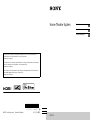 1
1
-
 2
2
-
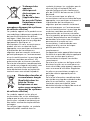 3
3
-
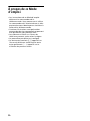 4
4
-
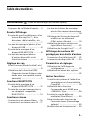 5
5
-
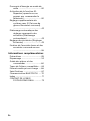 6
6
-
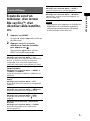 7
7
-
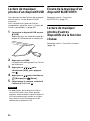 8
8
-
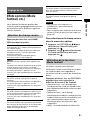 9
9
-
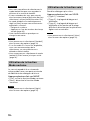 10
10
-
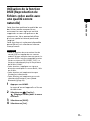 11
11
-
 12
12
-
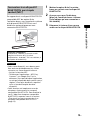 13
13
-
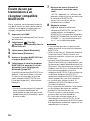 14
14
-
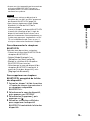 15
15
-
 16
16
-
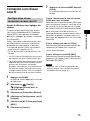 17
17
-
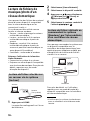 18
18
-
 19
19
-
 20
20
-
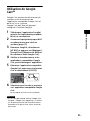 21
21
-
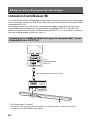 22
22
-
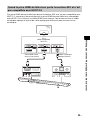 23
23
-
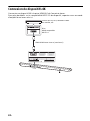 24
24
-
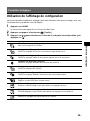 25
25
-
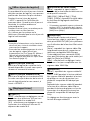 26
26
-
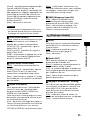 27
27
-
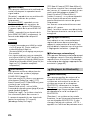 28
28
-
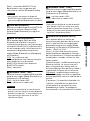 29
29
-
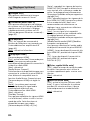 30
30
-
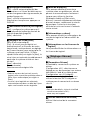 31
31
-
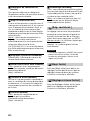 32
32
-
 33
33
-
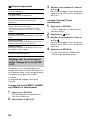 34
34
-
 35
35
-
 36
36
-
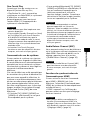 37
37
-
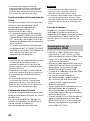 38
38
-
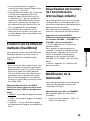 39
39
-
 40
40
-
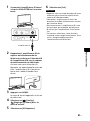 41
41
-
 42
42
-
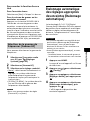 43
43
-
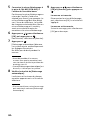 44
44
-
 45
45
-
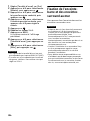 46
46
-
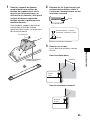 47
47
-
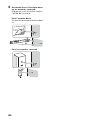 48
48
-
 49
49
-
 50
50
-
 51
51
-
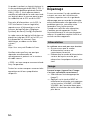 52
52
-
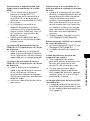 53
53
-
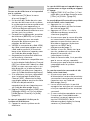 54
54
-
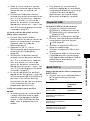 55
55
-
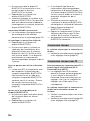 56
56
-
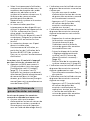 57
57
-
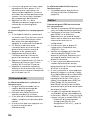 58
58
-
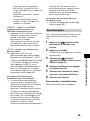 59
59
-
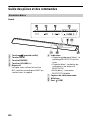 60
60
-
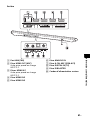 61
61
-
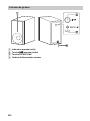 62
62
-
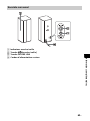 63
63
-
 64
64
-
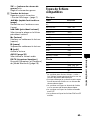 65
65
-
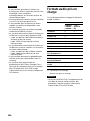 66
66
-
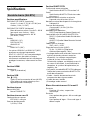 67
67
-
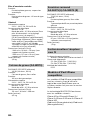 68
68
-
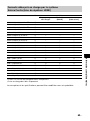 69
69
-
 70
70
-
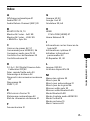 71
71
-
 72
72
-
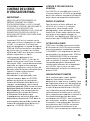 73
73
-
 74
74
-
 75
75
-
 76
76
-
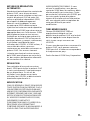 77
77
-
 78
78
-
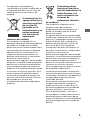 79
79
-
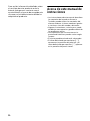 80
80
-
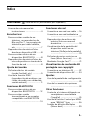 81
81
-
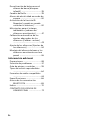 82
82
-
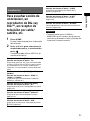 83
83
-
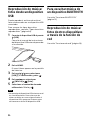 84
84
-
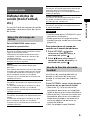 85
85
-
 86
86
-
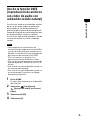 87
87
-
 88
88
-
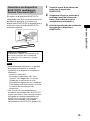 89
89
-
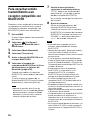 90
90
-
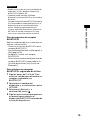 91
91
-
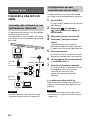 92
92
-
 93
93
-
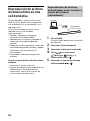 94
94
-
 95
95
-
 96
96
-
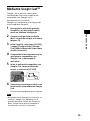 97
97
-
 98
98
-
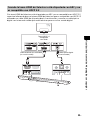 99
99
-
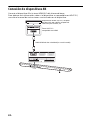 100
100
-
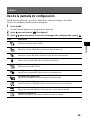 101
101
-
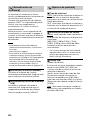 102
102
-
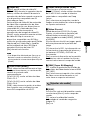 103
103
-
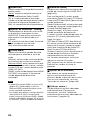 104
104
-
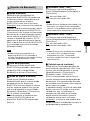 105
105
-
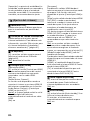 106
106
-
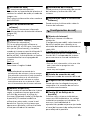 107
107
-
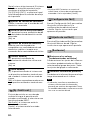 108
108
-
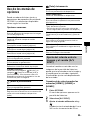 109
109
-
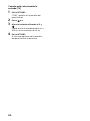 110
110
-
 111
111
-
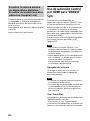 112
112
-
 113
113
-
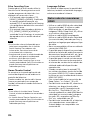 114
114
-
 115
115
-
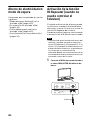 116
116
-
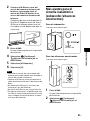 117
117
-
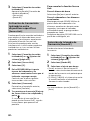 118
118
-
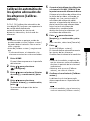 119
119
-
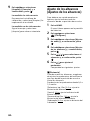 120
120
-
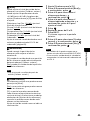 121
121
-
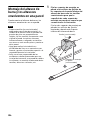 122
122
-
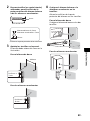 123
123
-
 124
124
-
 125
125
-
 126
126
-
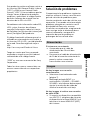 127
127
-
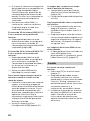 128
128
-
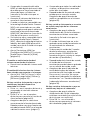 129
129
-
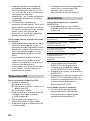 130
130
-
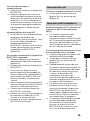 131
131
-
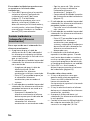 132
132
-
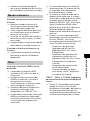 133
133
-
 134
134
-
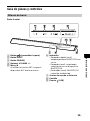 135
135
-
 136
136
-
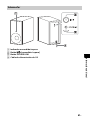 137
137
-
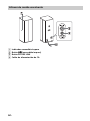 138
138
-
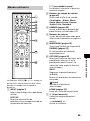 139
139
-
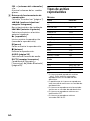 140
140
-
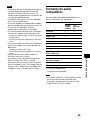 141
141
-
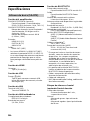 142
142
-
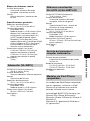 143
143
-
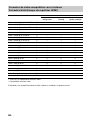 144
144
-
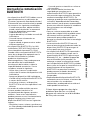 145
145
-
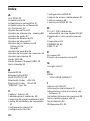 146
146
-
 147
147
-
 148
148
-
 149
149
-
 150
150
-
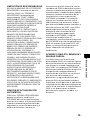 151
151
-
 152
152
-
 153
153
-
 154
154
-
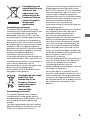 155
155
-
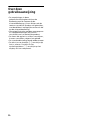 156
156
-
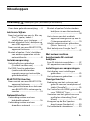 157
157
-
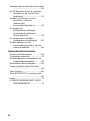 158
158
-
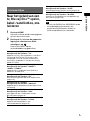 159
159
-
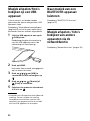 160
160
-
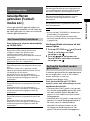 161
161
-
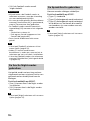 162
162
-
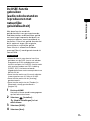 163
163
-
 164
164
-
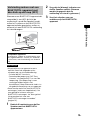 165
165
-
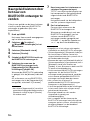 166
166
-
 167
167
-
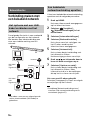 168
168
-
 169
169
-
 170
170
-
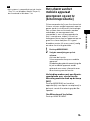 171
171
-
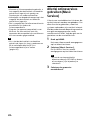 172
172
-
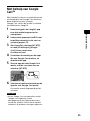 173
173
-
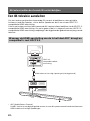 174
174
-
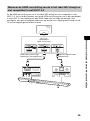 175
175
-
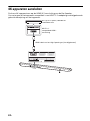 176
176
-
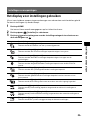 177
177
-
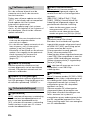 178
178
-
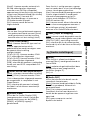 179
179
-
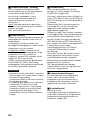 180
180
-
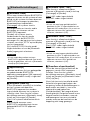 181
181
-
 182
182
-
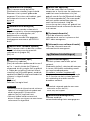 183
183
-
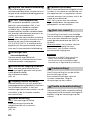 184
184
-
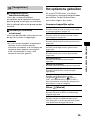 185
185
-
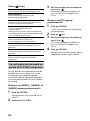 186
186
-
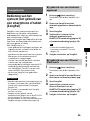 187
187
-
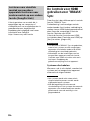 188
188
-
 189
189
-
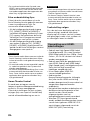 190
190
-
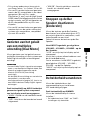 191
191
-
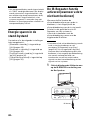 192
192
-
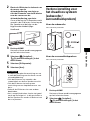 193
193
-
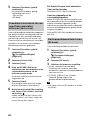 194
194
-
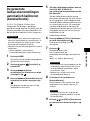 195
195
-
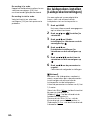 196
196
-
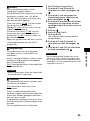 197
197
-
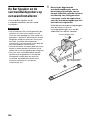 198
198
-
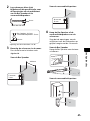 199
199
-
 200
200
-
 201
201
-
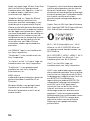 202
202
-
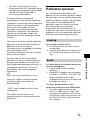 203
203
-
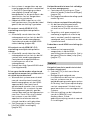 204
204
-
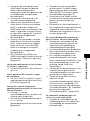 205
205
-
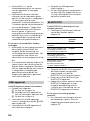 206
206
-
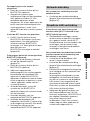 207
207
-
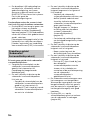 208
208
-
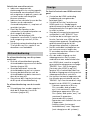 209
209
-
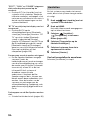 210
210
-
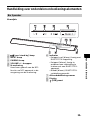 211
211
-
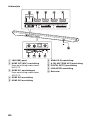 212
212
-
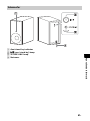 213
213
-
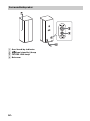 214
214
-
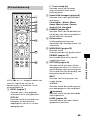 215
215
-
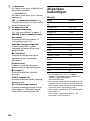 216
216
-
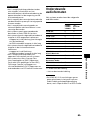 217
217
-
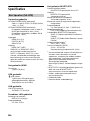 218
218
-
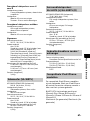 219
219
-
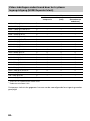 220
220
-
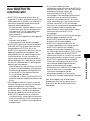 221
221
-
 222
222
-
 223
223
-
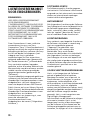 224
224
-
 225
225
-
 226
226
-
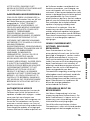 227
227
-
 228
228
-
 229
229
-
 230
230
-
 231
231